Page 1

Руководство
пользователя
Satellite U840/U800 Series
Page 2
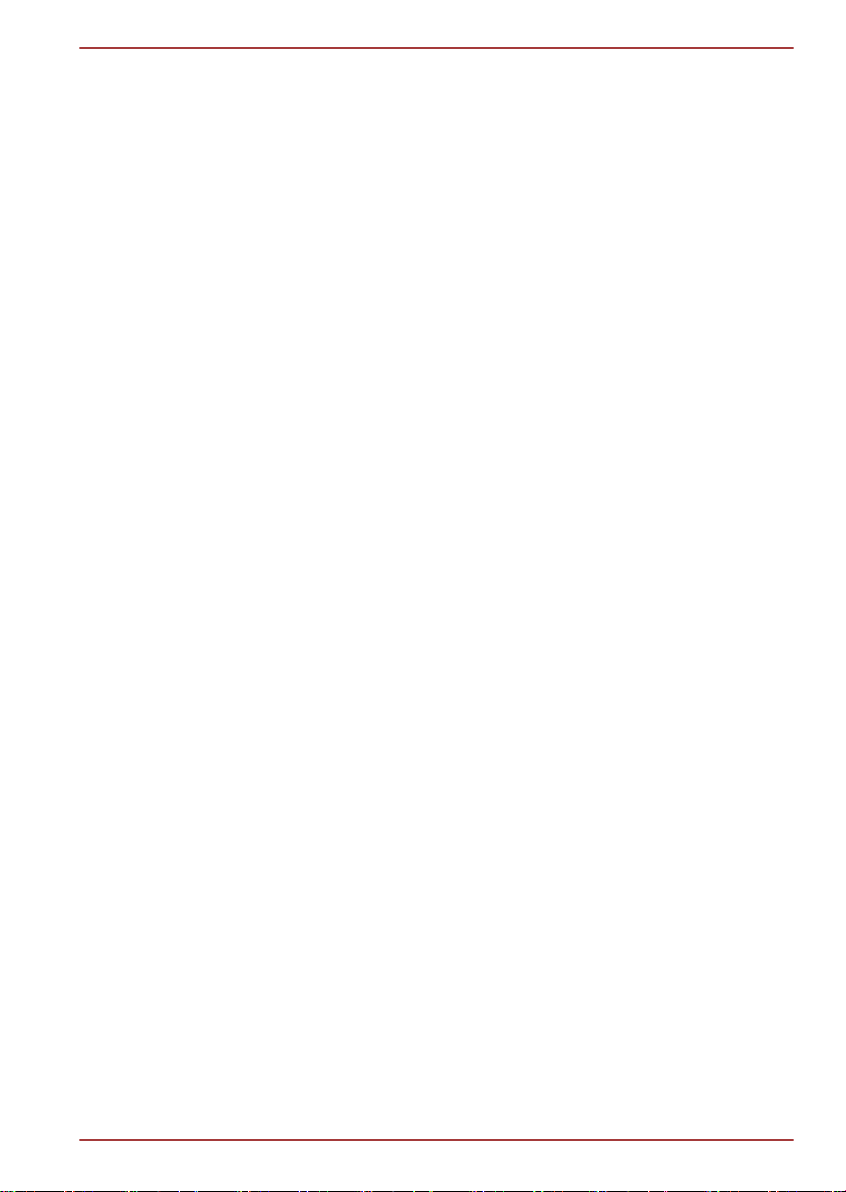
Содержание
Предисловие
Меры предосторожности общего характера
Глава 1
С чего начать
Контрольный перечень оборудования ........................................... 1-1
С чего начать ........................................................................................ 1-2
Satellite U840/U800 Series
Глава 2
Глава 3
Путеводитель
Вид спереди с закрытым дисплеем ................................................. 2-1
Вид слева .............................................................................................. 2-1
Вид справа ............................................................................................ 2-3
Вид сзади .............................................................................................. 2-4
Вид снизу .............................................................................................. 2-4
Вид спереди с открытым дисплеем ................................................ 2-5
Внутренние аппаратные компоненты ............................................. 2-9
Изучаем основы
Использование устройства Touch Pad ............................................ 3-1
Клавиатура ............................................................................................ 3-2
Беспроводная связь ........................................................................... 3-6
Модуль подключения к локальной сети ....................................... 3-11
Дополнительные устройства .......................................................... 3-12
Гнездо запоминающего устройства ............................................... 3-13
Запоминающее устройство ............................................................. 3-14
Уход за запоминающими устройствами ....................................... 3-15
Установка запоминающего устройства ......................................... 3-16
Удаление запоминающего устройства .......................................... 3-17
Устройство HDMI ................................................................................ 3-17
Защитный замок-блокиратор .......................................................... 3-19
Дополнительные принадлежности TOSHIBA ............................... 3-20
Звуковая система .............................................................................. 3-20
Видеорежим ........................................................................................ 3-21
Уход за компьютером ....................................................................... 3-22
Рассеивание тепла ............................................................................ 3-23
Глава 4
Руководство пользователя ii
Утилиты и подробная информация об их использовании
Утилиты и приложения ....................................................................... 4-1
Особые функции ................................................................................. 4-7
Page 3

Satellite U840/U800 Series
Использование утилиты TOSHIBA Sleep ...................................... 4-10
Использование программы TOSHIBA Face Recognition ............. 4-12
Утилита TOSHIBA Password ............................................................. 4-16
Утилита HW Setup .............................................................................. 4-18
Утилита TOSHIBA PC Health Monitor ............................................... 4-24
Восстановление системы ................................................................ 4-26
Глава 5
Глава 6
Приложение A
Приложение B
Приложение C
Приложение D
Питание и режимы выключения
Условия электропитания ................................................................... 5-1
Контроль за состоянием источников питания ............................... 5-2
Батарея .................................................................................................. 5-3
Режимы выключения компьютера .................................................. 5-8
Включение/выключение питания при открывании/закрывании
панели дисплея .................................................................................... 5-8
Автоматический переход в спящий режим/режим гибернации .. 5-9
Возможные проблемы и способы их решения
Порядок решения проблем ................................................................ 6-1
Проверка оборудования и системы ................................................ 6-4
Поддержка TOSHIBA ......................................................................... 6-18
Технические характеристики
Шнур питания от сети переменного тока и соединительные
разъемы
Правовые замечания
Информация о беспроводных устройствах
Алфавитный указатель
Словарь специальных терминов
Руководство пользователя iii
Page 4
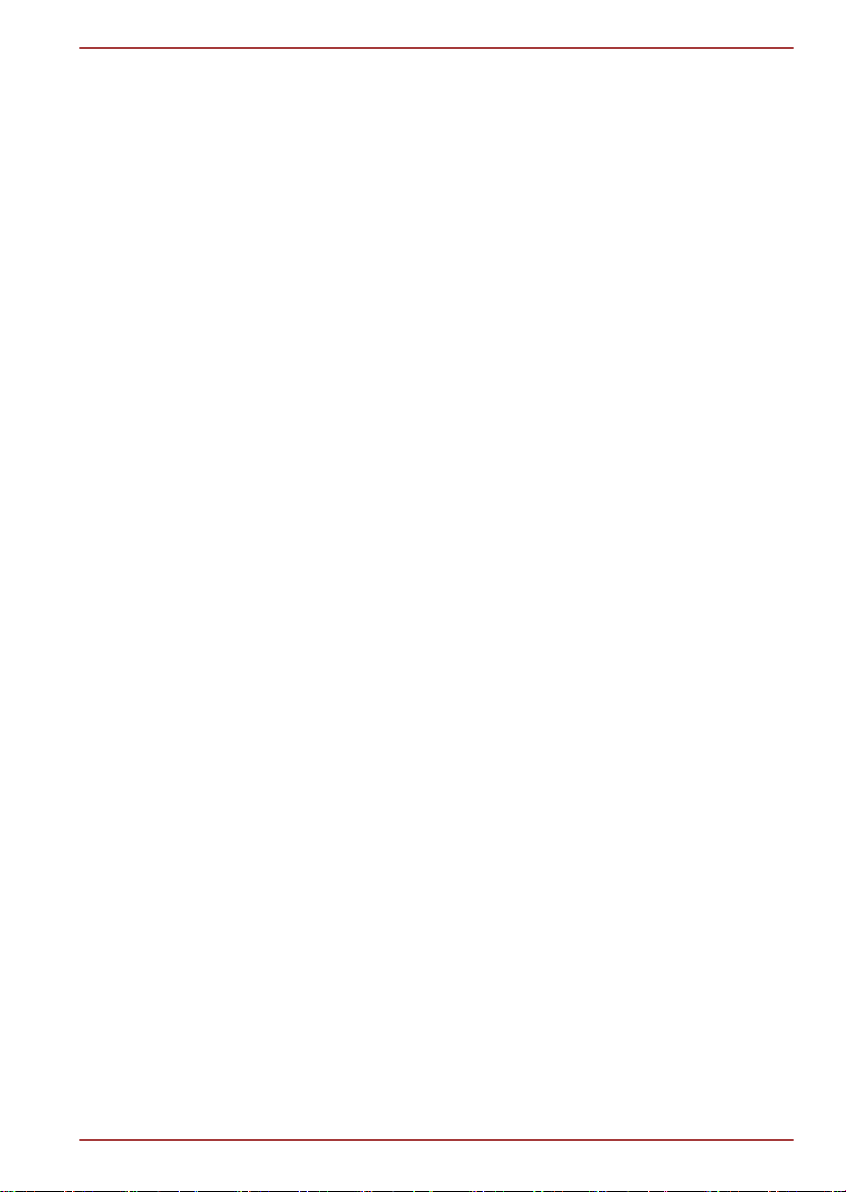
Satellite U840/U800 Series
Авторские права
© 2012 г. Авторские права принадлежат корпорации TOSHIBA. Все
права защищены. В соответствии с законодательством об охране
авторских прав настоящее руководство не подлежит воспроизведению
в каком-либо виде без предварительного письменного разрешения
корпорации TOSHIBA. В отношении использования изложенной здесь
информации не признается никакая ответственность в рамках
патентного законодательства.
Издание первое, январь 2012 г.
Авторские права на музыкальные произведения, кинофильмы,
компьютерные программы, базы данных и прочие объекты
интеллектуальной собственности, подпадающие под действие
законодательства об охране авторских прав, принадлежат либо
авторам, либо владельцам авторских прав. Воспроизведение
охраняемых авторским правом материалов допускается
исключительно для личного или домашнего пользования. Любое
другое их использование (включая перевод в цифровой формат,
внесение каких-либо изменений, передачу копий и сетевую рассылку)
без разрешения владельца авторских прав являются нарушением
законодательства об охране авторских прав и подлежит
преследованию в порядке гражданского или уголовного
судопроизводства. При воспроизведении настоящего руководства
любым способом убедительно просим соблюдать положения
законодательства об охране авторских прав.
Отказ от ответственности
Данное руководство прошло проверку на достоверность и точность.
Содержащиеся в нем указания и описания признаны верными для
вашего компьютера на момент подготовки данного руководства к
выходу в свет. При этом в последующие модели компьютеров и
руководства к ним возможно внесение изменений без
предварительного уведомления. Корпорация TOSHIBA не несет
никакой ответственности за прямой или косвенный ущерб, возникший
в результате погрешностей, упущений или несоответствий между
компьютером и руководством к нему.
Товарные знаки
Обозначения Intel, Intel SpeedStep, Intel Core и Centrino являются
товарными знаками или зарегистрированными товарными знаками
корпорации Intel.
Обозначения Windows, Microsoft и логотип Windows являются
зарегистрированными товарными знаками корпорации Microsoft.
Товарный знак Bluetooth, принадлежащий его владельцу,
используется корпорацией TOSHIBA по лицензии.
Руководство пользователя iv
Page 5

Satellite U840/U800 Series
Обозначение HDMI, логотип HDMI и обозначение High-Definition
Multimedia Interface являются зарегистрированными товарными
знаками компании HDMI Licensing LLC.
Обозначение SRS и логотип SRS являются товарными знаками или
зарегистрированными товарными знаками компании SRS Labs, Inc.
Технология SRS используется по лицензии компании SRS Labs, Inc.
Обозначение ConfigFree является товарным знаком корпорации
TOSHIBA.
Обозначение TouchPad является товарным знаком компании
Synaptics.
Обозначение Wi-Fi является зарегистрированным товарным знаком
Ассоциации Wi-Fi.
Обозначения Secure Digital и SD являются товарными знаками
Ассоциации SD Card.
Обозначения Memory Stick и Memory Stick PRO являются товарными
знаками или зарегистрированными товарными знаками корпорации
Sony.
Обозначения MultiMediaCard и MMC являются товарными знаками
Ассоциации MultiMediaCard.
Обозначение QUALCOMM является товарным знаком компании
Qualcomm Incorporated, зарегистрированным в США и других странах.
Обозначение ATHEROS является товарным знаком компании
Qualcomm Atheros, Inc., зарегистрированным в США и других странах.
Обозначение Realtek является зарегистрированным товарным знаком
корпорации Realtek Semiconductor.
В данном руководстве могут встречаться и не перечисленные выше
товарные знаки, в том числе зарегистрированные.
Информация Федеральной комиссии по связи
Уведомление Федеральной комиссии по связи «Информация из
Декларации соответствия»
Данное оборудование было испытано на соответствие ограничениям,
распространяющимся на цифровые устройства класса B в
соответствии с частью 15 правил Федеральной комиссии по связи, и
признано соответствующим этим ограничениям. Указанные
ограничения разработаны с целью обеспечения разумно
обоснованной защиты от недопустимых помех в бытовых условиях.
Данное оборудование генерирует, использует и излучает
высокочастотные волны и при несоблюдении инструкций по установке
и эксплуатации может создавать недопустимые помехи для
радиосвязи. При этом нет никаких гарантий, что помехи не возникнут в
том или ином отдельно взятом месте установки. Если данное
оборудование будет создавать недопустимые помехи радио- или
телевизионному приему, что можно определить посредством
выключения и включения оборудования, пользователю рекомендуется
Руководство пользователя v
Page 6
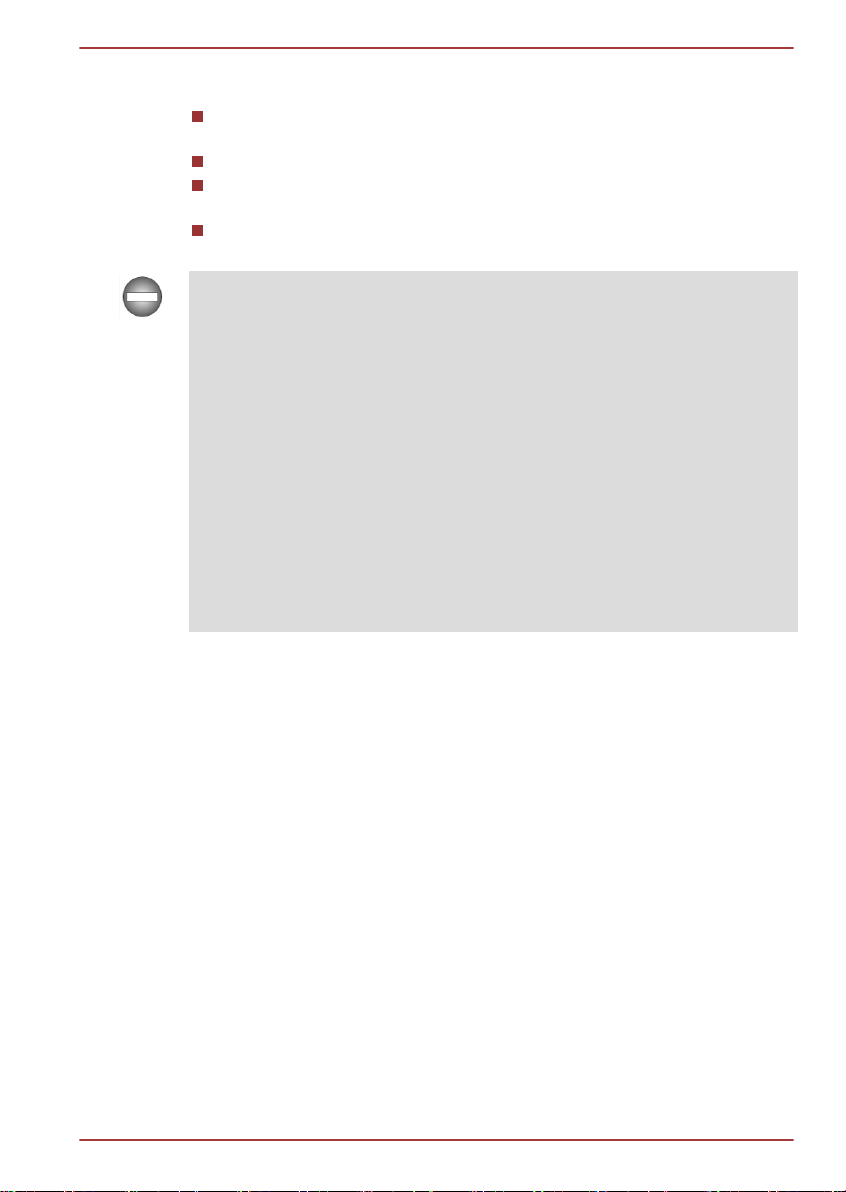
Satellite U840/U800 Series
попытаться устранить помехи поочередным принятием
перечисленных ниже мер:
измените ориентацию принимающей антенны или переместите
антенну в другое место;
увеличьте расстояние между оборудованием и приемником;
подключите оборудование и приемник к розеткам разных цепей
электропитания;
обратитесь за помощью к дилеру или опытному специалисту по
радио-/телевизионному оборудованию.
К данному аппарату можно подключать только периферийные
устройства, соответствующее ограничениям Федеральной
комиссии по связи для устройств класса B. Подключение
периферийных устройств, не соответствующих данным
ограничениям, или устройств, не рекомендованных корпорацией
TOSHIBA, может привести к появлению помех приему радиои телевизионного сигнала. Для выполнения соединений между
внешними устройствами и портом для подключения внешнего
монитора RGB, портами универсальной последовательной шины
(USB 2.0 и 3.0), портом HDMI и гнездом для подключения микрофона
компьютера необходимо использовать экранированные кабели.
Внесение в конструкцию настоящего оборудования изменений и
модификаций, явно не утвержденных корпорацией TOSHIBA или
уполномоченными ею третьими лицами, может стать причиной
лишения пользователя права эксплуатировать данное
оборудование.
Условия Федеральной комиссии по связи
Данное устройство соответствует требованиям части 15 правил
Федеральной комиссии по связи. Эксплуатация подпадает под
действие следующих условий:
1. Устройство не должно создавать вредных помех.
2. Устройство должно безопасно воспринимать принимаемые
помехи, в том числе и те, которые могут вызывать сбои в его
работе.
Для обращений
Адрес: TOSHIBA America Information Systems, Inc.
9740 Irvine Boulevard
Irvine, California 92618-1697 (США)
Телефон: (949) 583-3000
Руководство пользователя vi
Page 7
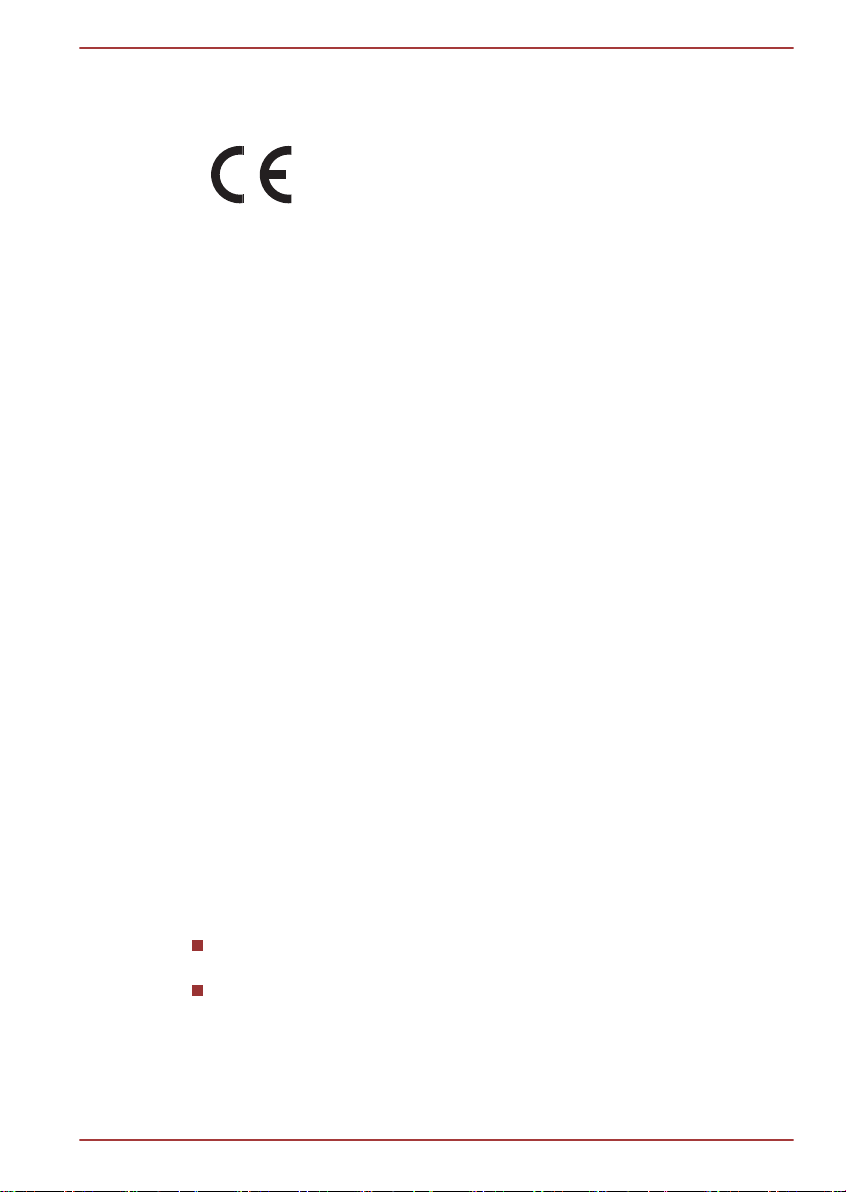
Satellite U840/U800 Series
Заявление о соответствии требованиям стандартов
ЕС
Согласно соответствующим европейским директивам
данное изделие снабжено маркировкой ЕС.
Ответственность за маркировку данного изделия
согласно соответствующим Европейским указаниям
несет компания TOSHIBA Europe GmbH,
Hammfelddamm 8, 41460 Neuss, Германия. С полным
текстом официальной Декларации соответствия
требованиям ЕС можно ознакомиться в Интернете на
web-сайте корпорации TOSHIBA по адресу http://
epps.toshiba-teg.com.
Соответствие требованиям CE
Согласно соответствующим европейским директивам (Директиве
2004/108/EC об электромагнитной совместимости для портативного
компьютера и его принадлежностей, включая адаптер переменного
тока, Директиве 1999/5/EC о технических требованиях к оконечному
радио- и телекоммуникационному оборудованию для встроенных
устройств связи и Директиве 2006/95/EC об оборудовании низкого
напряжения для адаптера переменного тока), данное изделие
снабжено маркировкой CE. Кроме того, изделие соответствует
директиве об экологичном проектировании 2009/125/EC (ErP) и
нормативам, обеспечивающим ее выполнение.
Конструкция данного изделия и его фирменных дополнительных
компонентов разработана в строгом соответствии с требованиями
электромагнитной совместимости (Electromagnetic compatibility,
сокращенно EMC) и стандартами безопасности. С другой стороны,
корпорация TOSHIBA не может гарантировать соблюдение
упомянутых стандартов EMC в случае подключения или применения
дополнительных компонентов или кабелей сторонних изготовителей.
В этом случае ответственность за соответствие всей системы (т. е.
персонального компьютера, а также дополнительных приспособлений
и кабелей) вышеупомянутым стандартам ложится на лицо,
подключающее или использующее такие дополнительные
приспособления или кабели. Для того чтобы избежать проблем с
электромагнитной совместимостью, необходимо соблюдать
следующие рекомендации.
Подключать и использовать только те дополнительные
компоненты, которые снабжены маркировкой CE.
Использовать только высококачественные экранированные
кабели.
Условия эксплуатации
Данное изделие разработано в соответствии с требованиями
электромагнитной совместимости (Electromagnetic compatibility,
Руководство пользователя vii
Page 8
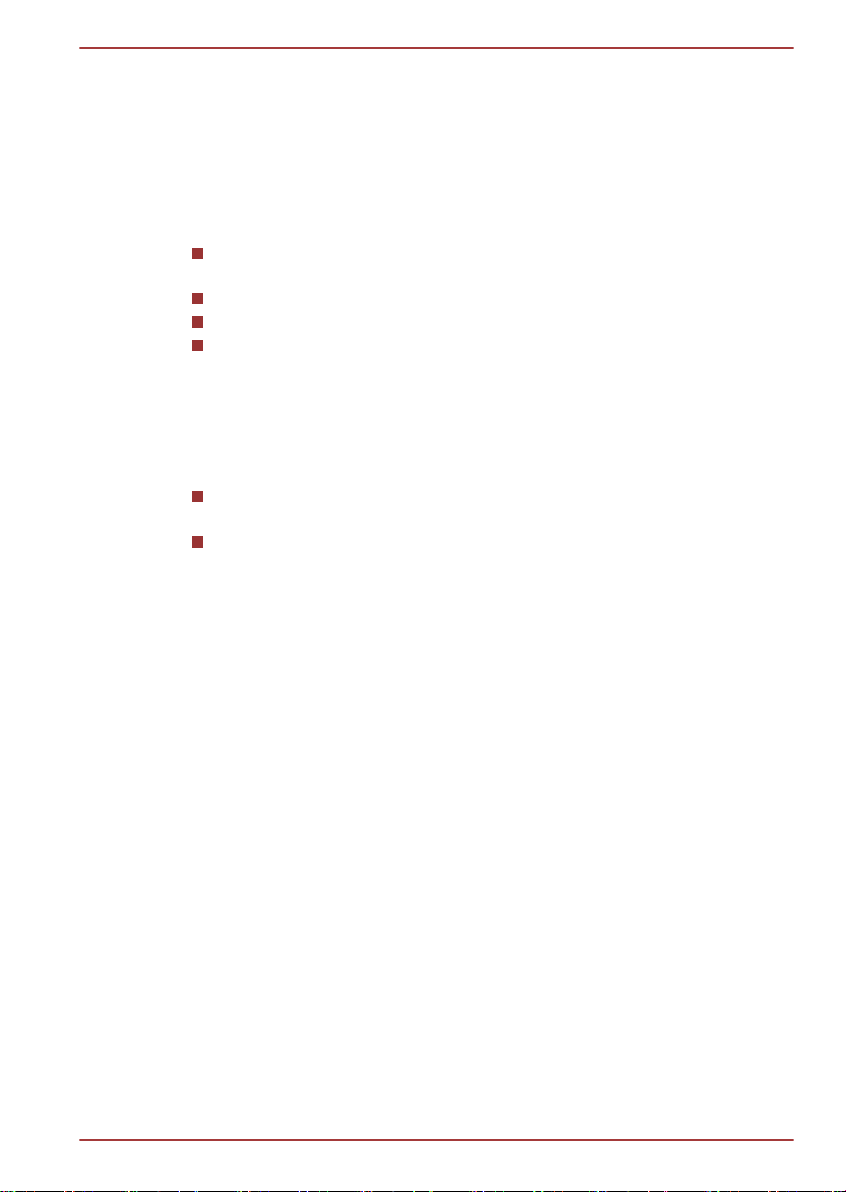
Satellite U840/U800 Series
сокращенно EMC) для применения в так называемых «бытовых
условиях, в деятельности коммерческих предприятий и на
предприятиях легкой промышленности». Корпорация TOSHIBA
санкционирует применение данного изделия исключительно в
«бытовых условиях, в деятельности коммерческих предприятий и на
предприятиях легкой промышленности».
В частности, не санкционируется применение изделия в таких
условиях, как, например:
на производстве (например, там, где применяется трехфазный
ток с напряжением 380 В);
медицинские учреждения;
автотранспорт, предприятия автомобильной отрасли;
воздушный транспорт.
Корпорация TOSHIBA не несет никакой ответственности за
последствия использования данного изделия в отличных от
упомянутых здесь условиях.
Использование данного изделия в отличных от упомянутых здесь
условиях может повлечь за собой:
возникновение помех функционированию других размещенных
поблизости устройств или механизмов;
сбои в работе данного изделия или потерю данных в результате
функционирования других размещенных поблизости устройств
или механизмов.
Исходя из вышеизложенного, корпорация TOSHIBA настоятельно
рекомендует надлежащим образом проверить данное изделие на
электромагнитную совместимость, прежде чем его использовать в
неутвержденных условиях применения. В отношении его эксплуатации
в автомобилях или летательных аппаратах, необходимо получить
предварительное разрешение либо изготовителя данной марки
автомобиля, либо авиаперевозчика.
По соображениям безопасности категорически запрещается
использование данного изделия во взрывоопасных условиях.
Уведомление о видеостандарте
ЭТОТ ПРОДУКТ ЛИЦЕНЗИРОВАН В СООТВЕТСТВИИ С
ЛИЦЕНЗИЯМИ AVC, VC-1 И MPEG-4 VISUAL PATENT PORTFOLIO
LICENSE ДЛЯ ЛИЧНОГО И НЕКОММЕРЧЕСКОГО ИСПОЛЬЗОВАНИЯ
УСТРОЙСТВА С ЦЕЛЬЮ (I) КОДИРОВАНИЯ ВИДЕО В
СООТВЕТСТВИИ С ВЫШЕУКАЗАННЫМИ СТАНДАРТАМИ ("ВИДЕО")
И/ИЛИ (II) ДЕКОДИРОВАНИЯ ВИДЕО AVC, VC-1 И MPEG-4,
КОТОРОЕ БЫЛО ЗАКОДИРОВАНО УСТРОЙСТВОМ,
ИСПОЛЬЗУЕМЫМ В ЛИЧНЫХ И НЕКОММЕРЧЕСКИХ ЦЕЛЯХ, И/ИЛИ
ПОЛУЧЕНО ОТ ПОСТАВЩИКА ВИДЕО, КОТОРЫЙ ИМЕЕТ
ЛИЦЕНЗИЮ MPEG LA НА ПРЕДОСТАВЛЕНИЕ ТАКОГО ВИДЕО. НИ
ЯВНАЯ, НИ ПОДРАЗУМЕВАЕМАЯ ЛИЦЕНЗИЯ НА ЛЮБОЕ ДРУГОЕ
Руководство пользователя viii
Page 9
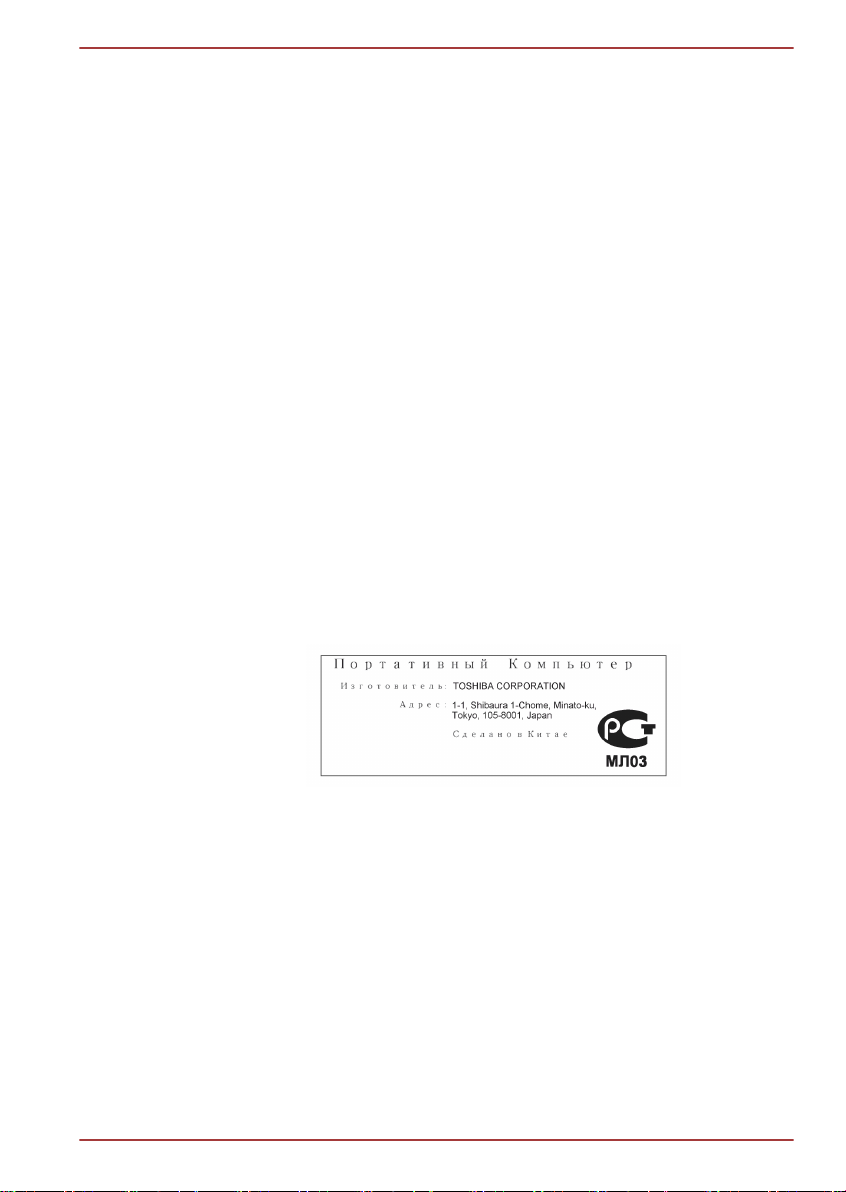
Satellite U840/U800 Series
ИСПОЛЬЗОВАНИЕ НЕ ПРЕДОСТАВЛЯЕТСЯ. ДОПОЛНИТЕЛЬНУЮ
ИНФОРМАЦИЮ, ВКЛЮЧАЯ ИНФОРМАЦИЮ, СВЯЗАННУЮ С
ИСПОЛЬЗОВАНИЕМ В РЕКЛАМНЫХ, ВНУТРЕННИХ И
КОММЕРЧЕСКИХ ЦЕЛЯХ, А ТАКЖЕ С ЛИЦЕНЗИРОВАНИЕМ,
МОЖНО ПОЛУЧИТЬ НА HTTP://WWW.MPEGLA.COM
Сведения, обусловленные требованиями
законодательства Канады (только для Канады)
Данный цифровой аппарат не превышает ограничений класса B на
радиопомехи, создаваемые цифровой аппаратурой, согласно
Техническим нормам по радиопомехам, утвержденным Канадским
управлением связи.
Обратите внимание, что, в соответствии с техническими нормами,
утвержденными Канадским управлением связи (DOC), внесение в
данное оборудование любых изменений или модификаций без
недвусмысленно выраженного согласия корпорации TOSHIBA может
повлечь за собой лишение пользователя права на его эксплуатацию.
Данный цифровой аппарат класса B полностью отвечает требованиям
принятых в Канаде технических норм в отношении оборудования,
создающего помехи.
Cet appareil numerique de la class B respecte toutes les exgences du
Reglement sur le materiel brouileur du Canada.
ГОСТ
Изложенная далее информация актуальна только в
странах-членах ЕС:
Утилизация изделий
Руководство пользователя ix
Page 10
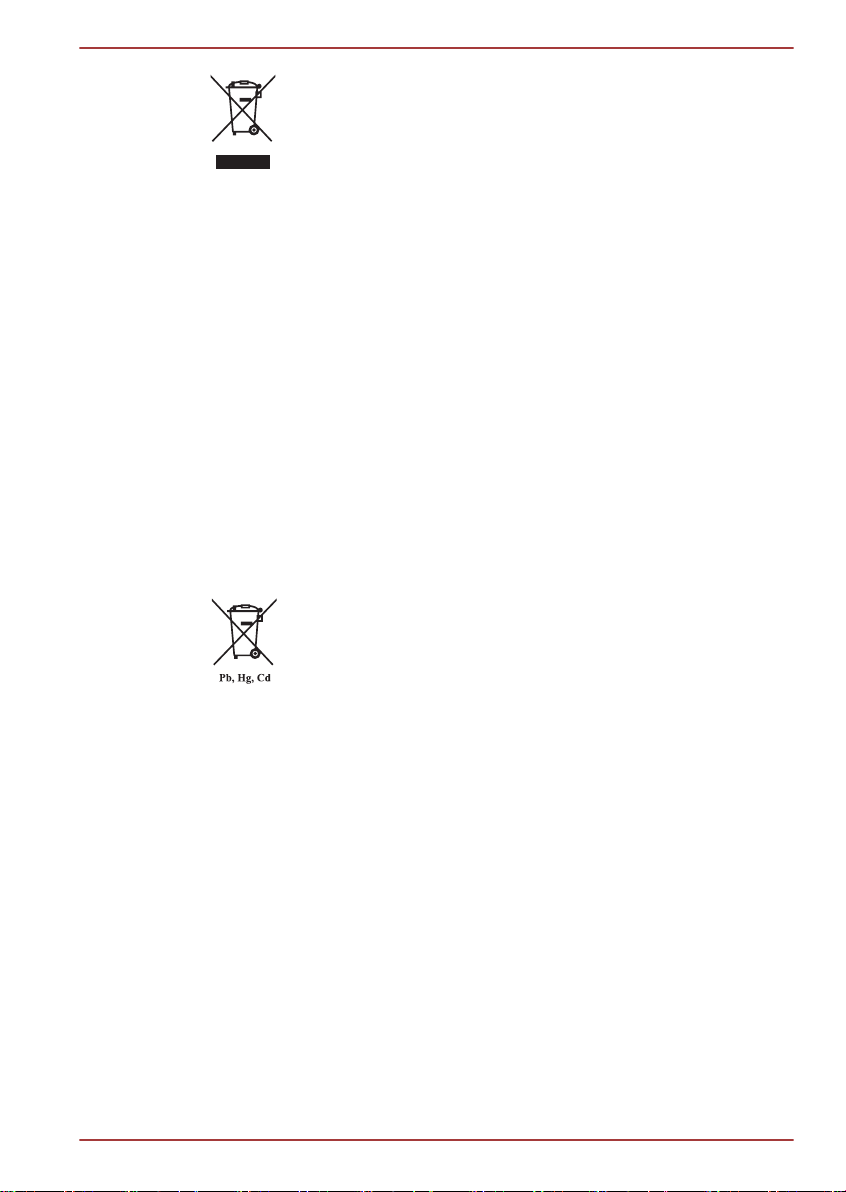
Символ в виде перечеркнутого мусорного бака на
колесах указывает на то, что изделия необходимо
собирать и утилизировать отдельно от бытовых
отходов. Интегрированные батареи и аккумуляторы
можно утилизировать вместе с данным изделием. Они
будут отделены в центре утилизации.
Черная полоса указывает на то, что данное изделие
было выведено на рынок после 13 августа 2005 г.
Участвуя в раздельном сборе изделий и батарей, вы
способствуете их надлежащей утилизации и тем
самым помогаете предотвратить потенциальные
негативные последствия для окружающей среды и
здоровья людей.
Чтобы получить подробную информацию о
проводимых в вашей стране программах сбора
отработавших изделий и их вторичной переработки,
посетите наш веб-сайт (http://eu.computers.toshibaeurope.com), либо обратитесь в ответственную
муниципальную службу или в торговую точку, в
которой было приобретено данное изделие.
Утилизация батарей и аккумуляторов
Символ в виде перечеркнутого мусорного бака на
колесах указывает на то, что батареи и аккумуляторы
необходимо собирать и утилизировать отдельно от
бытовых отходов.
Если содержание свинца (Pb), ртути (Hg) или кадмия
(Cd) в батарее или аккумуляторе превышает значения,
указанные в Директиве о батареях (2006/66/EC), то под
символом в виде перечеркнутого мусорного бака
отображаются химические символы, обозначающие
свинец (Pb), ртуть (Hg) и кадмий (Cd).
Участвуя в раздельном сборе батарей, вы
способствуете их надлежащей утилизации и тем
самым помогаете предотвратить потенциальные
негативные последствия для окружающей среды и
здоровья людей.
Чтобы получить подробную информацию о
проводимых в вашей стране программах сбора
отработавших изделий и их вторичной переработки,
посетите наш веб-сайт (http://eu.computers.toshibaeurope.com), либо обратитесь в ответственную
муниципальную службу или в торговую точку, в
которой было приобретено данное изделие.
Satellite U840/U800 Series
Руководство пользователя x
Page 11
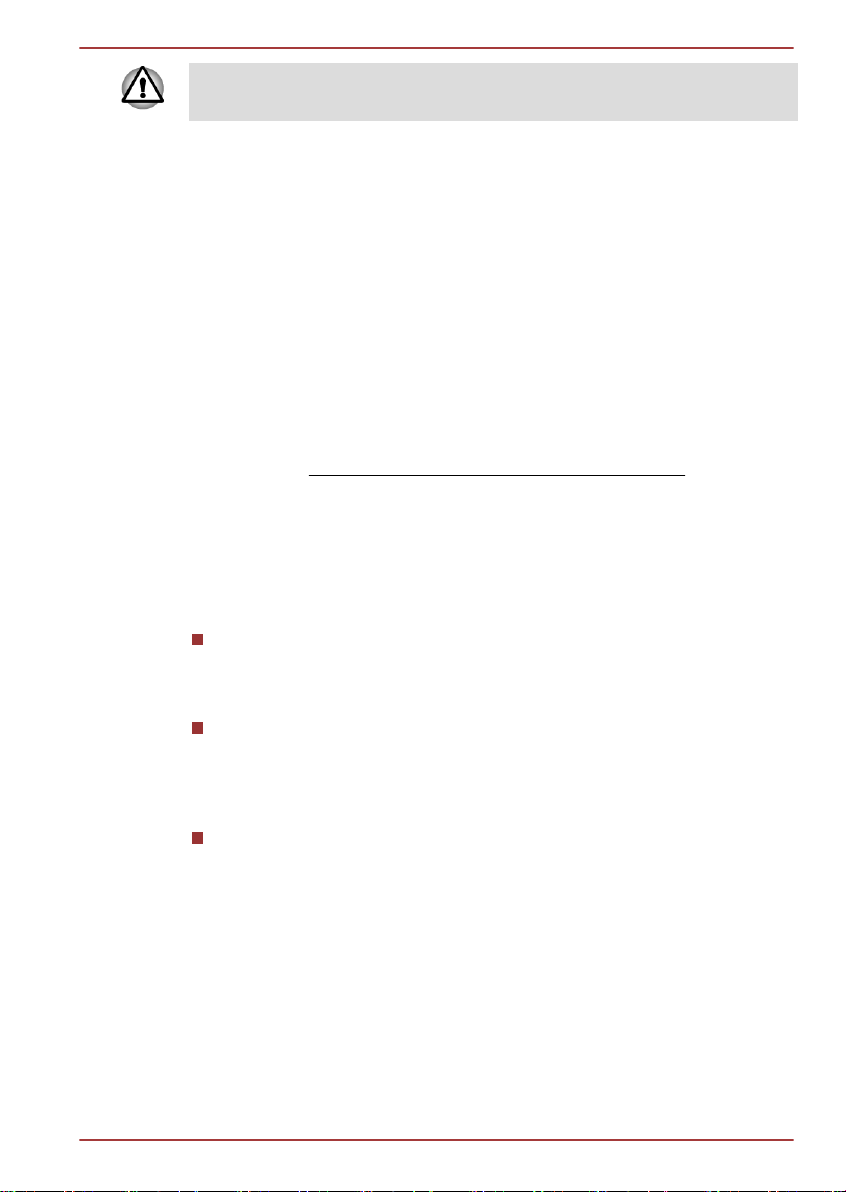
Satellite U840/U800 Series
Присутствие или отсутствие приведенных здесь символов
зависит от страны и региона приобретения изделия.
Утилизация компьютера и аккумуляторных батарей
За подробной информацией о том, как утилизировать компьютер и
батареи, обращайтесь к уполномоченному поставщику услуг
TOSHIBA.
REACH – заявление о соответствии
Новый регламент Европейского Союза (ЕС) в области химии REACH
(«О регистрации, оценке, разрешении и ограничении химических
веществ») вступил в силу 1 июня 2007 г. Корпорация TOSHIBA будет
выполнять все требования REACH и обязуется предоставлять
потребителям своей продукции информацию об используемых в ней
химических веществах в соответствии с регламентом REACH.
На веб-сайте www.toshiba-europe.com/computers/info/reach
ознакомьтесь с информацией о присутствии в наших товарах веществ,
включенных в список кандидатов в соответствии со статьей 59 (1)
норматива ЕС № 1907/2006 (REACH), в концентрации свыше 0,1 %.
Изложенная далее информация актуальна только в
Турции:
Соответствие нормативам EEE: корпорация TOSHIBA выполнила
все требования турецкого норматива 26891 «Ограничение
использования некоторых опасных веществ в электрическом и
электронном оборудовании».
Допустимое количество дефектных пикселей дисплея
определяется в соответствии со стандартом ISO 9241-307. Если
количество дефектных пикселей дисплея составляет менее
предусмотренного данным стандартом, наличие указанных
пикселей не считается дефектом или признаком неисправности.
Батарея является расходным материалом. Время работы от
батареи зависит от манеры использования компьютера. Батарея
является дефектной или неисправной только в том случае, если
ее зарядка совершенно невозможна. Изменение времени работы
от батареи не является ни дефектом, ни признаком
неисправности.
Руководство пользователя xi
Page 12
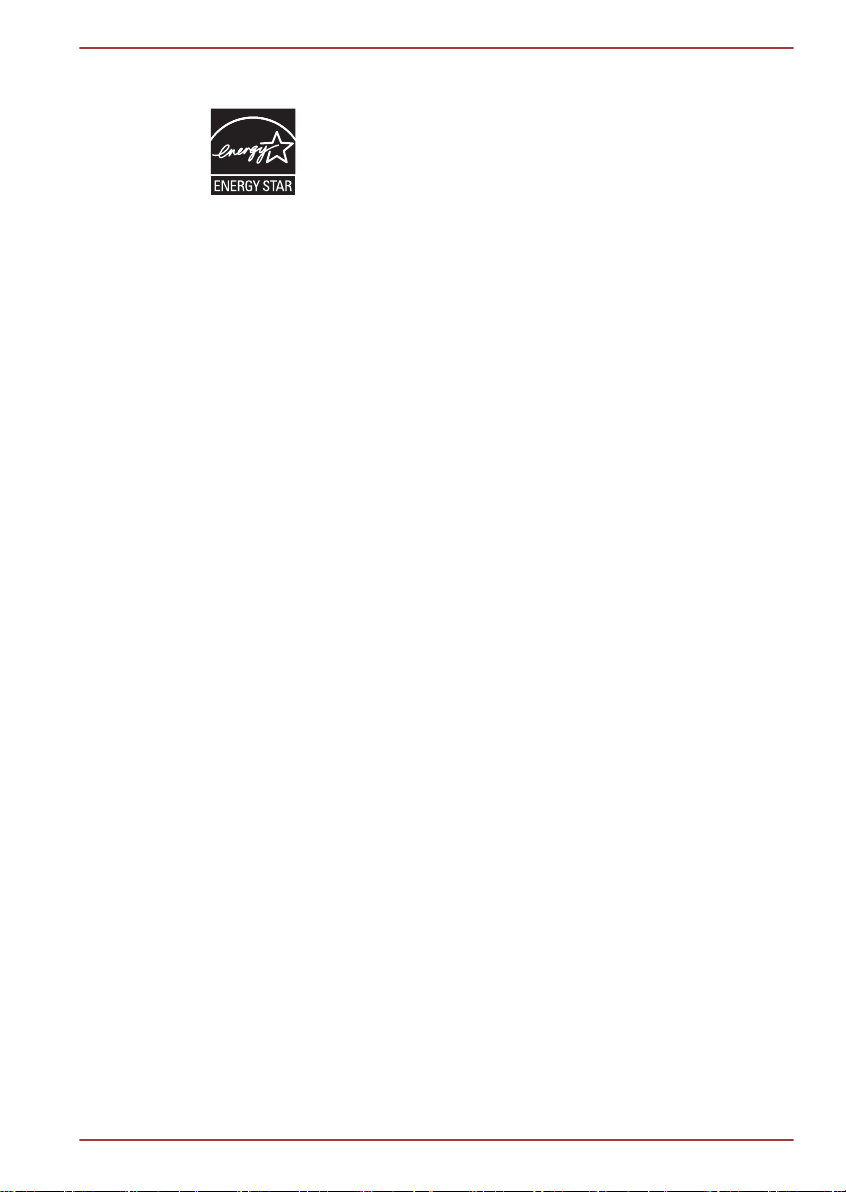
Программа ENERGY STAR
Модель вашего компьютера может соответствовать
стандарту ENERGY STAR®. Если приобретенная вами
модель соответствует этому стандарту, на компьютер
нанесен логотип ENERGY STAR и к компьютеру
относится изложенная далее информация.
Входя в число участников программы ENERGY STAR,
компания TOSHIBA разработала данный компьютер в
соответствии с рекомендациями ENERGY STAR в
отношении эффективного энергопотребления. Ваш
компьютер поступил в продажу с уже
предустановленными энергосберегающими
функциями, обеспечивающими наиболее стабильные
и высокопроизводительные рабочие характеристики
при питании как от сети, так и от батареи.
При работе от сети компьютер настроен на переход в
энергосберегающий спящий режим с отключением
системы и дисплея по истечении 15 минут простоя.
Для обеспечения максимально эффективного
энергопотребления корпорация TOSHIBA рекомендует
не менять ни эту, ни другие энергосберегающие
настройки. Вывести компьютер из спящего режима
можно нажатием на кнопку питания.
Оборудование, сертифицированное по программе
ENERGY STAR, не допускает выделения газообразных
веществ, разрушающих озоновый слой, в соответствии
с весьма жесткими требованиями к эффективному
энергопотреблению, установленными Управлением
США по охране окружающей среды и Комиссией ЕС.
Согласно требованиям Управления охраны
окружающей среды, сертификация компьютерного
оборудования по программе ENERGY STAR
предполагает снижение энергопотребления на 20-50%
в зависимости от эксплуатационных условий.
Подробнее о программе ENERGY STAR см. на сайтах
http://www.eu-energystar.org или http://
www.energystar.gov.
Satellite U840/U800 Series
®
Руководство пользователя xii
Page 13
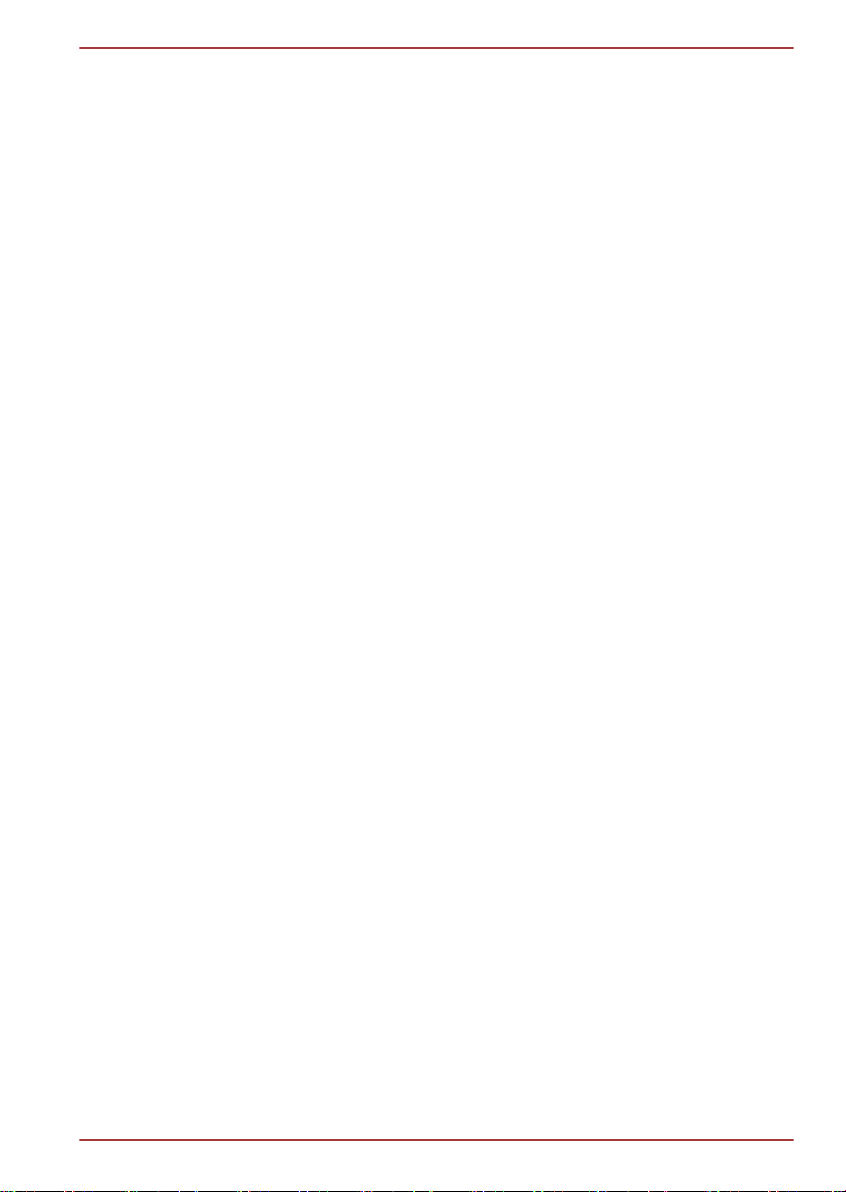
Предисловие
Поздравляем с приобретением данного компьютера! Этот мощный
портативный компьютер обладает отличными возможностями для
расширения, имеет мультимедийные функции и рассчитан на
надежную, высокопроизводительную работу на протяжении долгих
лет.
В данном руководстве рассказывается о том, как подготовить
компьютер к работе и приступить к его эксплуатации. Здесь также
представлена подробная информация о настройке компьютера,
основных операциях, уходе, подключении дополнительных устройств
и решении проблем.
Условные обозначения
Чтобы привлечь внимание к тем или иным терминам и действиям, в
руководстве используется ряд условных обозначений.
Сокращения
При упоминании впервые, а также при необходимости разъяснить
значение того или иного сокращения оно приводится в скобках вслед
за развернутым вариантом. Например, постоянное запоминающее
устройство (ПЗУ). Значения сокращений также приводятся в Словаре
специальных терминов.
Satellite U840/U800 Series
Значки
Значками обозначены порты, разъемы, шкалы и другие компоненты
компьютера. Значки рядом с индикаторами обозначают компоненты,
информация о которых передается.
Клавиши
Названия клавиш на клавиатуре используются в руководстве для
описания выполняемых операций. В тексте руководства клавиши
обозначены символами, нанесенными на их верхнюю поверхность, и
выделены полужирным шрифтом. Например, обозначение ENTER
указывает на клавишу ENTER (Ввод).
Комбинации клавиш
Некоторые операции выполняются одновременным нажатием двух
или нескольких клавиш. Такие комбинации обозначены в руководстве
символами, нанесенными на верхнюю поверхность соответствующих
клавиш и разделенными значком плюс (+). Например, обозначение
CTRL + C говорит о том, что требуется нажать на клавишу C,
одновременно удерживая клавишу CTRL в нажатом положении. Если
Руководство пользователя xiii
Page 14
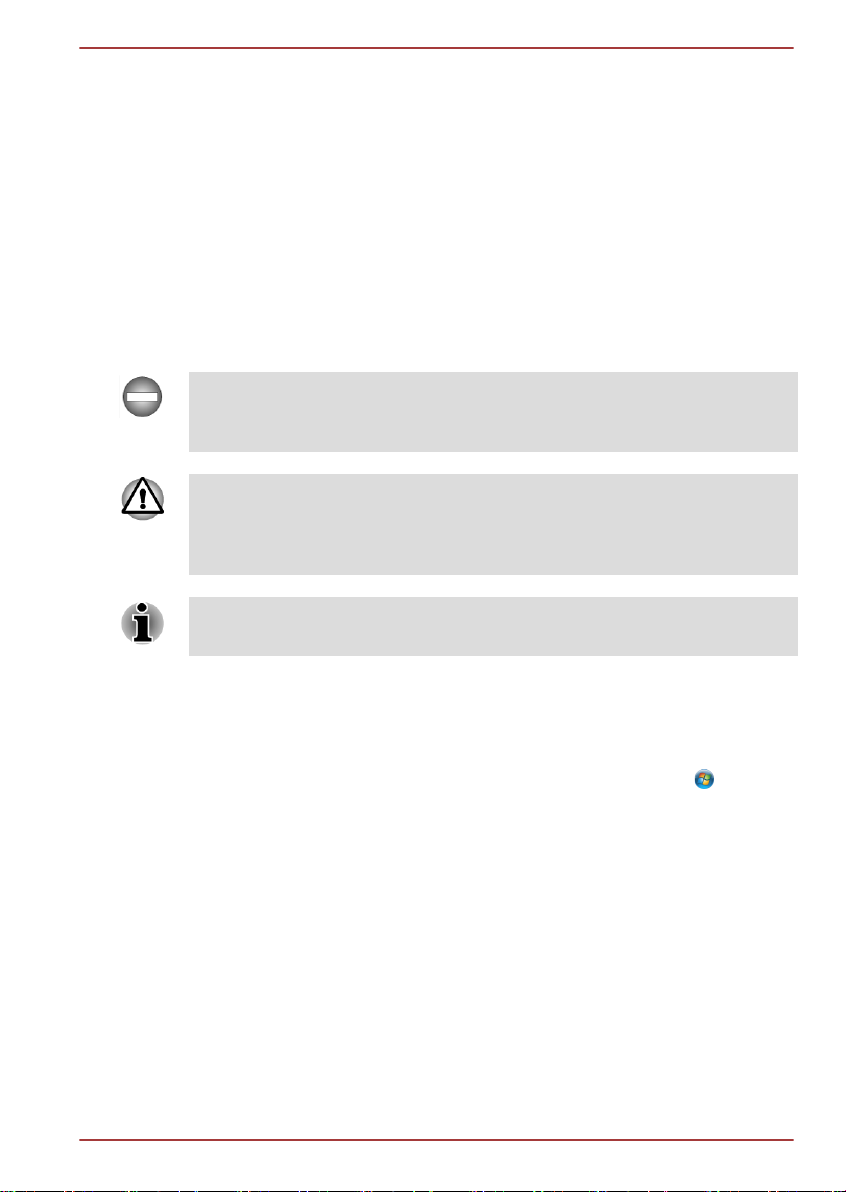
Satellite U840/U800 Series
речь идет о комбинации трех клавиш, нажмите на последнюю,
одновременно удерживая в нажатом положении первые две.
ABC Если для выполнения операции необходимо
щелкнуть по объекту, ввести текст или
совершить другое действие, то название
объекта или текст, который следует ввести,
представлены показанным слева шрифтом.
Предупреждения
Предупреждения служат в данном руководстве для привлечения
внимания к важной информации. Виды предупреждений обозначаются
следующим образом:
Указывает на потенциально опасную ситуацию, которая, если не
соблюдать инструкции, может привести к смерти или тяжелой
травме.
Внимание! Такое предупреждение указывает на то, что
неправильное использование оборудования или невыполнение
инструкций может привести к потере данных или повреждению
оборудования.
Ознакомьтесь. Так обозначается совет или рекомендация по
оптимальной эксплуатации оборудования.
Терминология
Термины обозначены в документе следующим образом:
Пуск
Жесткий диск Некоторые модели вместо жесткого диска
Руководство пользователя xiv
Словом Пуск обозначена кнопка « »
операционной системы Windows 7.
оснащены твердотельным накопителем. В
настоящем руководстве термин «жесткий
диск» употребляется также по отношению к
твердотельному накопителю, если не
указано иное.
Page 15
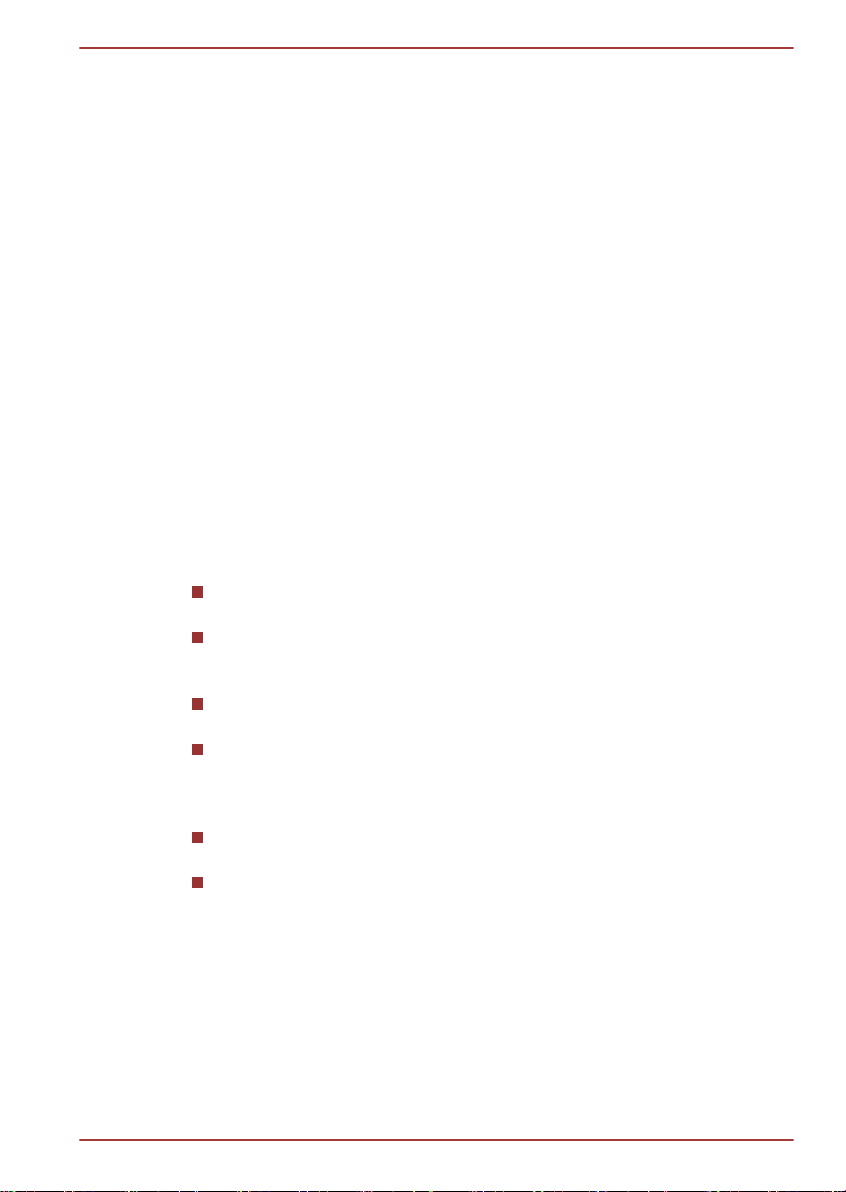
Satellite U840/U800 Series
Меры предосторожности общего характера
При разработке компьютеров корпорация TOSHIBA руководствуется
оптимальными требованиями к безопасности, стремлением свести к
минимуму напряжение пользователя при работе с оборудованием,
портативность которого не должна сказываться на его
характеристиках. В свою очередь, пользователь должен соблюдать
определенные меры предосторожности, чтобы снизить риск
травматизма или повреждения компьютера.
Настоятельно рекомендуем ознакомиться с изложенными далее
мерами предосторожности общего характера и обращать внимание на
предостережения, встречающиеся в тексте данного руководства.
Обеспечьте надлежащую вентиляцию
Всегда следите за тем, чтобы компьютер и адаптер переменного тока
вентилировались надлежащим образом и были защищены от
перегрева, если включено питание или если адаптер переменного
тока подключен к сетевой электрической розетке (даже когда
компьютер находится в спящем режиме). В этих условиях соблюдайте
следующие правила.
Ни в коем случае не накрывайте компьютер или адаптер
переменного тока никакими предметами.
Ни в коем случае не размещайте компьютер или адаптер
переменного тока рядом с источниками тепла (например, рядом с
электрическим одеялом с обогревом или обогревателем).
Ни в коем случае не заслоняйте и не закрывайте вентиляционные
отверстия, в том числе расположенные в основании компьютера.
Работая на компьютере, устанавливайте его только на твердой
ровной поверхности. При использовании компьютера на ковре
или другом мягком материале вентиляционные отверстия могут
перекрываться.
Всегда оставляйте достаточно свободного места вокруг
компьютера.
Перегрев компьютера или адаптера переменного тока способен
вызвать отказ системы, повреждение компьютера или адаптера
переменного тока или возгорание, что может привести к тяжелой
травме.
Создание обстановки, благоприятной для компьютера
Разместите компьютер на плоской поверхности, достаточно
просторной как для него, так и для других предметов, которые могут
вам понадобиться, например, принтера.
Руководство пользователя xv
Page 16
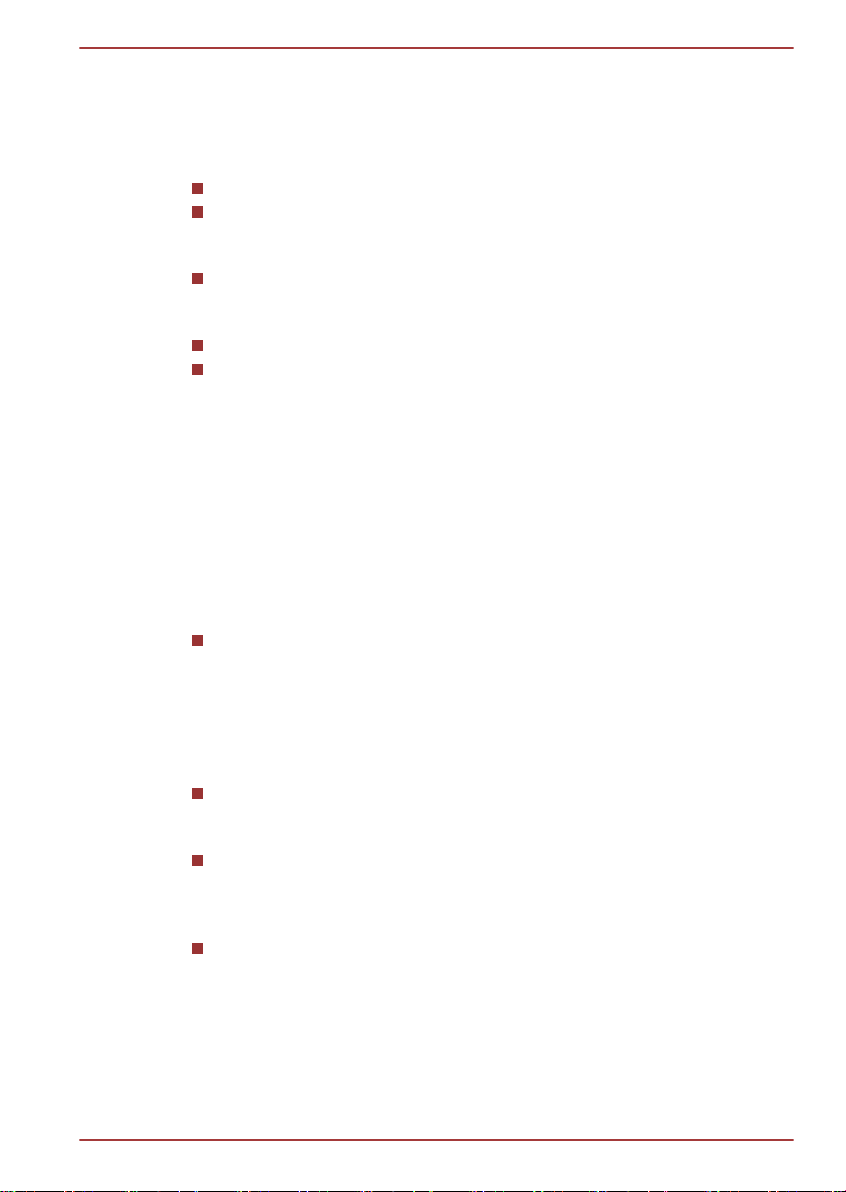
Satellite U840/U800 Series
Оставьте вокруг компьютера и другого оборудования достаточно
места для обеспечения надлежащей вентиляции во избежание
перегрева.
Чтобы компьютер всегда сохранял работоспособность, оберегайте
рабочее место от:
пыли, влаги, прямого солнечного света;
оборудования, создающего сильное электромагнитное поле, в
частности, от громкоговорителей (речь идет не о
громкоговорителях, подключаемых к компьютеру);
резких скачков температуры или влажности, а также от
источников таких перемен, например, кондиционеров или
обогревателей;
жары, мороза, избыточной влажности;
жидкостей и едких химикатов.
Травмы, вызванные перенапряжением
Внимательно ознакомьтесь с Руководством по безопасной и удобной
работе. В нем рассказывается о том, как избежать перенапряжения
рук и запястий при интенсивной работе на клавиатуре. В нем также
изложены сведения об организации рабочего места, соблюдении
требований к осанке и освещению, способствующих снижению
физического напряжения.
Травмы, вызванные перегревом
Избегайте продолжительного соприкосновения с компьютером.
Длительная эксплуатация аппарата может привести к
интенсивному нагреванию его поверхности. Если до нее просто
дотронуться, температура может показаться невысокой, однако
продолжительный физический контакт с компьютером (когда он,
например, лежит на коленях, либо руки долго лежат на упоре для
запястий) чреват легким ожогом кожи.
При длительной эксплуатации компьютера избегайте
соприкосновения с металлической пластиной, прикрывающей
порты интерфейса, из-за ее возможного нагрева.
В процессе эксплуатации возможно нагревание поверхности
адаптера переменного тока, что признаком его неисправности не
является. При транспортировке адаптера переменного тока
сначала отключите его и дайте ему остыть.
Не размещайте адаптер переменного тока на поверхности,
чувствительной к нагреву, во избежание ее повреждения.
Руководство пользователя xvi
Page 17

Satellite U840/U800 Series
Повреждения в результате давления или ударов
Не подвергайте компьютер давлению и сильным ударам любого рода
во избежание повреждения его компонентов и утраты
работоспособности.
Мобильные телефоны
Имейте в виду, что мобильные телефоны могут создавать помехи
работе звуковой системы. Работе компьютера они никак не мешают, в
то же время рекомендуется пользоваться мобильным телефоном на
расстоянии не менее 30 см от компьютера.
Руководство по безопасной и удобной работе
В Руководстве по безопасной и удобной работе изложена важная
информация о безопасной и правильной эксплуатации компьютера.
Не забудьте ознакомиться с его содержанием, приступая к работе на
компьютере.
Руководство пользователя xvii
Page 18
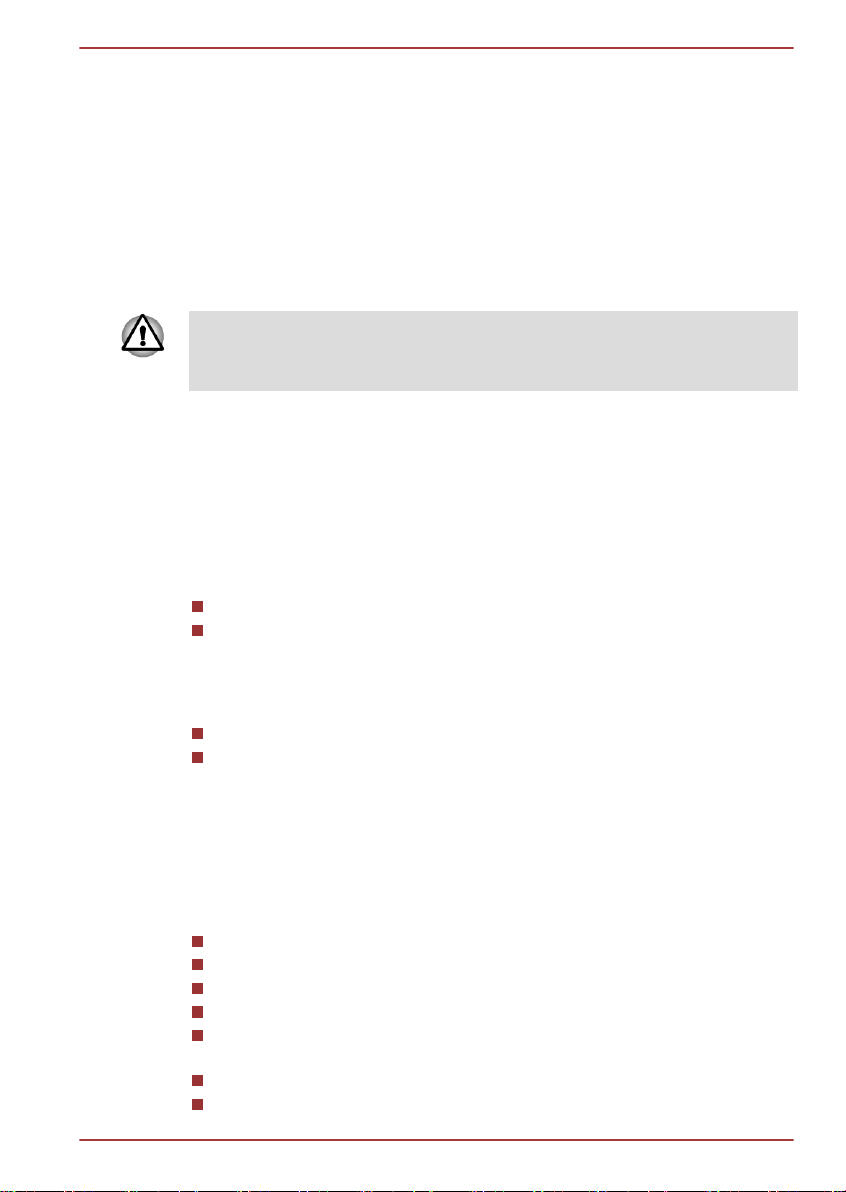
Satellite U840/U800 Series
Глава 1
С чего начать
В данной главе содержится перечень оборудования, входящего в
комплектацию компьютера, а также основные сведения о подготовке
компьютера к работе.
Некоторые из описанных здесь функций могут работать
неправильно, если используется не та операционная система,
которая была предустановлена корпорацией TOSHIBA.
Контрольный перечень оборудования
Аккуратно распаковав компьютер, позаботьтесь о том, чтобы
сохранить коробку и упаковочные материалы на будущее.
Аппаратные средства
Проверьте наличие следующих компонентов:
Портативный персональный компьютер TOSHIBA
Адаптер переменного тока со шнуром питания (2-контактная или
3-контактная вилка)
Документация
Информационное руководство пользователя
Руководство по безопасной и удобной работе
При отсутствии или повреждении каких-либо из вышеперечисленных
компонентов срочно обратитесь к продавцу.
Программное обеспечение
Предустановлена указанная далее операционная система Windows®,
а также утилиты и другое программное обеспечение.
Windows 7
Утилита TOSHIBA Recovery Media Creator
Утилита TOSHIBA Assist
Набор утилит TOSHIBA ConfigFree™
Подключаемый модуль TOSHIBA Resolution+ для проигрывателя
Windows Media
Утилита TOSHIBA eco
Программа TOSHIBA Bulletin Board
Руководство пользователя 1-1
Page 19

Программа TOSHIBA ReelTime
Утилита TOSHIBA HW Setup
Пакет дополнительных средств TOSHIBA
Программа TOSHIBA Web Camera Application
Программа TOSHIBA Face Recognition
Утилита TOSHIBA Service Station
Утилита TOSHIBA PC Health Monitor
Утилита TOSHIBA Sleep
Руководство пользователя (настоящее руководство)
Установленное на приобретенной модели компьютера ПО может
не соответствовать вышеуказанному перечню программного
обеспечения.
С чего начать
Всем пользователям настоятельно рекомендуем ознакомиться
с разделом Первое включение компьютера.
Не забудьте также ознакомиться с рекомендациями по
безопасной и правильной работе на компьютере, изложенными
в Руководстве по безопасной и удобной работе. Руководство
призвано способствовать тому, чтобы ваша работа на
портативном компьютере была удобнее и продуктивнее.
Соблюдение наших рекомендаций поможет снизить
вероятность травматизма и возникновения болезненных
ощущений в области кистей, рук, плеч, шеи.
Satellite U840/U800 Series
Этот раздел, содержащий основные сведения о начале работы с
компьютером, охватывает следующие темы:
Подключение адаптера переменного тока
Открывание дисплея
Включение питания
Первое включение компьютера
Выключение питания
Перезапуск компьютера
Пользуйтесь программой обнаружения вирусов, регулярно ее
обновляя.
Ни в коем случае не приступайте к форматированию
носителей, не проверив их содержимое: при форматировании
уничтожаются все записанные данные.
Руководство пользователя 1-2
Page 20
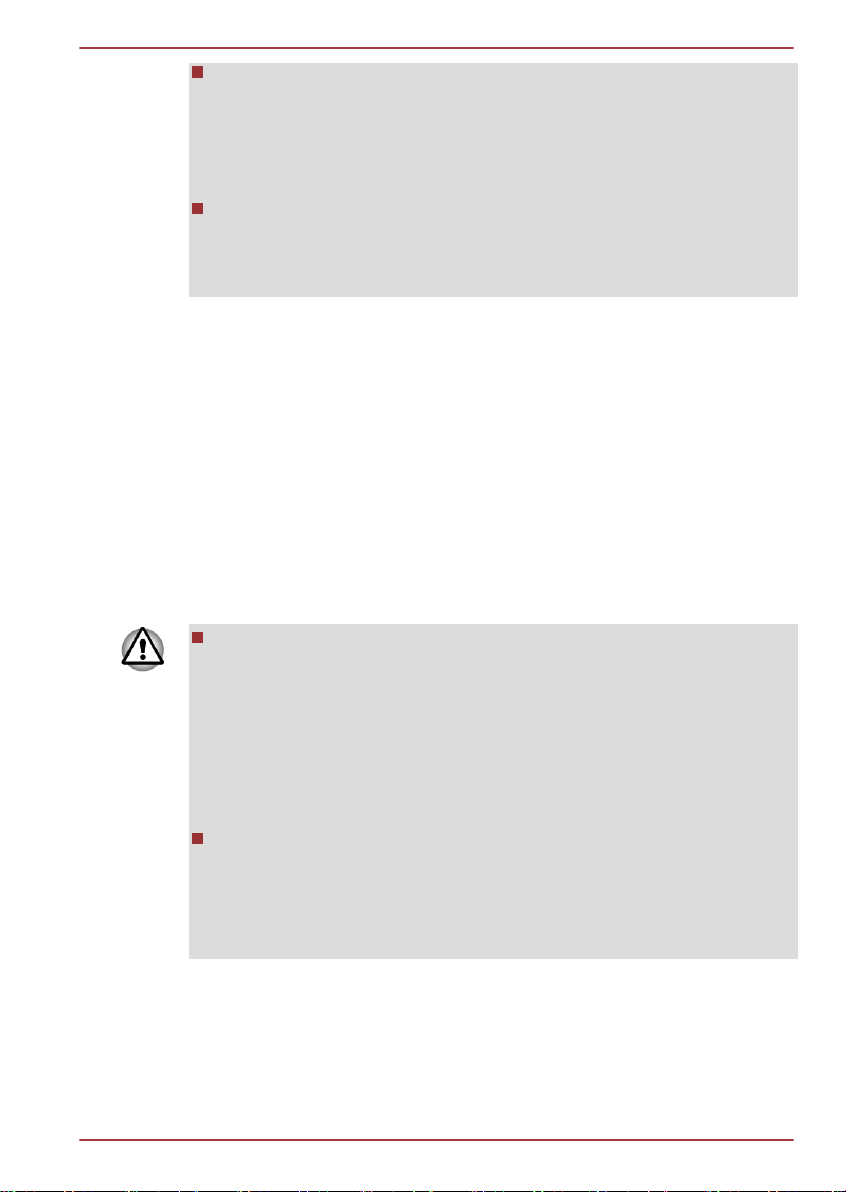
Satellite U840/U800 Series
Рекомендуется регулярно выполнять резервное копирование
данных, хранящихся на встроенном жестком диске или на
другом устройстве хранения данных, на внешний носитель.
Обычные носители данных недолговечны и нестабильны при
использовании в течение долгого времени, что при
определенных условиях может стать причиной потери данных.
Прежде чем устанавливать какое-либо устройство или
приложение, сохраните все данные, хранящиеся в памяти, на
жестком диске или на другом носителе данных. В противном
случае данные могут быть утрачены.
Подключение адаптера переменного тока
Подсоедините адаптер переменного тока при необходимости зарядить
батарею или обеспечить питание от электросети. Адаптер
переменного тока также необходимо подключить при первом
использовании устройства, потому что аккумуляторные батареи
следует зарядить, прежде чем устройство сможет работать от
батарей.
Адаптер переменного тока автоматически преобразует напряжение в
диапазоне от 100 до 240 вольт при частоте 50 или 60 герц, позволяя
пользоваться компьютером почти во всех странах и регионах. Адаптер
преобразует переменный ток в постоянный, снижая напряжение,
подаваемое на компьютер.
Во избежание возгорания и повреждения компьютера
пользуйтесь адаптером переменного тока производства
корпорации TOSHIBA, входящим в комплектацию аппарата, или
теми адаптерами, которые рекомендованы корпорацией
TOSHIBA. Применение несовместимого адаптера переменного
тока может привести к повреждению компьютера, что
чревато тяжелой травмой. Корпорация TOSHIBA не несет
ответственности за последствия использования
несовместимого адаптера.
Запрещается подключать адаптер переменного тока к
источнику питания, напряжение или частота которого не
соответствуют указанным на бирке электротехнических
нормативов. Несоблюдение этого требования способно
привести к возгоранию или поражению электрическим током,
что может стать причиной тяжелой травмы.
Руководство пользователя 1-3
Page 21
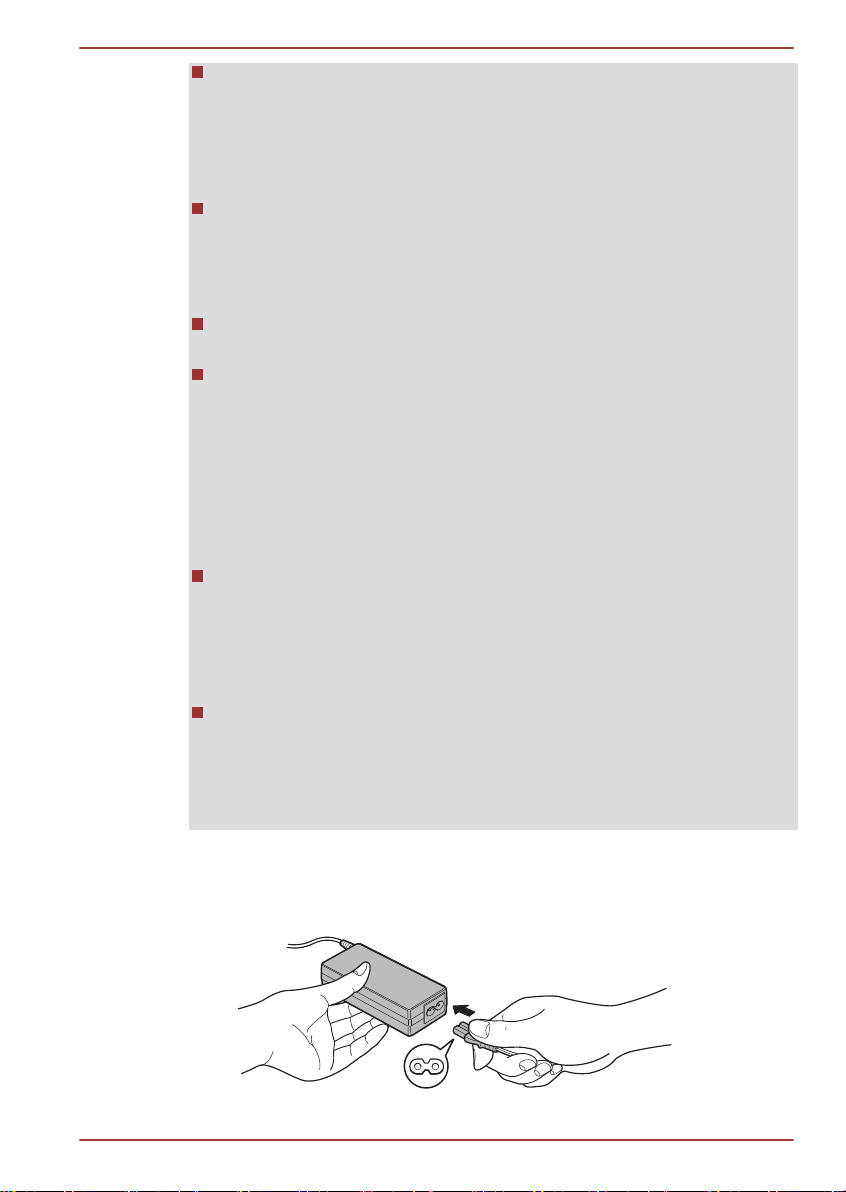
Satellite U840/U800 Series
Используйте и приобретайте шнуры питания переменного
тока, соответствующие характеристикам и требованиям к
напряжению и частоте, действующим в стране использования
компьютера. Несоблюдение этого требования способно
привести к возгоранию или поражению электрическим током,
что может стать причиной тяжелой травмы.
Входящий в комплектацию шнур питания соответствует
нормам безопасности, утвержденным в регионе, где изделие
приобретено, и не подлежит эксплуатации за пределами
данного региона. В других регионах приобретаются шнуры
питания, соответствующие местным нормам безопасности.
Не пользуйтесь переходником с 3-контактной на 2-контактную
вилку.
Подключайте адаптер переменного тока к компьютеру строго
в том порядке, который изложен в данном руководстве
пользователя. Подключать шнур питания к электрической
розетке следует в самую последнюю очередь, в противном
случае остаточный заряд на штекере вывода адаптера может
привести к удару электрическим током и легкой травме, если
до него дотронуться. Не дотрагивайтесь до каких бы то ни
было металлических деталей – это во всех случаях должно
стать непременной мерой предосторожности.
Ни в коем случае не кладите компьютер и адаптер
переменного тока на деревянную поверхность, предметы
мебели и другие поверхности, которые могут быть
повреждены воздействием тепла, так как при нормальном
использовании основание компьютера и поверхность адаптера
нагреваются.
Размещайте компьютер и адаптер переменного тока только
на жесткой, теплостойкой поверхности.
Меры предосторожности и указания по обращению с оборудованием
подробно изложены в прилагаемом Руководстве по безопасной и
удобной работе.
1. Подключите шнур питания к адаптеру переменного тока.
Рисунок 1-1 Подключение шнура питания (с 2-контактной вилкой) к
Руководство пользователя 1-4
адаптеру переменного тока
Page 22

2
1
Satellite U840/U800 Series
Рисунок 1-2 Подключение шнура питания (с 3-контактной вилкой) к
адаптеру переменного тока
В зависимости от модели в комплект поставки входит 2контактный или 3-контактный вариант адаптера и шнура
питания.
2. Вставьте штекер вывода адаптера переменного тока в гнездо для
подключения источника постоянного тока с напряжением 19 В,
расположенное с левой стороны компьютера.
Рисунок 1-3 Подключение штекера вывода адаптера переменного тока
к компьютеру
1. Гнездо для подключения
источника постоянного тока с
напряжением 19 В
2. Штекер вывода адаптера
переменного тока
3. Вставьте вилку шнура питания в электрическую розетку –
индикатор подключения источника постоянного тока/батареи,
расположенный в передней части компьютера, должен
засветиться.
Открывание дисплея
Панель дисплея можно открывать под разными углами для
оптимальной видимости.
Положив руку на упор для запястий и прижимая ею основной корпус
компьютера, другой рукой медленно приподнимите панель дисплея. В
дальнейшем положение панели дисплея следует отрегулировать под
таким углом, который обеспечивал бы оптимальную четкость
изображения.
Руководство пользователя 1-5
Page 23
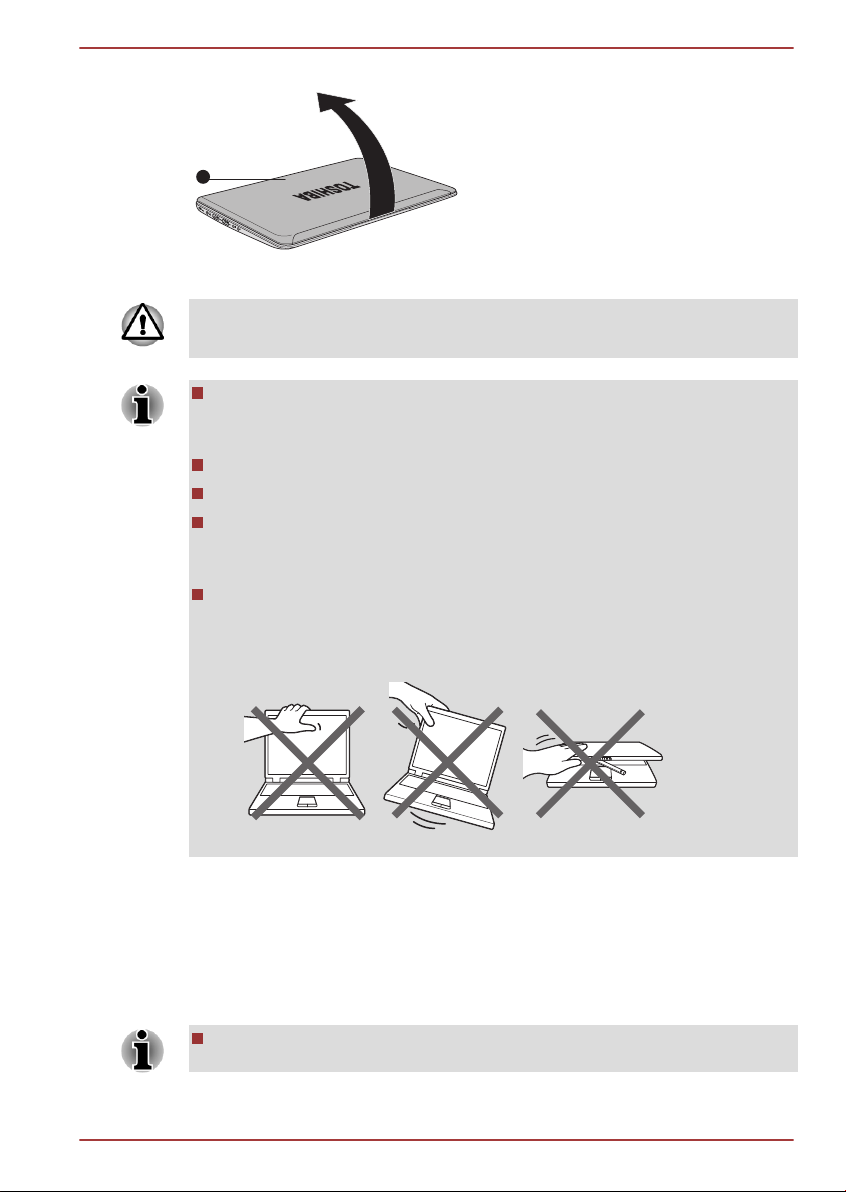
1
Satellite U840/U800 Series
Рисунок 1-4 Открывание панели дисплея
1. Панель дисплея
Соблюдайте осторожность, открывая и закрывая панель дисплея.
Резкие движения могут вывести компьютер из строя.
Открывая панель дисплея, не отклоняйте ее слишком далеко
назад во избежание излишнего давления на шарнирное
крепление и его повреждения.
Не нажимайте на панель дисплея.
Не поднимайте компьютер за панель дисплея.
Закрывая панель дисплея, следите за тем, чтобы между ней и
клавиатурой не было посторонних предметов, например,
авторучки.
Открывая или закрывая панель дисплея, положите одну руку на
упор для запястий, удерживая ею компьютер, а второй рукой,
не торопясь, откройте или закройте панель дисплея (не
применяйте силу, открывая или закрывая панель дисплея).
Включение питания
В этом разделе рассказывается о том, как включается питание, на
состояние которого указывает индикатор питания. Более подробную
информацию см. в разделе Контроль за состоянием источников
питания главы 5 «Питание и режимы выключения».
Включив питание впервые, не выключайте его до полной
загрузки и настройки операционной системы.
Руководство пользователя 1-6
Page 24
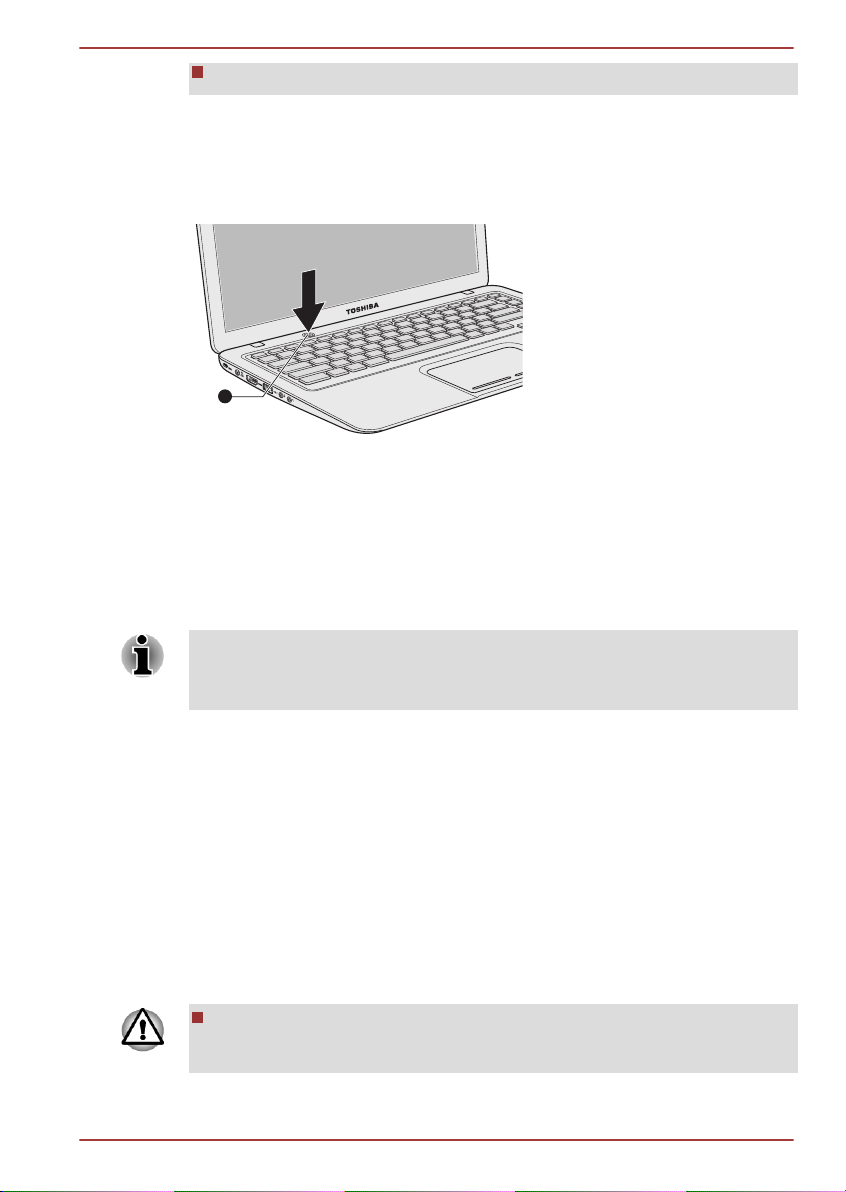
1
Satellite U840/U800 Series
Регулировка громкости во время загрузки Windows невозможна.
1. Откройте панель дисплея.
2. Нажмите и удерживайте кнопку питания компьютера в течение
двух-трех секунд.
Рисунок 1-6 Включение питания
1. Кнопка питания
Первое включение компьютера
При включении питания компьютера на экран выводится окно запуска
операционной системы Windows 7. Чтобы установить операционную
систему надлежащим образом, последовательно выполните указания
на экране.
Внимательно ознакомьтесь с Условиями лицензирования
программного обеспечения, когда соответствующий текст
появится на экране.
Выключение питания
Питание можно выключать переходом в один из следующих режимов:
режим завершенной работы, режим гибернации или спящий режим.
Режим завершенной работы
При выключении компьютера переходом в этот режим данные не
сохраняются, а при его последующем включении на экран выводится
основное окно загрузки операционной системы.
1. Если вы ввели какие-либо данные, сохраните их на жесткий диск
или другой накопитель.
Если выключить питание во время обращения к диску
(накопителю), это может привести к потере данных или
повредить диск.
Руководство пользователя 1-7
Page 25
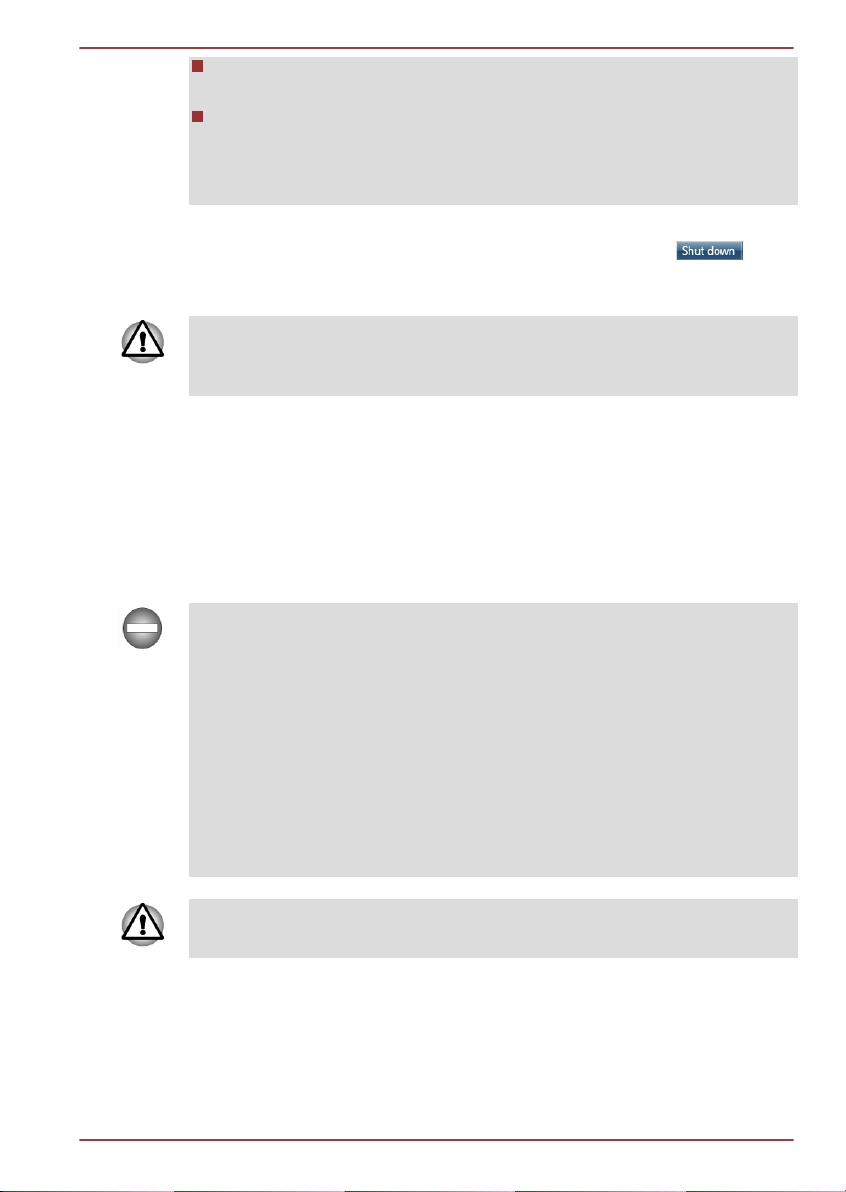
Satellite U840/U800 Series
Ни в коем случае не выключайте питание во время работы
приложений. Это может стать причиной потери данных.
Ни в коем случае не выключайте питание, не отсоединяйте
внешние устройства хранения и не извлекайте носители
данных в процессе чтения/записи. Это может привести к
потере данных.
2. Нажмите кнопку Пуск (Start).
3.
Нажмите кнопку Завершение работы (Shut down) (
).
4. Выключите питание всех периферийных устройств,
подключенных к компьютеру.
Не включайте компьютер и периферийные устройства сразу же
после их выключения: подождите немного во избежание
повреждения оборудования.
Спящий режим
Если потребуется прервать работу, питание можно выключить
переводом компьютера в спящий режим, не закрывая работающие
программы. В этом режиме рабочие данные сохраняются в системной
памяти компьютера с тем, чтобы при повторном включении питания
пользователь продолжил бы работу с того места, на котором
прервался.
Когда необходимо выключить компьютер на борту самолета или в
местах, где эксплуатация электронных устройств подпадает по
действие нормативных или регламентирующих правил,
обязательно завершайте работу компьютера полностью. Это
относится и к выключению средств беспроводной связи, и к
отключению функций автоматической реактивации компьютера,
например, записи по таймеру. Если не завершить работу
компьютера полностью, то операционная система может его
активизировать для выполнения запрограммированных задач или
сохранения данных, что чревато созданием помех работе
авиационных и других систем и, как следствие, возникновением
угрозы нанесения тяжелых травм.
Перед переходом в спящий режим обязательно сохраняйте свои
данные.
Руководство пользователя 1-8
Page 26

Satellite U840/U800 Series
При подключенном адаптере переменного тока компьютер
переходит в спящий режим в соответствии с настройкой
параметров электропитания (чтобы их настроить, щелкните
Пуск (Start) -> Панель управления (Control Panel) -> Система
и безопасность (System and Security) -> Электропитание
(Power Options)).
Чтобы вывести компьютер из спящего режима, нажмите на
кнопку питания или любую клавишу клавиатуры, удерживая ее
непродолжительное время в нажатом положении. Имейте в
виду, что клавишами клавиатуры можно пользоваться лишь при
условии активации функции пробуждения по сигналу
клавиатуры (Wake-up on Keyboard) в окне утилиты HW Setup.
Если компьютер перейдет в спящий режим при активном
сетевом приложении, восстановления последнего при выводе
компьютера из режима сна может и не произойти.
Воспрепятствовать автоматическому переходу компьютера в
спящий режим можно, выключив данную функцию в окне
«Электропитание» (Power Options) (открывается щелчком
Пуск (Start) -> Панель управления (Control Panel) -> Система
и безопасность (System and Security) -> Электропитание
(Power Options)).
Чтобы пользоваться функцией гибридного спящего режима
(Hybrid Sleep), произведите ее настройку в окне «Параметры
электропитания» (Power Options).
Преимущества спящего режима
Спящий режим обладает следующими преимуществами:
Восстановление предыдущего рабочего состояния происходит
существенно быстрее по сравнению с режимом гибернации.
Экономится питание за счет отключения системы при отсутствии
ввода данных в компьютер или доступа к аппаратуре в течение
времени, заданного для спящего режима.
Можно использовать функцию выключения питания при закрытии
дисплея.
Переход в спящий режим
Перевести компьютер в спящий режим можно тремя способами.
Нажав кнопку Пуск (Start), наведите курсор на значок со стрелкой
( ), после чего выберите в меню пункт Сон (Sleep).
Закройте панель дисплея. Обратите внимание на то, что эта
функция должна быть включена в окне «Электропитание» (Power
Options) (открывается щелчком Пуск (Start) -> Панель
управления (Control Panel) -> Система и безопасность
(System and Security) -> Электропитание (Power Options)).
Руководство пользователя 1-9
Page 27

Satellite U840/U800 Series
Нажмите кнопку питания. Обратите внимание на то, что эта
функция должна быть включена в окне «Электропитание» (Power
Options) (открывается щелчком Пуск (Start) -> Панель
управления (Control Panel) -> Система и безопасность
(System and Security) -> Электропитание (Power Options)).
После повторного включения компьютера можно продолжить работу с
того места, где она была остановлена при выключении компьютера.
Когда компьютер находится в спящем режиме, индикатор
питания мигает янтарным.
Если компьютер работает от батарейного источника
питания, для продления рабочего времени лучше пользоваться
режимом гибернации, в котором компьютер потребляет
меньше питания, чем в спящем режиме.
Ограничения спящего режима
Спящий режим не работает при следующих условиях:
Питание включается немедленно после завершения работы.
Модули памяти находятся под воздействием статического
электричества или помех.
Режим гибернации
При выключении компьютера переводом в режим гибернации данные
из оперативной памяти сохраняются на жестком диске таким образом,
что при последующем включении компьютер возвращается в прежнее
состояние. Имейте в виду, что состояние подключенных к компьютеру
периферийных устройств не восстанавливается при выходе
компьютера из режима гибернации.
Сохраняйте рабочие данные. При переходе в режим гибернации
компьютер сохраняет содержимое памяти на жестком диске.
Однако надежная защита данных обеспечивается только
сохранением их вручную.
При отключении адаптера переменного тока до выполнения
сохранения данные будут потеряны.
Преимущества режима гибернации
Режим гибернации обладает следующими преимуществами:
Данные сохраняются на жесткий диск при автоматическом
завершении работы компьютера в случае разрядки батареи.
При включении компьютера можно немедленно вернуться к
предыдущему состоянию.
Руководство пользователя 1-10
Page 28
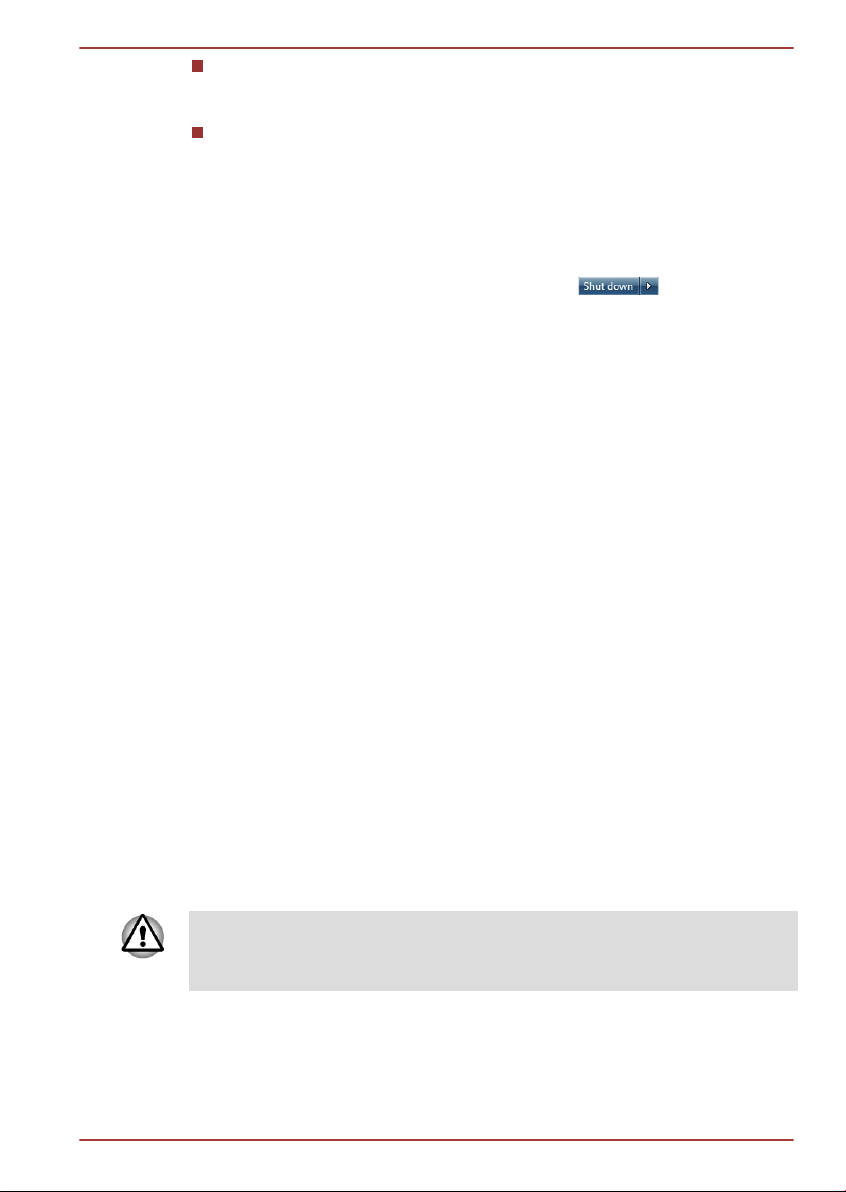
Satellite U840/U800 Series
Экономится питание за счет отключения системы при отсутствии
ввода данных в компьютер или доступа к аппаратуре в течение
времени, заданного для режима гибернации.
Можно использовать функцию выключения питания при закрытии
дисплея.
Перевод в режим гибернации
Чтобы перейти в режим гибернации, выполните следующие действия:
1. Нажмите кнопку Пуск (Start).
2.
Наведите курсор на значок со стрелкой (
), после чего
выберите в меню пункт Гибернация (Hibernate).
Автоматический переход в режим гибернации
Компьютер можно настроить на автоматический переход в режим
гибернации при нажатии на кнопку питания или закрытии крышки
дисплея. Такая настройка производится в изложенном далее порядке.
1. Нажав кнопку Пуск (Start), откройте Панель управления
(Control Panel).
2. Щелкните Система и безопасность (System and Security), затем
– Электропитание (Power Options).
3. Выберите параметр Действие, выполняемое при нажатии
кнопки питания (Choose what the power button does) или
Действие, выполняемое при закрытии крышки (Choose what
closing the lid does).
4. Установите необходимые настройки перехода в режим
гибернации (Hibernation Mode) в пунктах При нажатии кнопки
питания (When I press the power button) и При закрытии
панели дисплея (When I close the lid).
5. Нажмите кнопку Сохранить изменения (Save changes).
Сохранение данных в режиме гибернации
При выключении питания в режиме гибернации компьютеру требуется
немного времени для записи данных из оперативной памяти на
жесткий диск.
После выключения компьютера и сохранения содержимого памяти на
жесткий диск выключите питание всех периферийных устройств.
Не включайте компьютер или устройства сразу же после
выключения. Подождите немного, чтобы все конденсаторы
полностью разрядились.
Перезапуск компьютера
В некоторых случаях требуется перезапустить компьютер, например,
если:
Руководство пользователя 1-11
Page 29
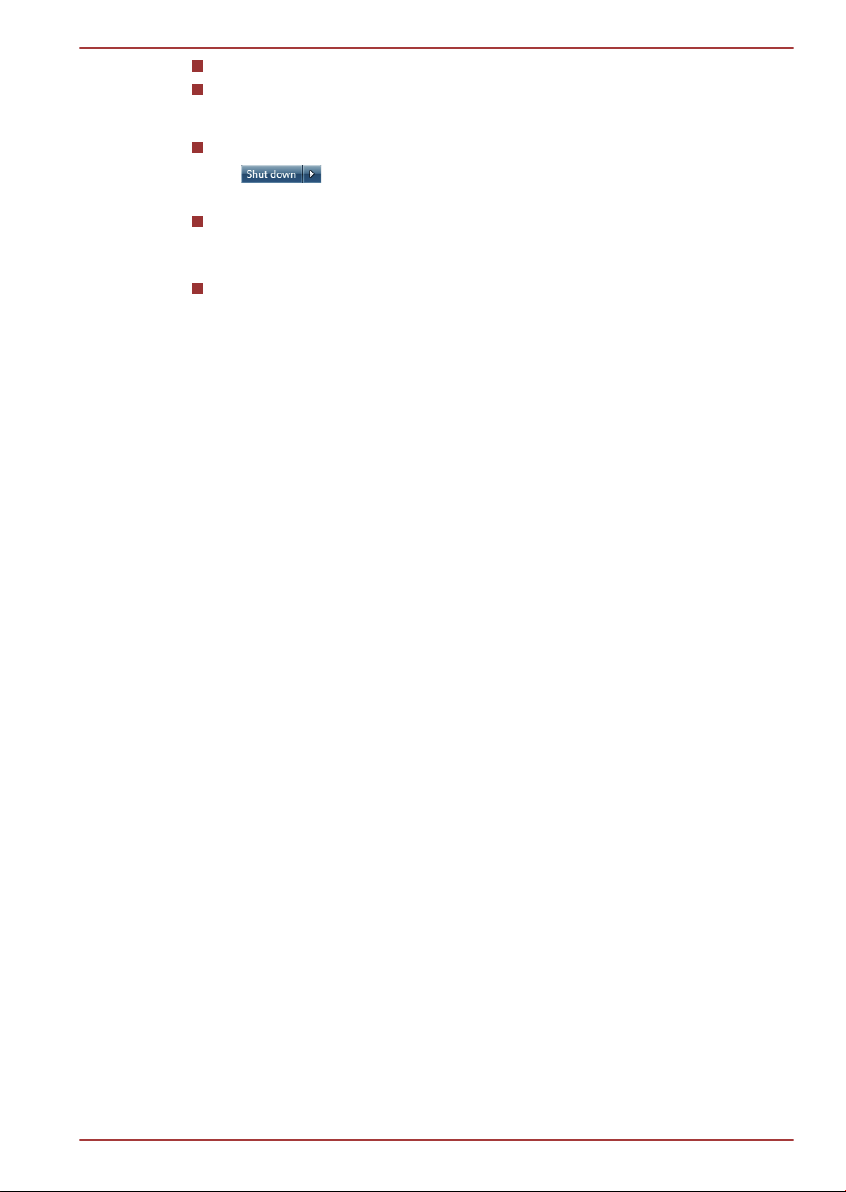
Satellite U840/U800 Series
Изменены некоторые настройки компьютера.
После сбоя компьютер не реагирует на команды с клавиатуры.
Перезагрузить компьютер можно тремя способами:
Нажав кнопку Пуск (Start), наведите курсор на значок со стрелкой
(
), после чего выберите в меню пункт Перезапуск
(Restart).
Одновременно один раз нажмите кнопки CTRL, ALT и DEL, после
чего появится окно меню, затем выберите пункт Перезагрузка
(Restart) в меню Выключить компьютер (Shut down options).
Нажав на кнопку питания, удерживайте ее пять секунд в нажатом
положении. После выключения компьютера подождите десятьпятнадцать секунд, прежде чем включать его повторно нажатием
на кнопку питания.
Руководство пользователя 1-12
Page 30
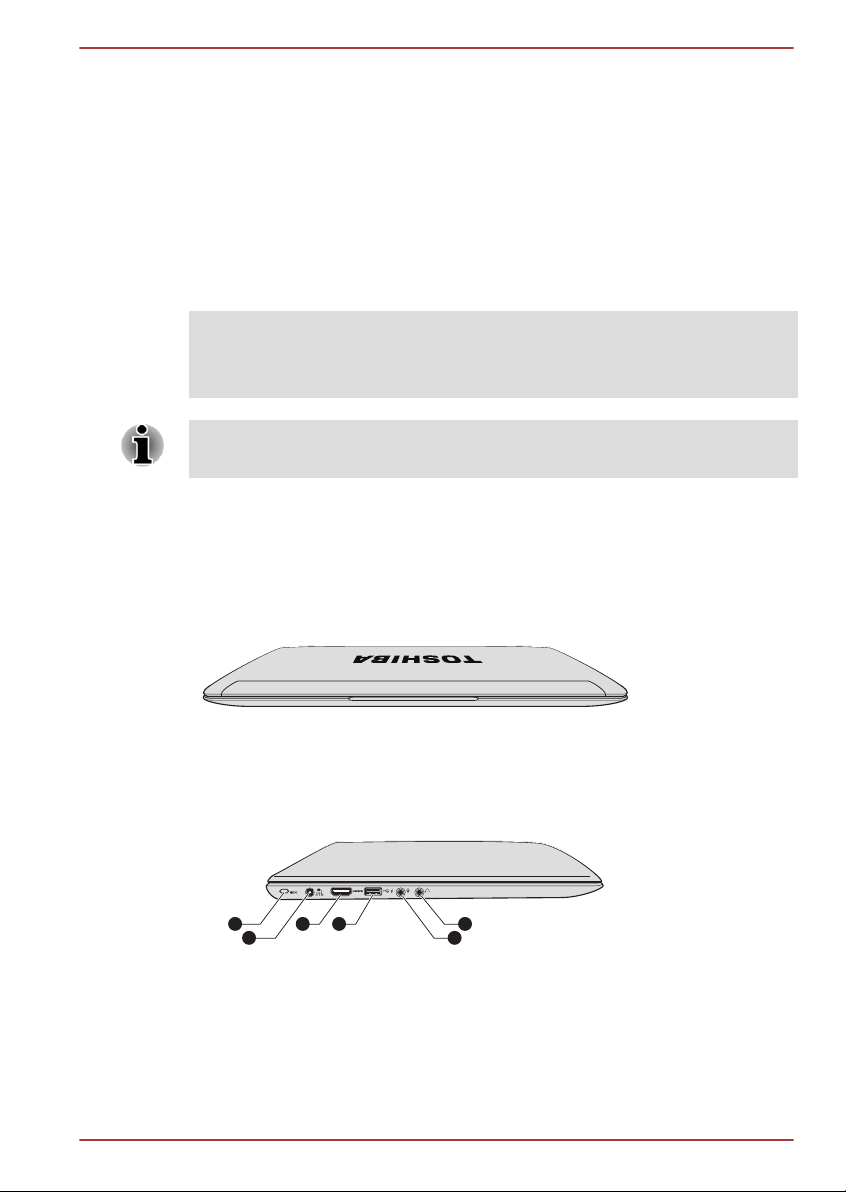
1 3 4
2
6
5
Satellite U840/U800 Series
Глава 2
Путеводитель
В этой главе рассказывается о различных компонентах компьютера, с
каждым из которых рекомендуется ознакомиться, прежде чем
приступать к работе на компьютере.
Правовые замечания (неиспользуемые значки)
Более подробную информацию о неиспользуемых значках см. в
разделе «Правовые замечания» приложения C.
Обращайтесь с компьютером аккуратно, чтобы не поцарапать и
не повредить его поверхность.
Вид спереди с закрытым дисплеем
На этом рисунке показан вид компьютера спереди с закрытой панелью
дисплея.
Рисунок 2-1 Вид компьютера спереди с закрытой панелью дисплея
Вид слева
На этом рисунке представлена левая сторона компьютера.
Рисунок 2-2 Левая сторона компьютера
1. Разъем защитного замкаблокиратора
2. Гнездо для подключения источника
постоянного тока с напряжением 19 В
3. Порт выхода HDMI 6. Гнездо для подключения головных
Руководство пользователя 2-1
4. Порт универсальной
последовательной шины (USB 3.0)
5. Гнездо для подключения
микрофона
телефонов
Page 31

Satellite U840/U800 Series
Разъем защитного
замка-блокиратора
Чтобы воспрепятствовать похищению
компьютера, аппарат можно прикрепить к
письменному столу или другому
крупногабаритному предмету защитным
тросом, присоединенным к этому разъему.
Гнездо для
подключения
источника
постоянного тока с
напряжением 19 В
К этому гнезду подключается адаптер
переменного тока, который служит для
снабжения компьютера питанием и зарядки
его батарей. Имейте в виду, что пользоваться
можно адаптером переменного тока только
той модели, которая входила в комплектацию
компьютера на момент его приобретения.
Применение недопустимого адаптера чревато
повреждением компьютера.
Порт выхода HDMI К порту выхода HDMI подключается кабель
стандарта HDMI со штекером типа A.
Порт универсальной
последовательной
шины (USB 3.0)
На левой стороне компьютера находится порт
универсальной последовательной шины,
соответствующий стандарту USB 3.0.
Порт USB 3.0 соответствует стандарту USB
3.0 и обратно совместим с устройствами USB
2.0.
Порт, помеченный значком , поддерживает
функцию Sleep and Charge.
Имейте в виду, что полностью проверить функциональную
работоспособность всех имеющихся в продаже устройств с
интерфейсом USB не представляется возможным. Исходя из этого,
следует отметить, что отдельные функции того или иного
устройства могут работать некорректно.
Держите подальше от порта USB такие посторонние
металлические предметы, как шурупы, скобки и скрепки для бумаги.
Посторонние металлические предметы могут вызвать короткое
замыкание, что может стать причиной повреждения, возгорания и,
как следствие, тяжелой травмы.
Гнездо для
подключения
микрофона
Мини-гнездо диаметром 3,5 мм обеспечивает
подключение стереофонического микрофона
с трехжильным шнуром для ввода звуковых
сигналов.
Руководство пользователя 2-2
Page 32

1 2 3
2
Satellite U840/U800 Series
Гнездо для
подключения
головных
телефонов
Встроенная звуковая система поддерживает встроенные в
компьютер динамики и микрофон, позволяя также подключить к
соответствующим гнездам внешний микрофон и наушники.
Вид справа
На следующей иллюстрации показан вид компьютера справа.
1. Гнездо запоминающего устройства 3. Гнездо адаптера для подключения
2. Порты универсальной
последовательной шины (USB 2.0)
Гнездо
запоминающего
устройства
3,5-миллиметровое минигнездо для
подключения головных телефонов позволяет
подключать стереофонические головные
телефоны.
Рисунок 2-3 Правая сторона компьютера
к локальной сети
В это гнездо можно вставлять карты памяти
формата SD™/SDHC™/SDXC™, miniSD™/
microSD™, Memory Stick™ (PRO™) и
MultiMediaCard™. Более подробную
информацию см. в разделе Дополнительные
устройства главы 3 «Изучаем основы».
Держите подальше от гнезда запоминающего устройства такие
посторонние металлические предметы, как шурупы, скобки и
скрепки для бумаг. Посторонние металлические предметы могут
вызвать короткое замыкание, что может стать причиной
повреждения, возгорания и, как следствие, тяжелой травмы.
Порт универсальной
последовательной
шины (USB 2.0)
На правой стороне компьютера находятся два
порта универсальной последовательной
шины, соответствующие стандарту USB 2.0.
Порт USB 2.0 не совместим с устройствами
USB 3.0.
Руководство пользователя 2-3
Page 33

1
Satellite U840/U800 Series
Гнездо для
подключения к
локальной сети
Вид сзади
На следующей иллюстрации показан вид компьютера сзади.
Это гнездо служит для подключения к
локальной сети. Компьютер оснащен
встроенным адаптером для подключения к
локальной сети стандарта Ethernet LAN
(10 мегабит в секунду, 10BASE-T) или Fast
Ethernet LAN (100 мегабит в секунду,
100BASE-Tx). Более подробную информацию
см. в главе 3 Изучаем основы.
К гнезду для подключения к локальной сети подсоединяйте
только сетевой кабель во избежание повреждения или
неправильной работы аппаратуры.
Не подключайте сетевой кабель к источнику электропитания
во избежание повреждения или неправильной работы
аппаратуры.
Рисунок 2-4 Вид компьютера сзади
1. Вентиляционные отверстия
Вентиляционные
отверстия
Вентиляционные отверстия помогают
избежать перегрева процессора.
Вид снизу
На следующей иллюстрации показан вид компьютера снизу. Во
избежание повреждений переворачивать компьютер можно только с
закрытым дисплеем.
Руководство пользователя 2-4
Page 34

3
1
2
2
2
2
1
Satellite U840/U800 Series
Рисунок 2-5 Вид компьютера снизу
1. Громкоговорители 3. Отверстие принудительного
2. Вентиляционные отверстия
завершения работы
Громкоговорители Громкоговорители обеспечивают
воспроизведение системных звуковых
сигналов (например, о разряде батареи) и
звука, генерируемого программным
обеспечением.
Вентиляционные
отверстия
Вентиляционные отверстия помогают
избежать перегрева процессора.
Не загораживайте вентиляционные отверстия. Держите подальше
от вентиляционных отверстий такие посторонние металлические
предметы, как шурупы, скобки или скрепки для бумаг. Посторонние
металлические предметы могут вызвать короткое замыкание, что
может стать причиной повреждения, возгорания и, как следствие,
тяжелой травмы.
Аккуратно удалите пыль с поверхности вентиляционных
отверстий с помощью мягкой ткани.
Отверстие
принудительного
завершения работы
Если в отверстие принудительного
завершения работы вставить иголку или
другой тонкий предмет, можно принудительно
завершить работу компьютера в случае
«зависания» системы.
Вид спереди с открытым дисплеем
В данном разделе показан компьютер с открытым дисплеем. Чтобы
открыть дисплей, приподнимите панель дисплея, установив ее под
Руководство пользователя 2-5
удобным углом обзора.
Page 35

5
8
1
6
7
2
3
4
9
9
10
11
12 13
14
Satellite U840/U800 Series
Рисунок 2-6 Вид компьютера спереди с открытой панелью дисплея
Рисунок 2-7 Вид компьютера спереди с открытой панелью дисплея
1. Антенны для беспроводной связи
8. Устройство Touch Pad
(не видны)*
2. Микрофон 9. Кнопки управления устройства
Touch Pad
3. Индикатор веб-камеры 10. Сенсорный выключатель ЖКД (не
виден)
4. Веб-камера 11. Шарнирное крепление дисплея
5. Экран дисплея 12. Индикатор подключения
источника постоянного тока/батареи
6. Кнопка питания 13. Индикатор питания
7. Клавиатура 14. Индикатор беспроводной связи
* Имеется не во всех моделях.
Внешний вид изделия зависит от приобретенной модели.
Антенны для
беспроводной связи
Некоторые компьютеры этой серии
оснащаются антеннами для подключения к
беспроводной локальной сети/Bluetooth.
Некоторые компьютеры этой серии
оснащаются антеннами для подключения к
беспроводной глобальной сети/WiMAX.
Правовые замечания (модуль подключения к беспроводной локальной
сети)
Правовые замечания относительно технических характеристик модуля
подключения к беспроводной локальной сети см. в разделе
«Правовые замечания» приложения C.
Руководство пользователя 2-6
Page 36

Satellite U840/U800 Series
Микрофон Встроенный микрофон позволяет записывать
звуки и использовать их в приложениях.
Более подробную информацию см. в разделе
Звуковая система главы 3 «Изучаем
основы».
Индикатор вебкамеры
Этот индикатор светится о время работы вебкамеры.
Веб-камера Веб-камера служит для видео- или
фотосъемки с записью отснятого материала
на компьютер. Веб-камерой можно
пользоваться для проведения
видеоконференции с применением
коммуникационной программы, например,
Windows Live Messenger. Снабдить отснятые
видео- и фотоматериалы спецэффектами
можно с помощью программного обеспечения
TOSHIBA Web Camera Application.
С помощью специальных программ отснятые
видеоматериалы можно передавать по сети
или использовать в видеоконференциях через
Интернет.
Подробнее см. электронную справочную
систему программы Web Camera Application.
На направляйте веб-камеру прямо на солнце.
Не дотрагивайтесь до объектива веб-камеры и не нажимайте
на него. В противном случае возможно ухудшение качества
изображения. Загрязненный объектив протирайте чистящей
салфеткой для очков или другой мягкой тканью.
При съемке в условиях слабого освещения выбирайте ночной
режим: он позволит получить более светлое изображение с
меньшим искажением.
Экран дисплея 35,6-сантиметровый (14-дюймовый) экран
ЖКД, возможные значения разрешения:
HD, 1366 пикселей по горизонтали на 768
по вертикали
Имейте в виду, что при работе компьютера от
адаптера переменного тока изображение на
экране встроенного дисплея несколько ярче,
чем при работе от батарейного источника
питания. Такая разница в яркости
объясняется экономией заряда батареи.
Руководство пользователя 2-7
Page 37

Satellite U840/U800 Series
Правовые замечания (ЖКД)
Правовая информация относительно технических характеристик ЖКД
подробно изложена в приложении C.
Кнопка питания Нажатием этой кнопки включается и
выключается питание компьютера.
Клавиатура Встроенная клавиатура оснащена
специальными клавишами управления
курсором, а также клавишами и .
Подробную информацию см. в разделе
Клавиатура главы 3 «Изучаем основы».
Устройство Touch
Pad
Устройство Touch Pad, расположенное в
центре упора для запястий, служит для
управления курсором на экране. Более
подробную информацию см. в разделе
Использование устройства Touch Pad
главы 3 «Изучаем основы».
Кнопки управления
устройства Touch
Pad
Кнопки управления, расположенные под
устройством Touch Pad, позволяют выбирать
пункты меню или выполнять действия с
текстом и графикой с помощью экранного
курсора.
Сенсорный
выключатель
дисплея
Этот выключатель определяет положение
панели дисплея и в зависимости от него
включает и выключает компьютер. Так,
например, когда вы закроете панель дисплея,
компьютер перейдет в спящий режим, после
чего выключится, а когда вы после этого ее
откроете, компьютер автоматически не только
включится, но и вернется к той программе, с
которой вы работали перед выключением.
Настройка параметров функции производится
в окне «Электропитание» (Power Options).
Чтобы настроить параметры электропитания,
щелкните Пуск (Start) -> Панель
управления (Control Panel) -> Система и
безопасность (System and Security) ->
Электропитание (Power Options).
Держите подальше от сенсорного переключателя любые
намагниченные предметы, под воздействием которых компьютер
может автоматически перейти в спящий режим и выключиться
Руководство пользователя 2-8
Page 38

Satellite U840/U800 Series
даже при отключенной функции включения/отключения компьютера
при открытой/закрытой панели дисплея.
Шарнирное
крепление дисплея
Индикатор
подключения
источника
постоянного тока/
батареи
Индикатор питания При включенном компьютере индикатор
Индикатор
беспроводной связи
Шарнирное крепление позволяет установить
панель дисплея под удобным углом обзора.
Индикатор подключения источника
постоянного тока/батареи показывает
состояние питания постоянным током и
заряда батареи. Белый цвет означает полный
заряд батареи и правильное питание от
адаптера переменного тока.
Более подробную информацию об этой
функции см. в главе 5 Питание и режимы
выключения.
питания обычно светится белым. Вместе с
тем, если перевести компьютер в спящий
режим, этот индикатор начнет мигает
янтарным (будет светиться примерно две
секунды и гаснуть на две).
Индикатор беспроводной связи светится
янтарным, когда включены функции Bluetooth
и функции подключения к беспроводным
локальным и глобальным сетям.
Обеими функциями – Bluetooth и подключения
к беспроводной локальной сети – оснащаются
некоторые модели.
Модулем подключения к беспроводной
глобальной сети оснащаются некоторые
модели.
Внутренние аппаратные компоненты
В этом разделе рассказывается о внутренних аппаратных
компонентах компьютера.
Технические характеристики могут меняться в зависимости от модели.
Руководство пользователя 2-9
Page 39

Satellite U840/U800 Series
Батарейный
источник питания
Внутри настоящего изделия находится
батарейный источник питания. Не
предпринимайте попыток ни демонтировать,
ни заменить его самостоятельно. При
необходимости обращайтесь к
уполномоченную поставщику услуг Toshiba.
Литий-ионный аккумуляторный батарейный
источник питания снабжает компьютер
электроэнергией, когда к нему не подключен
адаптер переменного тока. Более подробную
информацию об использовании батарейного
источника питания и его работе см. в главе 5
Питание и режимы выключения.
Правовые замечания (срок службы батарейного источника питания)
Более подробную информацию о сроке службы батарейного
источника питания см. в разделе «Правовые замечания» приложения
C.
Центральный
процессор (ЦП)
Тип процессора зависит от модели.
Чтобы узнать, каким процессором оснащена
ваша модель, запустите диагностическую
утилиту TOSHIBA PC Diagnostic Tool, щелкнув
Пуск (Start) -> Все программы (All
programs) -> TOSHIBA -> Поддержка и
восстановление (Support & Recovery) -> PC
Diagnostic Tool.
Правовые замечания (центральный процессор)
Более подробную информацию о центральном процессоре см. в
разделе «Правовые замечания» приложения C.
Жесткий диск или
твердотельный
накопитель
Объем жесткого диска зависит от модели.
Чтобы узнать, каким жестким диском или
твердотельным накопителем оснащена ваша
модель, запустите диагностическую утилиту
TOSHIBA PC Diagnostic Tool, щелкнув Пуск
(Start) -> Все программы (All programs) ->
TOSHIBA -> Поддержка и восстановление
(Support & Recovery) -> PC Diagnostic Tool.
Обратите внимание на то, что часть общей
емкости жесткого диска зарезервирована как
пространство для администрирования.
Руководство пользователя 2-10
Page 40

Satellite U840/U800 Series
В настоящем руководстве термин «жесткий диск»
употребляется также по отношению к твердотельному
накопителю, если не указано иное.
Твердотельный накопитель представляет собой высокоемкий
носитель данных, в котором вместо магнитных дисков,
применяемых в жестких дисках, используется твердотельная
память.
В некоторых необычных условиях продолжительного
неиспользования и/или воздействия высоких температур в работе
твердотельного накопителя возможны ошибки хранения данных.
Правовые замечания (емкость жесткого диска)
Более подробную информацию о емкости жесткого диска см. в
разделе «Правовые замечания» приложения C.
Батарея RTC Внутренняя энергонезависимая батарея
служит для снабжения питанием системных
часов реального времени (RTC) и календаря.
Видеопамять Видеопамять является частью графического
адаптера компьютера и служит для хранения
изображений, выводимых на дисплей.
Емкость доступной видеопамяти зависит от
системной памяти компьютера.
Пуск (Start) -> Панель управления (Control
Panel) -> Внешний вид и персонализация
(Appearance and Personalization) -> Экран
(Display) -> Изменить разрешение (Adjust
resolution).
Чтобы проверить объем видеопамяти,
нажмите кнопку Дополнительные
параметры (Advanced Settings) в окне
«Разрешение экрана» (Screen Resolution).
Память Модули памяти установлены в компьютер.
Правовые замечания (основная системная память)
Более подробную информацию об основной системной памяти см. в
разделе «Правовые замечания» приложения C.
Руководство пользователя 2-11
Page 41

Satellite U840/U800 Series
Контроллер дисплея Контроллер дисплея преобразует
программные команды в аппаратные, которые
включают или выключают определенные
области экрана.
Контроллер дисплея также управляет
видеорежимом, который использует
стандартные правила для управления
разрешающей способностью экрана и
максимальным количеством одновременно
отображаемых цветов. Поэтому программы,
написанные для конкретного видеорежима,
могут запускаться на любом компьютере,
который поддерживает данный режим.
При просмотре изображений в полноэкранном режиме из-за высокого
разрешения дисплея возможно появление прерывистых строк.
Графический
контроллер
Графический контроллер обеспечивает
максимальную производительность дисплея.
Правовые замечания (графический процессор (ГП))
Более подробную информацию о графическом процессоре (ГП) см. в
разделе «Правовые замечания» приложения C.
Технология энергосбережения дисплея Intel
В модели, оснащенной графическим процессором Intel, может быть
реализована технология энергосбережения дисплея, обеспечивающая
снижение потребления электроэнергии компьютером благодаря
оптимизации контрастности изображения на встроенном
жидкокристаллическом дисплее.
Этим средством можно воспользоваться, если компьютер:
работает с использованием электропитания от батарей;
использует только встроенный жидкокристаллический дисплей.
По умолчанию технология энергосбережения дисплея включена. При
желании ее можно выключить.
Выключить технологию энергосбережения дисплея можно на панели
управления графикой и мультимедиа Intel®.
Получить доступ к этой панели управления можно одним из
следующих способов:
Щелкните Пуск (Start) -> Панель управления (Control Panel).
Выберите Крупные значки (Large icons) или Мелкие значки
(Small icons) в разделе Просмотр (View by), затем щелкните
Графика и мультимедиа Intel (Intel(R) Graphics and Media).
®
Руководство пользователя 2-12
Page 42

Satellite U840/U800 Series
Щелкните правой кнопкой мыши на рабочем столе и выберите
пункт Графические характеристики (Graphics Properties).
На этой панели управления:
1. Щелкните Питание (Power).
2. В ниспадающем меню в разделе Источник питания (Power
Source) выберите От батареи (On battery).
3. Снимите флажок Технология энергосбережения дисплея
(Display Power Saving Technology).
4. Нажмите кнопку OK.
Если вы желаете включить эту функцию, в упомянутых выше условиях
установите флажок Технология энергосбережения дисплея
(Display Power Saving Technology).
Технология Intel Rapid Start
Этот компьютер поддерживает технологию Intel® Rapid Start,
позволяющую компьютеру переходить в режим гибернации из спящего
режима по истечении заданного количества времени.
Когда используется технология Intel® Rapid Start, система Windows
может быстро возвращаться из режима гибернации в обычный
рабочий режим, а компьютер дольше работает от батареи по
сравнению со спящим режимом.
По умолчанию в заводской конфигурации технология Intel® Rapid Start
включена. Компьютер переходит в режим гибернации после двух
часов пребывания в спящем режиме.
Включить и выключить данную функцию, а также изменить
длительность пребывания в спящем режиме перед переходом в
режим гибернации, можно в программе настройки BIOS.
1. Включите компьютер, затем нажмите клавишу F2, когда на экране
появится логотип TOSHIBA Leading Innovation>>> – загрузится
программа настройки BIOS.
2. Выберите Управление питанием (Power Management).
3. Включите (выбрав команду «Включить» (Enable)) или выключите
(выбрав команду «Выключить» (Disable)) функцию Intel(R) Rapid
Start Technology.
4. Выбрать длительность пребывания в спящем режиме перед
переходом в режим гибернации можно, присвоив необходимое
значение параметру Переход на быстрый старт через (Rapid
Start Entry after). Если выбрать вариант Немедленно
(Immediately), компьютер будет переходить в режим гибернации
сразу же по переходу в спящий режим.
Руководство пользователя 2-13
Page 43

Satellite U840/U800 Series
Когда технология Intel® Rapid Start включена, при переходе из
спящего режима в режим гибернации потребляется
электроэнергия. Прежде чем приносить компьютер на борт
воздушного судна и в другие места, где эксплуатация
электронных устройств подпадает под действие нормативных
или регламентирующих правил, необходимо полностью
выключать электропитание компьютера.
Когда технология Intel® Rapid Start включена, после перехода
компьютера из спящего режима в режим гибернации функция
пробуждения по сигналу из локальной сети, функция
пробуждения по сигналу по шине USB и функция
автоматического выхода из спящего режима недоступны.
Система Windows не может вернуться в обычный рабочий
режим в случае разряда батарей, если компьютер переходит из
спящего режима в режим гибернации.
Раздел, выделенный на жестком диске под технологию Intel
Rapid Start, нельзя удалить даже тогда, когда технология Intel
®
®
Rapid Start выключена.
Технологию Intel® Rapid Start можно использовать только если
компьютер работает под управлением операционной системы
Windows 7.
Технологию Intel® Rapid Start нельзя использовать на моделях,
не оснащенных твердотельным накопителем.
Длительность перехода Windows из режима гибернации в
обычный рабочий режим зависит от объема системной памяти
компьютера.
Руководство пользователя 2-14
Page 44

1
2 2
Satellite U840/U800 Series
Глава 3
Изучаем основы
В этой главе рассказывается об основных приемах работы на
компьютере и о мерах предосторожности, которые необходимо
соблюдать при эксплуатации аппарата.
Использование устройства Touch Pad
Работать с устройством Touch Pad предельно просто: достаточно
передвигать по нему палец в том направлении, куда должен двигаться
курсор.
Рисунок 3-1 Устройство Touch Pad и его кнопки управления
1. Устройство Touch Pad 2. Кнопки управления устройства
Внешний вид изделия зависит от приобретенной модели.
Под устройством Touch Pad находятся две кнопки, которые действуют
аналогично кнопкам обычной мыши: кнопка, расположенная слева,
служит для выделения пунктов меню, а также для обработки
выделенных курсором фрагментов текста или графических объектов;
кнопка, расположенная справа, служит для вывода меню на экран и
для выполнения различных функций в зависимости от действующего
программного обеспечения.
Функции, аналогичные выполняемым левой кнопкой обычной мыши,
можно также выполнять касанием поверхности устройства Touch
Pad.
Щелчок: однократное касание
Двойной щелчок: двукратное касание
Руководство пользователя 3-1
Touch Pad
Page 45

Перетаскивание: выбрать перемещаемый объект или объекты
1
касанием, оставив кончик пальца на поверхности устройства Touch
Pad, после чего переместить выбранный объект или объекты на
новое место.
Клавиатура
Клавиатура компьютера в любой из ее возможных раскладок
совместима с расширенной 104/105-клавишной клавиатурой: все
функции последней выполняются нажатием тех или иных сочетаний
клавиш.
Число клавиш клавиатуры зависит от страны или региона, для
которых предназначен ваш компьютер. В продаже имеются
компьютеры, оснащенные клавиатурами для целого ряда языков.
Существуют различные типы клавиш: алфавитно-цифровые,
функциональные, программируемые, горячие и специальные клавиши
Windows.
Ни в коем случае не снимайте насадки с клавиш во избежание
повреждения находящихся под ними деталей клавиатуры.
Индикатор клавиатуры
Satellite U840/U800 Series
На приведенной далее иллюстрации показано расположение
индикатора CAPS LOCK в следующих условиях:
Если индикатор CAPS LOCK светится, то любой буквенный символ
вводится с клавиатуры в верхнем регистре.
Рисунок 3-2 Индикатор клавиатуры
1. Индикатор CAPS LOCK
CAPS LOCK Этот индикатор светится зеленым, когда
буквенные клавиши зафиксированы в
верхнем регистре.
Руководство пользователя 3-2
Page 46

Satellite U840/U800 Series
Функциональные клавиши F1–F12
Функциональными (не путать со специальной клавишей FN)
называются двенадцать клавиш, находящихся в верхней части
клавиатуры. Выполняемые с их помощью действия отличаются от
действий, выполняемых с помощью остальных клавиш.
Клавиши F1-F12 называются функциональными, потому что при
нажатии выполняют запрограммированные функции. В сочетании с
клавишей FN эти клавиши, помеченные значками, также служат для
выполнения специфических функций компьютера.
Программируемые клавиши: комбинации с клавишей FN
Клавиша FN (функция) используется в сочетании с другими
клавишами для выполнения определенных функций. Эти сочетания
называются программируемыми клавишами. Комбинации
программируемых клавиш служат для включения, отключения или
настройки определенных функций.
Имейте в виду, что отдельные программы могут отключать
программируемые клавиши или изменять их действие. Кроме того,
при выходе компьютера из режима сна настройки программируемых
клавиш не сохраняются.
Функции горячих клавиш
Горячие клавиши позволяют включать и выключать определенные
функции компьютера. Доступ к функциям горячих клавиш
осуществляется посредством использования карт горячих клавиш или
нажатия соответствующих горячих клавиш.
Можно настроить режим функциональных клавиш, выбрав «Режим
специальных функций» или «Стандартный режим F1–F12». См.
раздел Утилита HW Setup главы 4 «Утилиты и подробная
информация об их использовании».
Карты горячих клавиш
Карты горячих клавиш обычно скрыты из вида.
Чтобы воспользоваться картами горячих клавиш:
1. Запустите утилиту TOSHIBA Cards одним из следующих способов:
Нажмите и удерживайте клавишу FN (в стандартном режиме F1–
F12).
Нажмите ассоциированную горячую клавишу (в режиме
специальных функций).
Руководство пользователя 3-3
Page 47

Satellite U840/U800 Series
2. Выберите желаемый вариант.
Выбранная карта отобразится в полном размере, а под ней
появятся ее доступные варианты. Все остальные карты опять же
скрыты из вида.
Чтобы воспользоваться картой горячей клавиши в стандартном
режиме F1–F12:
1. Нажмите и удерживайте клавишу FN.
2. Нажмите горячую клавишу, ассоциированную с желаемой
функцией. В верхней части экрана появится ассоциированная
карта горячих клавиш, а под ней появятся ее доступные
варианты.
3. Переход между отображаемыми вариантами осуществляется
нажатием горячей клавиши при удержании клавиши FN в нажатом
положении. Отпустите клавишу FN, когда будет выбран
желаемый вариант.
Более подробную информацию см. в файле справки утилиты
TOSHIBA Flash Cards.
Чтобы получить доступ к этому справочному ресурсу, щелкните Пуск
(Start) -> Все программы (All Programs) -> TOSHIBA -> Средства и
утилиты (Tools & Utilities) -> Flash Cards. В окне Настройки Flash
Cards (Settings for Flash Cards) нажмите кнопку Справка (Help).
Горячие клавиши
В этом разделе рассказывается об ассоциированных функциях
горячих клавиш.
Режим
специальных
Стандартный
режим F1-F12
Функция
функций
F1 FN + F1 Открывание файла справки,
прилагаемого к программному
обеспечению.
F2 FN + F2 Пошаговое снижение яркости
панели дисплея компьютера.
F3 FN + F3 Пошаговое повышение яркости
панели дисплея компьютера.
Руководство пользователя 3-4
Page 48

Satellite U840/U800 Series
Режим
специальных
Стандартный
режим F1-F12
Функция
функций
F4 FN + F4 Смена активного устройства
отображения.
Чтобы воспользоваться
одновременным режимом работы,
необходимо установить такое
разрешение внутренней панели
дисплея, которое соответствует
разрешению внешнего устройства
отображения.
F5 FN + F5 Включение и выключение
устройства Touch Pad.
F6 FN + F6 Перемотка файла назад (переход
на 7 секунд назад при
воспроизведении видеофайлов
или ТВ-программ,
воспроизведение предыдущей
звуковой дорожки CD-диска или
предыдущего раздела DVD-диска).
F7 FN + F7 Воспроизведение или пауза
мультимедиа.
F8 FN + F8 Быстрая перемотка файла вперед
(прыжок в 30 секунд при
воспроизведении видеофайлов
или ТВ-программ,
воспроизведение следующей
звуковой дорожки или раздела на
DVD-диске).
F9 FN + F9 Снижение громкости компьютера.
F10 FN + F10 Повышение громкости компьютера.
F11 FN + F11 Включение и выключение звука.
F12 FN + F12 Включение и выключение активных
беспроводных устройств.
FN + 1 FN + 1 Уменьшение размера значков на
рабочем столе или размера
шрифта в окнах поддерживаемых
приложений.
Руководство пользователя 3-5
Page 49

Satellite U840/U800 Series
Режим
специальных
функций
FN + 2 FN + 2 Увеличение размера значков на
FN + пробел FN + пробел Смена разрешения экрана
FN + FN +
Стандартный
режим F1-F12
Функция
рабочем столе или размера
шрифта в окнах поддерживаемых
приложений.
дисплея.
Включение и выключение
подсветки клавиатуры. Эта
функция поддерживается не всеми
моделями.
Залипающая клавиша FN
Утилита TOSHIBA Accessibility позволяет сделать клавишу FN
«залипающей», что избавляет от необходимости удерживать ее при
использовании в сочетании с клавишами F1–F12. Чтобы запустить
утилиту TOSHIBA Accessibility, щелкните Пуск (Start) -> Все
программы (All Programs) -> TOSHIBA -> Средства и утилиты
(Tools & Utilities) -> Accessibility.
Специальные клавиши Windows
На клавиатуре имеются две клавиши, выполняющие специальные
функции в операционной системе Windows: клавиша Пуск (Start)
активирует меню Пуск (Start), а другая клавиша имеет те же функции,
что и правая кнопка мыши.
Эта клавиша активирует меню Пуск (Start) операционной системы
Windows.
Эта клавиша выполняет те же функции, что и правая кнопка мыши.
Беспроводная связь
Функция беспроводной связи компьютера поддерживает некоторые
устройства беспроводной связи.
Только в некоторых моделях реализована и функция подключения к
беспроводной локальной сети, и функция связи по технологии
Bluetooth.
Руководство пользователя 3-6
Page 50

Satellite U840/U800 Series
Не пользуйтесь функциями подключения к беспроводной
локальной сети (Wi-Fi) и связи по технологии Bluetooth рядом с
микроволновыми печами, а также в местах, подверженных
воздействию радиопомех и электромагнитных полей. Помехи,
создаваемые микроволновой печью и другими источниками,
могут стать причиной разрыва соединения Wi-Fi и Bluetooth.
Выключайте все функции беспроводной связи, когда поблизости
находятся лица, которые могут пользоваться
имплантированными водителями ритма сердца и другими
медицинскими электроприборами. Радиоволны способны
оказать негативное воздействие на работу водителя ритма
сердца и других медицинских приборов, что может привести к
серьезным сбоям в их работе и, как следствие, тяжелой
травме. При использовании функций беспроводной связи
следуйте инструкциям к вашему медицинскому оборудованию.
Всегда выключайте функции беспроводной связи, когда
компьютер находится рядом с автоматическим оборудованием
и сложными техническими устройствами (например,
автоматическими дверями или сигнализаторами пожара).
Радиоволны способны вызвать неполадки в работе подобного
оборудования, что может стать причиной тяжелой травмы.
Подключение к сети с заданным именем с использованием
функции подключения к сети ad hoc может оказаться
невозможным. В этом случае для всех компьютеров,
подключенных к одной сети, необходимо сконфигурировать
новую сеть (*), чтобы подключение к сети снова стало
возможным.
* Обязательно используйте новое имя сети.
Модуль подключения к беспроводной локальной сети
Модуль подключения к беспроводной локальной сети совместим с
другими сетевыми системами, построенными на основе
радиотехнологии передачи широкополосных сигналов по методу
прямой последовательности или мультиплексирования с
ортогональным делением частот и отвечающими требованиям
стандарта беспроводных сетей IEEE 802.11.
Выбор частоты канала 5 ГГц в соответствии с IEEE 802.11a и/или
IEEE 802.11n
Выбор частоты канала 2,4 ГГц в соответствии с IEEE 802.11b/g и/
или IEEE 802.11n
Автоматическая настройка на несколько каналов
Управление питанием платы
Руководство пользователя 3-7
Page 51

Satellite U840/U800 Series
Шифрование данных в соответствии с требованиями стандарта
Wired Equivalent Privacy (WEP) на основе 128-разрядного
алгоритма шифрования
Защищенный доступ Wi-Fi Protected Access™ (WPA™)
Скорость передачи данных и диапазон действия беспроводной
локальной сети зависят от окружающих электромагнитных
условий, наличия или отсутствия препятствий, конструкции и
конфигурации точки доступа, конструкции клиентского узла, а
также конфигурации программного обеспечения и аппаратных
средств. Указанная скорость передачи данных является
теоретической максимальной согласно соответствующим
стандартам; фактическая скорость передачи данных не
достигает теоретической максимальной.
Параметр
1. Убедитесь в том, что функция беспроводной связи включена.
2. Щелкните Пуск (Start) -> Панель управления (Control Panel) ->
Сеть и Интернет (Network and Internet) -> Центр управления
сетями и общим доступом (Network and Sharing Center).
3. Щелкните Создание и настройка нового подключения или
сети (Set up a new connection or network).
4. Выполняйте указания мастера. Вам понадобится название
беспроводной сети, а также параметры защиты. См.
документацию, прилагаемую к маршрутизатору. Настройки
указанных параметров можно также узнать у администратора
вашей беспроводной сети.
Безопасность
Корпорация TOSHIBA настоятельно рекомендует активировать
функции шифрования во избежание несанкционированного
доступа посторонних лиц к компьютеру через беспроводное
сетевое подключение. Несанкционированный доступ
постороннего лица к вашей системе чреват перехватом, утратой
или уничтожением данных.
Корпорация TOSHIBA не несет ответственности за перехват
данных или несанкционированный доступ к вашему компьютеру
через беспроводное сетевое подключение, а равно и за
понесенный в результате этого ущерб.
Технические характеристики платы
Конструктив PCI Express Mini Card
Руководство пользователя 3-8
Page 52

Satellite U840/U800 Series
Совместимость Стандарт IEEE 802.11 для беспроводных
локальных сетей
Спецификация Wi-Fi (Wireless Fidelity),
сертифицированная Альянсом Wi-Fi.
Сертификация Альянсом Wi-Fi
удостоверяется логотипом Wi-Fi
CERTIFIED.
Сетевая
операционная
система
Протокол доступа к
сетевой среде
Сетевые средства Microsoft Windows
CSMA/CA (предотвращение конфликтов)
с подтверждением (ACK)
Радиохарактеристики
Радиохарактеристики модуля подключения к беспроводной локальной
сети могут меняться в зависимости от:
страны/региона, в котором было приобретено изделие;
модели изделия.
На беспроводные коммуникации зачастую распространяются местные
положения о радиосвязи. Несмотря на то, что беспроводные сетевые
изделия проектируются с расчетом на частоты 2,4 и 5 ГГц, работа на
которых не требует лицензии, местные нормативы по радиосвязи
могут налагать определенные ограничения на использование
беспроводного коммуникационного оборудования.
Радиочастота Диапазон 5 ГГц (5150–5850 МГц)
(редакции a и n)
Диапазон 2,4 ГГц (2400–2483,5 МГц)
(редакции b/g и n)
При беспроводной связи диапазон распространения сигнала зависит
от скорости передачи данных. Чем ниже эта скорость, тем выше будет
дальность распространения сигнала.
Радиус действия беспроводных устройств может уменьшиться,
если их антенны разместить рядом с металлическими
поверхностями и твердыми высокоплотными материалами.
Радиус действия также сокращается наличием препятствий на
пути радиосигнала, которые могут поглощать или отражать.
Беспроводная технология Bluetooth
Некоторые компьютеры данной серии оснащаются средствами
беспроводной связи на основе технологии Bluetooth, избавляющими
от необходимости пользоваться кабелями для обмена данными между
такими электронными устройствами, как, например, компьютеры,
принтеры и мобильные телефоны. Когда модуль Bluetooth включен, он
Руководство пользователя 3-9
Page 53

Satellite U840/U800 Series
создает беспроводную персональную сетевую среду – безопасную и
надежную, которой можно быстро и просто воспользоваться.
Одновременно использовать встроенный модуль Bluetooth и внешний
адаптер Bluetooth невозможно. Беспроводная технология Bluetooth
обладает следующими возможностями:
Работоспособность по всему миру
Приемопередающее радиоустройство на основе технологии Bluetooth
работает в частотном диапазоне 2,4 ГГц, который не подлежит
лицензированию и совместим с радиосистемами большинства стран
мира.
Соединение по радио
Простота установки соединения двух или нескольких устройств,
причем такое соединение поддерживается, даже если подключенные
устройства находятся вне зоны прямой видимости по отношению друг
к другу.
Безопасность
Высокая защищенность обеспечивается двумя мощными
механизмами защиты:
Механизм идентификации предотвращает несанкционированный
доступ к критически важным данным, а фальсификация источника
сообщений становится невозможной.
Механизм шифрования предотвращает прослушивание,
обеспечивая конфиденциальность подключения.
Стек Bluetooth TOSHIBA для Windows
Обратите внимание на то, что данное программное обеспечение
предназначено только для нижеперечисленных операционных систем:
Windows
Далее изложены сведения о применении программного обеспечения с
указанными операционными системами. Подробнее см. справочные
файлы к программному обеспечению.
Данный стек Bluetooth основан на спецификации Bluetooth версии
1.1/1.2/2.0+EDR/2.1+EDR/3.0/3.0+HS в зависимости от
приобретенной модели. Помимо портативных персональных
компьютеров собственного производства, корпорация TOSHIBA не
гарантирует совместимости программного обеспечения с прочим
компьютерным оборудованием и/или иными электронными
устройствами, оснащенными технологией Bluetooth.
Руководство пользователя 3-10
Page 54

Satellite U840/U800 Series
Замечания о стеке Bluetooth Toshiba для Windows
1. Программное обеспечение факсимильной связи: обратите
внимание на то, что с этим стеком Bluetooth нельзя использовать
некоторые приложения для отправки, приема и обработки
факсимильных сообщений.
2. Многопользовательский режим: модуль Bluetooth не
поддерживает многопользовательский режим. Иными словами,
если вы пользуетесь модулем Bluetooth, одновременно с вами им
не могут пользоваться другие лица, работающие на том же
компьютере.
Техническая поддержка:
Свежая информация о поддержке операционных систем, языковой
поддержке или доступных обновлениях размещается по адресу http://
www.toshiba-europe.com/computers/tnt/bluetooth.htm (для стран Европы)
или www.pcsupport.toshiba.com (для США).
Модуль подключения к локальной сети
Компьютер оснащен встроенным модулем подключения к локальной
сети, который поддерживает стандарт Ethernet LAN (10 Мбит/с,
10BASE-T) или Fast Ethernet LAN (100 Мбит/с, 100BASE-TX).
В данном разделе описываются процедуры подключения компьютера
к локальной сети и отключения от нее.
При активации функции пробуждения по сигналу из локальной
сети компьютер продолжает нуждаться в питании, даже если
он выключен. Оставьте адаптер переменного тока
подключенным, если вы используете эту функцию.
Скорость передачи данных (10/100 мегабит в секунду)
меняется автоматически в зависимости от рабочих условий
сети (характеристик подключенных устройств и кабелей,
наличия помех и т.п.).
Типы сетевого кабеля
Перед подключением к локальной сети компьютер необходимо
правильно настроить. Подключение к сети с настройками
компьютера по умолчанию может стать причиной неправильной
работы. Согласуйте процедуры настройки с администратором
сети.
Если вы пользуетесь локальной сетью Fast Ethernet (100 Мбит/с,
100BASE-TX), обязательно подключайтесь с использованием кабеля
категории не ниже CAT5. Применение кабеля категории CAT3 не
допускается.
Руководство пользователя 3-11
Page 55

2
1
Satellite U840/U800 Series
Если вы пользуетесь локальной сетью Ethernet (10 Мбит/с, 10BASE-T),
то можно подключаться с использованием кабеля категории CAT3 или
выше.
Подключение сетевого кабеля
Подключение сетевого кабеля производится в следующем порядке.
Подключите к компьютеру адаптер переменного тока прежде
чем подключать сетевой кабель. При работе в локальной сети
адаптер переменного тока должен быть постоянно
подключенным. Если отключить его в то время, когда
компьютер подключен к локальной сети, система может
«зависнуть».
К гнезду для подключения локальной сети подключается только
сетевой кабель. В противном случае возможны сбои в работе
или повреждение оборудования.
Не подключайте никакие источники электропитания к
сетевому кабелю, подключенному к гнезду для подключения к
локальной сети. В противном случае возможны сбои в работе
или повреждение оборудования.
1. Выключите питание всех внешних устройств, подключенных к
компьютеру.
2. Подключите один конец кабеля к гнезду для подключения к
локальной сети. Аккуратно нажмите до щелчка.
Рисунок 3-5 Подключение сетевого кабеля
1. Гнездо для подключения к
локальной сети
2. Сетевой кабель
3. Подключите другой конец кабеля к разъему сетевого
концентратора или маршрутизатора. Прежде чем пользоваться
сетевым подключением или настраивать его параметры,
проконсультируйтесь с администратором сети, а также с
продавцом аппаратного или программного обеспечения.
Дополнительные устройства
Дополнительные устройства могут расширить возможности
компьютера и сделать его более универсальным. В этом разделе
рассказывается об установке и подключении следующих устройств:
Руководство пользователя 3-12
Page 56

Satellite U840/U800 Series
Карты/память
Гнездо запоминающего устройства
Карты Secure Digital™ (SD) (карты памяти SD, SDHC, SDXC,
miniSD и microSD)
Memory Stick™ (PRO™)
MultiMediaCard
Периферийные устройства
Устройство HDMI
Прочее
Защитный замок-блокиратор
Дополнительные принадлежности TOSHIBA
Гнездо запоминающего устройства
Компьютер оснащен гнездом запоминающего устройства, в которое
можно вставлять запоминающие устройства различной емкости,
упрощающие передачу данных с таких устройств, как цифровые
камеры и карманные персональные компьютеры (КПК).
Берегите гнездо запоминающего устройства от посторонних
предметов. Ни в коем случае не допускайте проникновения
металлических предметов (например, винтов, скобок или скрепок
для бумаги) в гнездо запоминающего устройства. Посторонние
металлические предметы могут вызвать короткое замыкание, что
может стать причиной повреждения или возгорания компьютера и,
как следствие, тяжелой травмы.
Гнездо запоминающего устройства поддерживает следующие
типы запоминающих устройств.
Карты Secure Digital (SD) (карты памяти SD, SDHC, SDXC,
miniSD и microSD)
Memory Stick™ (PRO™)
MultiMediaCard (MMC™)
Обратите внимание на то, что для карт памяти miniSD/
microSD требуется адаптер.
Обратите внимание на то, что не все запоминающие
устройства прошли тестирование и сертификацию на
корректную работу, которая поэтому не гарантируется.
Гнездо не поддерживает функции Magic Gate.
Руководство пользователя 3-13
Page 57

Satellite U840/U800 Series
Рисунок 3-6 Образцы запоминающих устройств
Карта Secure Digital (SD) Адаптер для карт microSD
Карта MultiMediaCard
(MMC)
Карта MultiMediaCard
Запоминающее устройство
В этом разделе изложены важнейшие меры предосторожности при
обращении с запоминающими устройствами.
Замечания о картах памяти
Карты памяти SD/SDHC/SDXC совместимы со спецификацией SDMI
(Secure Digital Music Initiative), предназначенной для предотвращения
незаконного копирования и воспроизведения цифровых музыкальных
записей. По этой причине копирование и воспроизведение
защищенных записей на другом компьютере или устройстве
невозможно. Воспроизведение записей, защищенных авторским
правом, допускается исключительно для себя.
Далее рассказывается о простом способе отличить карты памяти SD
от карт SDHC и SDXC.
Карты памяти SD, SDHC и SDXC выглядят практически
одинаково. Однако логотипы у них разные, так что при покупке
карты памяти обращайте внимание на логотип.
Карты памяти SD помечены логотипом ( ).
Карты памяти SDHC помечены логотипом .
Карты памяти SDXC помечены логотипом TM.
и карта microSD
(MMC)
Максимальная емкость карт памяти SD составляет 2 ГБ.
Максимальная емкость карт памяти SDHC составляет 32 ГБ.
Максимальная емкость карт памяти SDXC составляет 2 ГБ.
Тип карты Варианты емкости
SD 8 МБ, 16 МБ, 32 МБ, 64 МБ, 128 МБ, 256 МБ,
512 МБ, 1 ГБ, 2 ГБ
SDHC 4 ГБ, 8 ГБ, 16 ГБ, 32 ГБ
Руководство пользователя 3-14
Page 58

Satellite U840/U800 Series
SDXC 64 ГБ – 2 ТБ
Форматирование запоминающих устройств
Карты памяти поступают в продажу уже отформатированными по
определенным стандартам. Если необходимо переформатировать
карту памяти, это делается с помощью того устройства, с которым
эксплуатируется данная карта.
Форматирование карты памяти
Карты памяти поступают в продажу уже отформатированными по
определенным стандартам. Если вы решите отформатировать карту
памяти еще раз, обязательно сделайте это устройством, в котором
используются карты памяти , например, цифровой фотокамерой или
цифровым аудиопроигрывателем, а не командой форматирования,
имеющейся в Windows.
При необходимости отформатировать все области карты,
включая защищенную, воспользуйтесь соответствующей
программой, в которой применяется система защиты от
копирования.
Уход за запоминающими устройствами
При обращении с картами памяти соблюдайте изложенные далее
меры предосторожности.
Не сгибайте карты памяти.
Не допускайте попадания жидкостей на карты памяти, не храните
их в условиях высокой влажности и вблизи сосудов с жидкостями.
Не прикасайтесь к металлическим частям карт памяти, не
допускайте попадания на них жидкостей или загрязнения.
После завершения работы с картой памяти поместите ее в
оригинальную упаковку.
Конструкция карт памяти предусматривает возможность их
установки только в определенном положении. Не применяйте
силу, вставляя карту памяти в разъем.
Не допускайте установки карты памяти в разъем не до конца.
Нажмите на карту памяти до щелчка.
Если вам не нужно записывать данные на карту памяти,
установите переключатель защиты от записи в заблокированное
положение.
Срок службы карт памяти ограничен, поэтому настоятельно
рекомендуем производить резервное копирование ценных
данных.
Руководство пользователя 3-15
Page 59

1
2
Satellite U840/U800 Series
Не производите запись на карту памяти при снижении заряда
батареи. Падение заряда может повлиять на точность записи
данных.
Не извлекайте карту памяти из разъема во время считывания или
записи данных.
Дополнительные сведения по эксплуатации см. в документации,
прилагаемой к картам.
Защита от записи
Карты памяти имеют функцию защиты.
Карта SD (карты памяти SD, SDHC и SDXC)
Memory Stick (PRO)
Если вам не нужно записывать данные на карту памяти,
установите переключатель защиты от записи в заблокированное
положение.
Установка запоминающего устройства
Приведенные далее указания относятся ко всем поддерживаемым
запоминающим устройствам. Установка запоминающего устройства
производится в следующем порядке:
1. Поверните запоминающее устройство контактами (металлической
областью) вниз.
2. Вставьте запоминающее устройство в гнездо запоминающего
устройства, расположенное на правой стороне компьютера.
3. Осторожно нажмите на запоминающее устройство, обеспечивая
надежное его подключение.
Рисунок 3-7 Установка запоминающего устройства
1. Гнездо запоминающего устройства
2. Запоминающее устройство
Следите за правильностью положения запоминающего
устройства при установке в гнездо. Запоминающее
устройство, установленное в неверном положении, извлечь
крайне затруднительно.
Руководство пользователя 3-16
Page 60

Satellite U840/U800 Series
Вставляя запоминающее устройство, не дотрагивайтесь до
металлических контактов. Разряд статического
электричества может уничтожить данные, записанные на
устройство.
Во избежание потери данных не выключайте компьютер и
избегайте его перевода в режим сна или в спящий режим во
время копирования файлов.
Удаление запоминающего устройства
Приведенные далее указания относятся ко всем поддерживаемым
запоминающим устройствам. Удаление запоминающего устройства
производится в описанном далее порядке.
1. Щелкните значок Безопасное извлечение устройства и
носителя (Safely Remove Hardware and Eject Media) на панели
задач Windows.
2. Наведя указатель на обозначение запоминающего устройства,
нажмите левую кнопку управления устройства Touch Pad.
3. Взявшись за устройство, извлеките его из разъема.
Не извлекайте запоминающее устройство, когда компьютер
находится в спящем режиме или в режиме гибернации. В
противном случае возможны сбои в работе компьютера или
потеря данных на запоминающем устройстве.
Не оставляйте адаптер карт памяти miniSD/microSD в гнезде
накопителя после удаления карты.
Устройство HDMI
К порту выхода HDMI компьютера можно подключать устройство
вывода изображения HDMI. Чтобы подключить устройство вывода
изображения HDMI, выполните указанные ниже действия.
Некоторые устройства вывода изображения HDMI (High-Definition
Multimedia Interface – мультимедийный интерфейс высокой
четкости) могут работать некорректно, так как не все такие
устройства прошли аттестацию на взаимодействие с портом
HDMI компьютера.
Подключение к порту выхода HDMI
1. Подсоедините один конец кабеля HDMI к порту входа HDMI
устройства вывода изображения HDMI.
2. Другой конец кабеля HDMI подсоедините к порту выхода HDMI
компьютера.
Руководство пользователя 3-17
Page 61

2
1
Satellite U840/U800 Series
Рисунок 3-8 Подключение к порту выхода HDMI
1. Порт выхода HDMI 2. Кабель HDMI
Подключать устройства вывода изображения HDMI к компьютеру и
отключать их от компьютера можно только тогда, когда:
компьютер включен;
компьютер полностью выключен.
Не делайте этого, когда компьютер находится в спящем режиме
или в режиме гибернации.
При подключении телевизора или внешнего монитора к порту HDMI
устройством вывода изображения назначается интерфейс HDMI.
После отсоединения кабеля HDMI его повторное подсоединение
допускается не менее чем через 5 секунд.
Когда вы меняете устройство вывода изображения комбинацией
горячих клавиш, устройство воспроизведения звука может не
смениться автоматически. В этом случае, чтобы вручную задать
устройство воспроизведения звука, соответствующее устройству
вывода изображения, выполните описанные ниже действия:
1. Щелкните Пуск (Start) -> Панель управления (Control Panel) ->
Оборудование и звук (Hardware and Sound) -> Звук (Sound).
2. Во вкладке Воспроизведение (Playback) выберите устройство
воспроизведения, на которое желаете переключиться.
3. Чтобы использовать внутренние громкоговорители
компьютера, выберите Динамики (Speakers). Чтобы использовать
телевизор или внешний монитор, подключенный к компьютеру,
выберите другое устройство воспроизведения.
4. Нажмите кнопку По умолчанию (Set Default), если она доступна.
5. Закройте диалоговое окно Звук (Sound) нажатием кнопки OK.
Настройка параметров вывода изображения на экран устройства HDMI
Для вывода изображения на экран устройства HDMI необходимо
Руководство пользователя 3-18
выполнить указанные далее настройки; в противном случае
изображение может отсутствовать.
Page 62

Satellite U840/U800 Series
Прежде чем приступить к воспроизведению видеозаписи, не
забудьте выбрать активное устройство вывода изображения
нажатием горячих клавиш. Не переключайте активное устройство
в процессе воспроизведения видеозаписи.
Не допускается переключать активное устройство отображения в
следующих случаях:
в процессе чтения или записи данных;
в процессе передачи данных.
Выбор формата HD
Выбор режима вывода изображения производится в следующем
порядке:
1. Нажмите кнопку Пуск (Start), затем откройте Панель
управления (Control Panel).
2. Щелкните Вид и персонализация (Appearance and
Personalization).
3. Щелкните Экран (Display).
4. Щелкните Изменение параметров дисплея (Change display
settings).
5. Щелкните Дополнительные параметры (Advanced Settings).
6. Щелкните Все режимы (List All Modes).
7. Выберите один из режимов, представленных в списке Все
режимы (List All Modes).
Защитный замок-блокиратор
Защитный замок-блокиратор позволяет прикрепить компьютер к столу
или другому тяжелому предмету с целью предотвращения
несанкционированного перемещения или кражи компьютера. С левой
стороны компьютера расположен разъем защитного замкаблокиратора, к которому крепится один конец защитного троса. Другой
конец троса крепится к письменному столу или аналогичному
предмету. Способы крепления защитных тросов зависят от конкретной
модели изделия. Более подробную информацию см. в инструкциях по
конкретному изделию.
Присоединение защитного троса
Присоединение защитного троса к компьютеру производится в
следующем порядке:
1. Поверните компьютер левой стороной к себе.
2. Совместив защитный трос с разъемом замка, закрепите трос.
Руководство пользователя 3-19
Page 63

1
2
Satellite U840/U800 Series
Рисунок 3-9 Защитный замок-блокиратор
1. Разъем защитного замкаблокиратора
2 — защитный замок-блокиратор
Дополнительные принадлежности TOSHIBA
Ряд дополнительных устройств и приспособлений позволяет сделать
компьютер еще более мощным и удобным в работе. В приведенном
далее справочном перечне перечислены некоторые устройства и
приспособления, которые можно приобрести у реселлеров и
продавцов оборудования TOSHIBA:
Универсальный
адаптер
переменного тока
Если компьютер часто используется в разных
помещениях, целесообразно купить
дополнительный адаптер переменного тока
для каждого такого места, чтобы не носить его
всегда с собой.
Звуковая система
В этом разделе рассказывается о некоторых функциях управления
звуком.
Регулятор громкости
Утилита «Регулятор громкости» позволяет контролировать уровень
звука как при воспроизведении, так и при записи под Windows.
Чтобы запустить утилиту «Регулятор громкости», щелкните
правой кнопкой значок с изображением громкоговорителя,
расположенный в панели задач, и выберите в подменю команду
Открыть регулятор громкости (Open Volume Mixer).
Громкость громкоговорителей и головных телефонов
регулируется ползунком Громкоговорители (Speakers).
При воспроизведении звука той или иной программой громкость
регулируется соответствующим данной программе ползунком.
Уровень звука микрофона
Руководство пользователя 3-20
Чтобы изменить уровень громкости при записи с микрофона,
выполните следующие действия.
Page 64

Satellite U840/U800 Series
1. Щелкните правой кнопкой по значку с изображением
громкоговорителя, расположенному на панели задач, и выберите
в подменю пункт Записывающие устройства (Recording
Devices).
2. Выбрав параметр Микрофон (Microphone), щелкните Свойства
(Properties).
3. Во вкладке Уровни (Levels) отрегулируйте громкость записи с
микрофона ползунком Микрофон (Microphone).
Повысить уровень громкости записи с микрофона можно ползунком
Микрофонный усилитель (Microphone Boost).
Технология SRS
Технология SRS позволяет настроить функцию улучшения звука.
1. Щелкните Пуск (Start) -> Все программы (All Programs) -> SRS
Labs -> SRS Premium Sound 3D.
2. Во вкладке SRS настройте параметры улучшения звука, затем
нажмите кнопку Применить (Apply).
Программа SmartAudio
Программа SmartAudio, установленная на компьютер, позволяет
настроить звуковое программное обеспечение и улучшить, тем
самым, объемное звучание звука.
Запуск приложения SmartAudio
Чтобы запустить приложение SmartAudio, щелкните Пуск (Start) ->
Панель управления (Control Panel) -> Оборудование и звук
(Hardware and Sound) -> SmartAudio.
Открывание справки по приложению SmartAudio
Щелчок символа ? в вернем правом углу окна приложения SmartAudio
обеспечит открывание файла Справка (Help) на выбранном языке
или на английском языке, если выбранный язык не поддерживается.
Видеорежим
Параметры видеорежима настраиваются посредством диалогового
окна Разрешение экрана (Screen Resolution).
Чтобы открыть окно Разрешение экрана (Screen Resolution),
щелкните Пуск (Start) -> Панель управления (Control Panel) ->
Оформление и персонализация (Appearance and Personalization) > Экран (Display) -> Изменить параметры экрана (Change display
settings).
Руководство пользователя 3-21
Page 65

Во время работы некоторых приложений (например, программ для
обработки трехмерной графики или воспроизведения видеозаписей)
на экране возможно появление помех, мерцание и выпадение кадров.
Если это произойдет, измените разрешение экрана – снижайте
разрешение до тех пор, пока изображение не придет в норму.
Решению данной проблемы также может способствовать
отключение функции Windows Aero™.
Уход за компьютером
В этом разделе рассказывается об уходе за компьютером и о его
обслуживании.
Чистка компьютера
Чтобы обеспечить долговременную, безотказную работу компьютера,
оберегайте его от пыли, грязи и аккуратно обращайтесь с жидкостями
рядом с аппаратом.
Не допускайте попадания жидкости внутрь компьютера. Если
компьютер намок, немедленно отключите питание и дайте
аппарату полностью высохнуть. В таком случае компьютер
необходимо доставить в уполномоченный сервисный центр для
осмотра и оценки масштабов возможного повреждения.
Для чистки пластмассовых частей компьютера пользуйтесь
тканью, слегка смоченной водой.
Очищать экран дисплея можно, аккуратно протирая его мягкой,
чистой тканью, слегка смоченной аэрозольным
стеклоочистителем.
Ни в коем случае не разбрызгивайте чистящую жидкость прямо на
компьютер и не допускайте ее попадания на его компоненты.
Никогда не используйте для чистки компьютера абразивные или
едкие средства.
Satellite U840/U800 Series
Перемещение компьютера
Компьютер рассчитан на повседневное использование в мобильном
режиме, тем не менее при его перемещении необходимо соблюдать
несколько простых мер предосторожности, чтобы обеспечить
бесперебойную работу компьютера.
Не приступайте к перемещению компьютера, не убедившись в
полном прекращении операций с дисковыми накопителями:
проверьте индикатор жесткого диска и другие индикаторы,
расположенные спереди компьютера, которые не должны
светиться.
Выключите компьютер.
Руководство пользователя 3-22
Page 66

Перед переноской компьютера отсоедините адаптер переменного
тока и все периферийные устройства.
Закройте панель дисплея.
Не поднимайте компьютер за панель дисплея.
Прежде чем переносить компьютер, выключите его, отсоедините
адаптер переменного тока и дайте ему остыть во избежание
легких ожогов.
Обращайтесь с компьютером аккуратно, не подвергая его ударам
во избежание повреждения аппарата, сбоев в его работе или
утраты данных.
Не перевозите компьютер, в который установлены любые платы,
во избежание повреждения и сбоев в работе аппарата и/или
платы.
При переноске компьютера пользуйтесь подходящей переносной
сумкой.
Прочно держите компьютер при переноске, чтобы избежать его
падения или повреждения.
При переноске компьютера не держитесь за его выступающие
детали.
Рассеивание тепла
Для защиты от перегрева процессор оснащен встроенным
температурным датчиком, который при превышении определенного
уровня температуры внутри компьютера включает охлаждающий
вентилятор или снижает тактовую частоту процессора. Имеется
возможность выбора способа температурного контроля: сначала
включение вентилятора, а затем, при необходимости, снижение
тактовой частоты процессора, либо сначала снижение тактовой
частоты процессора, а затем, при необходимости, включение
вентилятора. Настройка этих функций выполняется в окне
«Параметры электропитания» (Power Options).
Когда температура процессора снижается до нормального уровня,
вентилятор выключается и восстанавливается обычная скорость
работы процессора.
При повышении температуры процессора до недопустимого уровня
в любом из режимов компьютер автоматически выключается во
избежание поломки, при этом все несохраненные данные теряются.
Satellite U840/U800 Series
Руководство пользователя 3-23
Page 67

Утилиты и подробная информация об их использовании
В этой главе рассказывается об утилитах и особых функциях
компьютера, а также приведена подробная информация об
использовании некоторых утилит.
Утилиты и приложения
В этом разделе рассказывается о входящих в комплектацию
компьютера предустановленных утилитах и о порядке их запуска.
Подробнее об их применении см. в электронном руководстве по
каждой утилите, справочных файлах или в файле README.TXT (если
он имеется).
Утилита TOSHIBA
Peak Shift Control
Функция контроля пиковых нагрузок TOSHIBA
Peak Shift Control способствует снижению
энергопотребления в период пиковых
нагрузок на электросеть за счет частичного
смещения потребления электроэнергии на
период менее высокой нагрузки. Например, в
такие часы пикового энергопотребления, как
светлое время суток летом, питание от
электросети переменного тока прекращается,
а для работы компьютера используется
батарея. Затем питание от электросети
переменного тока может использоваться для
зарядки батареи в периоды менее
интенсивного потребления электричества
(например, ночью), что обеспечивает
снижение нагрузки на электросеть в пиковые
периоды.
Чтобы получить доступ к этой утилите,
щелкните Пуск (Start) -> Все программы (All
Programs) -> TOSHIBA -> Средства и
утилиты (Tools & Utilities) -> Peak Shift
Control.
Более подробную информацию см. в файле
справки.
Satellite U840/U800 Series
Глава 4
Руководство пользователя 4-1
Page 68

Satellite U840/U800 Series
Утилита TOSHIBA PC
Diagnostic Tool
Утилита TOSHIBA PC Diagnostic Tool
позволяет просматривать базовую
информацию о конфигурации системы и
проверять работоспособность некоторых
встроенных аппаратных средств компьютера.
Утилита TOSHIBA
Password
Утилита TOSHIBA Password позволяет
назначить пароль, ограничивающий доступ к
компьютеру.
Утилита HW Setup Эта утилита позволяет настроить аппаратное
обеспечение в соответствии с конкретными
условиями работы и с периферийными
устройствами.
Утилита TOSHIBA
Accessibility
Утилита TOSHIBA Accessibility обеспечивает
поддержку пользователей, ограниченных в
движении, когда им необходимо
воспользоваться функциями «горячих»
клавиш TOSHIBA. С ее помощью можно
сделать клавишу FN «залипающей», что
избавляет от необходимости удерживать ее в
нажатом положении при использовании в
сочетании с «функциональными»
клавишами для получения доступа к
определенным функциям. Клавиша FN
остается активной, пока не будет нажата
другая клавиша.
Программа TOSHIBA
Face Recognition
Программа TOSHIBA Face Recognition
использует библиотеку проверки подлинности
лиц для проверки данных о лицах
пользователей во время их входа в Windows.
Если проверка проходит успешно, вход
пользователя в Windows выполняется
автоматически. Таким образом пользователь
избавляется от необходимости вводить
пароль и выполнять другие подобные
действия, что облегчает процесс входа в
систему
Более подробную информацию см. в разделе
Использование программы TOSHIBA Face
Recognition.
Руководство пользователя 4-2
Page 69

Satellite U840/U800 Series
Стек Bluetooth для
Windows Toshiba
Утилита TOSHIBA
Assist
Набор утилит TOSHIBA ConfigFree
Это программное обеспечение делает
возможным связь между компьютером и
принтерами, мобильными телефонами и
другими внешними устройствами,
поддерживающими технологию Bluetooth.
Использование технологии Bluetooth
невозможно, если компьютер не оснащен
модулем Bluetooth.
Утилита TOSHIBA Assist представляет собой
графический пользовательский интерфейс,
который обеспечивает доступ к ряду
инструментальных средств, утилит и
приложений, упрощающих работу на
компьютере и его настройку.
Чтобы получить доступ к этой утилите,
щелкните Пуск (Start) -> Все программы (All
Programs) -> TOSHIBA -> Поддержка и
восстановление (Support & Recovery) ->
TOSHIBA Assist .
Набор утилит TOSHIBA ConfigFree упрощает
управление коммуникационными
устройствами и сетевым подключением,
облегчает идентификацию пользователя и
устранение неполадок связи, позволяет
создавать пользовательские профили для
подключения к одной и той же сети в разных
местах, а также к различным сетям.
Чтобы получить доступ к этой утилите,
щелкните Пуск (Start) -> Все программы (All
Programs) -> TOSHIBA -> Сеть и
подключение (Network & Connectivity) ->
ConfigFree.
Руководство пользователя 4-3
Page 70

Satellite U840/U800 Series
Утилита TOSHIBA
eco
Утилита TOSHIBA
HDD/SSD Alert
Приложение TOSHIBA Service Station
В этом компьютере реализован режим eco. В
указанном режиме немного снижается
производительность некоторых устройств в
целях уменьшения потребления
электроэнергии. Постоянное использование
этого режима может обеспечить
существенную экономию электричества.
Утилита TOSHIBA eco помогает отслеживать
получаемую экономию и отображает
примерное энергопотребление в реальном
времени. Более того, она показывает общую
полученную экономию, а также экономию по
дням, неделям и месяцам. Постоянное
использование режима eco позволяет
отслеживать экономию электричества.
Чтобы получить доступ к этой утилите,
щелкните Пуск (Start) -> Все программы (All
Programs) -> TOSHIBA -> Средства и
утилиты (Tools & Utilities) -> Утилита eco
(eco Utility).
В этой утилите реализованы функции мастера
для отслеживания эксплуатационного
состояния жесткого (системного) диска и
создания резервных копий системы.
Чтобы получить доступ к этой утилите,
щелкните Пуск (Start) -> Все программы (All
Programs) -> TOSHIBA -> Поддержка и
восстановление (Support & Recovery) ->
HDD SSD Alert.
Это приложение позволяет компьютеру
автоматически находить обновления для
программного обеспечения TOSHIBA и
информационные сообщения TOSHIBA,
актуальные для вашей компьютерной
системы и ее программ. Когда это
приложение активировано, оно периодически
передает нашим серверам ограниченное
количество информации о системе, которая
обрабатывается в строгом соответствии с
правилами и нормативами, а также
действующими законами о защите данных.
Чтобы получить доступ к этой утилите,
щелкните Пуск (Start) -> Все программы (All
Programs) -> TOSHIBA -> Поддержка и
восстановление (Support & Recovery) ->
Service Station.
Руководство пользователя 4-4
Page 71

Satellite U840/U800 Series
Программа TOSHIBA
Bulletin Board
Программа TOSHIBA
ReelTime
Утилита TOSHIBA
Sleep
Bulletin Board – это место, к которому удобно
прикреплять самые разные вещи и визуально
организовывать их по своему вкусу.
Чтобы прикрепить на Bulletin Board любимые
изображения, файлы или заметки, просто
перетащите их на Bulletin Board. Это
приложение можно использовать для
создания ярлыков с миниатюрами,
напоминаний, списков дел и прочего в своем
персональном стиле.
Чтобы получить доступ к этой утилите,
щелкните Пуск (Start) -> Все программы (All
Programs) -> TOSHIBA -> Средства и
утилиты (Tools & Utilities) -> Bulletin Board.
Это приложение – графический инструмент
журналирования/индексации, позволяющий
просматривать файлы, к которым недавно
было совершено обращение, в забавном и
простом в использовании формате. Можно
просматривать и прокручивать сведения о
ранее открытых и импортированных файлах в
виде миниатюр с помощью интуитивно
понятного интерфейса пользователя.
Чтобы получить доступ к этой утилите,
щелкните Пуск (Start) -> Все программы (All
Programs) -> TOSHIBA -> Средства и
утилиты (Tools & Utilities) -> ReelTime.
Эта утилита позволяет включать и выключать
следующие функции:
Sleep and Charge: цифровые
аудиопроигрыватели и другие
устройства, подключенные к порту USB,
могут заряжаться, даже тогда, когда
компьютер находится в ждущем/спящем
режиме, режиме гибернации или
состоянии завершенной работы.
Чтобы получить доступ к этой утилите,
щелкните Пуск (Start) -> Все программы (All
Programs) -> TOSHIBA -> Средства и
утилиты (Tools & Utilities) -> Утилита Sleep
(Sleep Utility).
Руководство пользователя 4-5
Page 72

Satellite U840/U800 Series
Индикатор
беспроводной ЛВС
TOSHIBA
Программа TOSHIBA
Media Controller
Система TOSHIBA
Speech System
Утилита «Индикатор беспроводной ЛВС
TOSHIBA» отображает состояние
подключения компьютера к беспроводной
локальной сети на экране входа в систему.
Вы можете быстро проверять текущее
состояние подключения к беспроводной
локальной сети перед входом в Windows.
Чтобы изменить настройки параметров этой
утилиты, щелкните Пуск (Start) -> Все
программы (All Programs) -> TOSHIBA ->
Сеть и подключение (Network &
Connectivity) -> Индикатор беспроводной
ЛВС (Wireless LAN Indicator) – Параметры
(Settings).
Это приложение позволяет контролировать
музыку, изображения и видеоматериалы,
транслируя их на совместимые устройства,
имеющиеся в доме.
Чтобы получить доступ к этой утилите,
щелкните Пуск (Start) -> Все программы (All
Programs) -> TOSHIBA -> Media &
Entertainment (Мультимедиа и
развлечения) -> TOSHIBA Media Controller.
Более подробную информацию см. в
справочной системе приложения TOSHIBA
Media Controller
Система TOSHIBA Speech System состоит из
приложения для формирования речи
(преобразования текста в речь), которое
анализирует документы и выполняет их
звуковое воспроизведение, а также
приложения для распознавания речи, которое
распознает слова, произносимые в микрофон.
Эта система позволяет пользователю
управлять программами Windows и работать в
них с помощью голосовых команд, без
применения клавиатуры и мыши.
Чтобы получить доступ к этой утилите,
щелкните Пуск (Start) -> Все программы (All
Programs) -> TOSHIBA -> Средства и
утилиты (Tools & Utilities) -> Speech System.
Более подробную информацию см. в
справочной системе приложения TOSHIBA
Speech System.
Руководство пользователя 4-6
Page 73

Satellite U840/U800 Series
Подключаемый
модуль TOSHIBA
Resolution+ для
проигрывателя Windows Media
Установленное на приобретенной модели компьютера ПО может
не соответствовать вышеуказанному перечню программного
обеспечения.
Особые функции
Перечисленные далее функции либо являются уникальными для
компьютеров TOSHIBA, либо представляют собой дополнительные
возможности для удобства работы с компьютером.
Порядок активации функций:
*1
Чтобы настроить параметры электропитания, щелкните Пуск (Start)
-> Панель управления (Control Panel) -> Система и безопасность
(System and Security) -> Электропитание (Power Options).
Горячие клавиши Горячими называются комбинации
Автоматическое
выключение
питания дисплея
Этот подключаемый модуль позволяет
воспроизводить видеоматериалы в форматах
wmv и mp4 с помощью проигрывателя
Windows Media с повышенным качеством.
Более подробную информацию см. в
справочной системе подключаемого модуля
TOSHIBA Resolution+ для проигрывателя
Windows Media.
Чтобы получить доступ к ней, щелкните Пуск
(Start) -> Все программы (All Programs) ->
TOSHIBA -> Media & Entertainment
(Мультимедиа и развлечения) ->
Подключаемый модуль TOSHIBA
Resolution+ для проигрывателя Windows
Media (TOSHIBA Resolution+ Plug-in for
Windows Media Player) – Справка (Help).
определенных клавиш, позволяющие быстро
менять настройки параметров системы
непосредственно с клавиатуры без
использования программы настройки
конфигурации системы.
Эта функция обеспечивает автоматическое
выключение питания дисплея компьютера при
*1
отсутствии ввода данных с клавиатуры в
течение установленного промежутка времени.
После нажатия любой клавиши питание
восстанавливается. Настройка выполняется в
окне «Электропитание» (Power Options).
Руководство пользователя 4-7
Page 74

Satellite U840/U800 Series
Автоматическое
выключение
питания жесткого
*1
диска
Автоматический
переход системы в
спящий режим/
режим гибернации
Пароль на
включение питания
Интеллектуальный
блок питания
*1
Режим экономии
заряда батареи
*1
Включение/
выключение
питания при
открывании/
закрывании панели
дисплея
*1
Автоматический
переход в режим
гибернации при
разрядке батареи
Эта функция автоматически выключает
питание жесткого диска, если в течение
определенного времени к диску не
происходит обращений. При очередном
обращении к жесткому диску его питание
возобновляется. Настройка выполняется в
окне «Электропитание» (Power Options).
Эта функция автоматически переводит
систему в спящий режим или режим
гибернации, если в течение определенного
*1
времени не производится ввод данных и не
происходит обращений к аппаратным
средствам. Настройка выполняется в окне
«Электропитание» (Power Options).
В целях предотвращения
несанкционированного доступа к компьютеру
реализованы два уровня защиты паролем:
пароль супервизора и пароль пользователя.
Блок питания компьютера с
интеллектуальными возможностями
оснащается микропроцессором, который
автоматически определяет остаток заряда
батареи и защищает электронные
компоненты от таких ненормальных условий
эксплуатации, как, например, перегрузка
напряжения, поступающего с адаптера
переменного тока. Настройка выполняется в
окне «Электропитание» (Power Options).
Эта функция позволяет настроить компьютер
на экономию заряда батареи. Настройка
выполняется в окне «Электропитание» (Power
Options).
Эта функция автоматически выключает
питание компьютера, когда панель дисплея
закрывается, и включает его при открывании
дисплея. Настройка выполняется в окне
«Электропитание» (Power Options).
Когда батарея разряжается до такой степени,
что дальнейшая работа компьютера
невозможна, система автоматически
*1
переходит в режим гибернации и
отключается. Настройка выполняется в окне
«Электропитание» (Power Options).
Руководство пользователя 4-8
Page 75

Satellite U840/U800 Series
*1
Рассеивание тепла
Для защиты от перегрева процессор снабжен
встроенным температурным датчиком,
который при повышении температуры внутри
компьютера до определенного уровня
включает вентилятор охлаждения или
снижает скорость работы процессора.
Настройка выполняется в окне
«Электропитание» (Power Options).
Режим гибернации Эта функция позволяет выключить питание
компьютера без выхода из программного
обеспечения. Содержимое оперативной
памяти автоматически сохраняется на
жестком диске. При включении питания
компьютера в следующий раз работу можно
продолжать с того момента, где она была
остановлена. Более подробную информацию
см. в разделе Выключение питания главы 1
«С чего начать».
Спящий режим Когда требуется прервать работу на
компьютере, данная функция позволяет
выключить питание аппарата, не закрывая
активные программы. Рабочие данные
сохраняются в системной памяти компьютера
с тем, чтобы при повторном включении
питания пользователь продолжил бы работу с
того места, на котором прервался.
Функция USB Wake-upЭта функция позволяет вывести компьютер из
режима сна в зависимости от того,
подключены ли те или иные внешние
устройства к портам USB.
Так, например, если к порту USB подключена
мышь или клавиатура с интерфейсом USB, то
щелчок кнопкой мыши или нажатие клавиши
на клавиатуре выведет компьютер из спящего
режима.
Утилита TOSHIBA PC
Health Monitor
Утилита TOSHIBA PC Health Monitor
осуществляет профилактический мониторинг
ряда системных функций, таких как
энергопотребление, состояние батареи и
охлаждение системы, и информирует
пользователя о важных состояниях системы.
Эта утилита распознает серийные номера
системы и ее отдельных компонентов и
отслеживает действия, связанные с их
использованием.
Руководство пользователя 4-9
Page 76

Satellite U840/U800 Series
Использование утилиты TOSHIBA Sleep
Утилита TOSHIBA Sleep служит для настройки параметров следующих
функций:
Функция Sleep and Charge
Утилита также отображает остаточный заряд батареи.
Функция Sleep and Charge
Даже при выключенном питании компьютер способен подавать на
порты USB электропитание (постоянный ток с напряжением 5 вольт)
по шине USB. Понятие «выключенное питание» включает спящий
режим, режим гибернации, а также состояние завершенной работы.
Эту функцию можно использовать с портами, поддерживающими
функцию Sleep and Charge.
Порт, помеченный значком , поддерживает функцию Sleep and
Charge.
Функция Sleep and Charge позволяет производить зарядку ряда USBсовместимых внешних устройств, например, мобильных телефонов и
портативных цифровых музыкальных проигрывателей.
В то же время функция Sleep and Charge может не работать с
некоторыми внешними устройствами, даже если они совместимы со
спецификацией USB. В таком случае для зарядки устройства
необходимо включить питание компьютера.
Когда включена функция Sleep and Charge, питание
(постоянный ток с напряжением 5 вольт) подается по шине
USB на совместимые порты даже при выключенном питании
компьютера. Соответственно, питание (постоянный ток с
напряжением 5 вольт) подается по шине USB и на внешние
устройства, подключенные к совместимым портам. В то же
время питания (постоянный ток с напряжением 5 вольт),
которое подается по шине USB, может быть недостаточно
для зарядки некоторых внешних устройств. Прежде чем
пользоваться теми или иными внешними устройствами,
проверьте их характеристики, обратившись к изготовителю
или к документации по таким устройствам.
Зарядка внешних устройств с помощью функции sleep and
charge занимает больше времени, чем с применением
специальных зарядных устройств.
При включенной функции Sleep and Charge батарея компьютера
продолжает разряжаться даже тогда, когда компьютер
находится в режиме гибернации или выключен. На время
использования функции Sleep and Charge рекомендуется
подсоединять к компьютеру адаптер переменного тока.
Руководство пользователя 4-10
Page 77

Satellite U840/U800 Series
Те внешние устройства, которые снабжаются питанием
(постоянный ток с напряжением 5 вольт) по шине USB, могут
постоянно оставаться в рабочем состоянии независимо от
того, включено ли или отключено питание компьютера.
При возникновении перегрузки питание (постоянный ток с
напряжением 5 вольт) внешних устройств, подключенных к
совместимым портам USB, может автоматически
отключиться по соображениям безопасности.
Когда включена функция Sleep and Charge, функция USB Wakeup
не работает с совместимыми с ней портами. В таком случае,
если имеются порты USB, не поддерживающие функцию Sleep
and Charge, подсоедините к ним мышь или клавиатуру. Если все
порты USB поддерживают функцию Sleep and Charge,
выключите функцию Sleep and Charge. Теперь функция Wakeup
будет работать, а функция USB Sleep and Charge будет
выключена.
Металлические скрепки, шпильки и заколки для волос могут
нагреваться при соприкосновении с гнездами портов USB. Не
допускайте соприкосновения металлических предметов с гнездами
портов USB, например, при переноске компьютера в сумке.
Запуск утилиты TOSHIBA Sleep
Чтобы запустить эту утилиту, щелкните Пуск (Start) -> Все
программы (All Programs) -> TOSHIBA -> Средства и утилиты
(Tools & Utilities) -> Утилита Sleep (Sleep Utility).
Включение функции Sleep and Charge
С помощью этой утилиты можно включать и выключать функцию Sleep
and Charge.
Установите флажок Enable Sleep and Charge (Включить USB Sleep
and Charge), чтобы включить эту функцию для совместимых портов
USB. По умолчанию эта функция выключена.
Настройки режимов подачи питания
Компьютер Toshiba поддерживает несколько режимов зарядки,
благодаря чему функцию Sleep and Charge можно использовать со
множеством самых разных устройств USB. Автоматический режим
(используется по умолчанию) подходит для широкого спектра
цифровых аудиопроигрывателей.
Однако определить, какой режим подходит именно вашему устройству
USB, можно только опытным путем. Чтобы найти подходящий режим
зарядки для вашего устройства USB, попробуйте каждый от
Руководство пользователя 4-11
Page 78

Satellite U840/U800 Series
Автоматического режима до Альтернативного режима, выполнив
описанные ниже действия.
При подключении некоторых внешних устройств использование этой
функции может оказаться невозможным даже после выбора
соответствующего режима. В этом случае снимите флажок «Включить
Sleep and Charge» (Enable Sleep and Charge) и прекратите
использование этой функции.
Параметры батареи
С помощью этой утилиты можно указать нижний предел остаточного
заряда батареи для функции Sleep and Charge. Указание нижнего
предела осуществляется перемещением ползунка. Если остаточный
заряд батареи опустится ниже указанного предела, функция Sleep and
Charge будет выключена. Если снять флажок «Включить при работе
от батареи» (Enable under Battery Mode), утилита будет осуществлять
зарядку только тогда, когда подключен адаптер переменного тока.
Использование программы TOSHIBA Face Recognition
Программа TOSHIBA Face Recognition использует библиотеку
проверки подлинности лиц для проверки данных о лицах
пользователей во время их входа в Windows. Таким образом
пользователь избавляется от необходимости вводить пароль и
выполнять другие подобные действия, что облегчает процесс входа в
систему
Программа TOSHIBA Face Recognition не гарантирует
безошибочное опознание пользователя. Смена прически,
ношение головного убора, очков и другие изменения во
внешности пользователя после регистрации могут
воспрепятствовать правильному распознаванию пользователя
системой.
Программа TOSHIBA Face Recognition может ошибочно
распознавать лица, схожие с лицом зарегистрированного
пользователя.
Для обеспечения высокой степени безопасности программа
TOSHIBA Face Recognition не является полноценной заменой
паролям Windows. Если безопасности придается
первостепенное значение, для входа в систему используйте
стандартный механизм паролей Windows.
Руководство пользователя 4-12
Page 79

Satellite U840/U800 Series
Яркий фон и/или наличие теней могут воспрепятствовать
правильному распознаванию зарегистрированного
пользователя системой. В этом случае следует войти в
систему с помощью пароля Windows. Если распознавание
зарегистрированного пользователя периодически выполняется
ошибочно, см. способы повышения качества распознавания в
документации по компьютеру.
Когда распознать лицо не удается, программа TOSHIBA Face
Recognition записывает данные о лице в журнал. Перед
передачей права собственности на компьютер или
утилизацией компьютера удалите эту программу или
созданные ей файлы журнала. Подробную информацию о том,
как это можно сделать, см. в файле справки.
Программу TOSHIBA Face Recognition можно использовать
только в системе Windows Vista и Windows 7.
Отказ от ответственности
Корпорация TOSHIBA не гарантирует абсолютно надежное и
безошибочное действие технологии утилиты распознавания лиц.
Корпорация TOSHIBA не гарантирует неизменно безошибочное
распознавание неуполномоченных пользователей утилитой
распознавания лиц с последующим отказом этим лицам в доступе к
системе. Корпорация Toshiba не несет ответственности за какие бы то
ни было сбои, а равно и за любого рода ущерб, понесенный в
результате применения утилиты или программного обеспечения для
распознавания лиц.
КОРПОРАЦИЯ TOSHIBA, ЕЕ ДОЧЕРНИЕ ПРЕДПРИЯТИЯ И
ПОСТАВЩИКИ НЕ НЕСУТ ОТВЕТСТВЕННОСТИ ЗА КОММЕРЧЕСКИЕ
УБЫТКИ, УПУЩЕННУЮ ВЫГОДУ, ПОРЧУ ПРОГРАММНОГО
ОБЕСПЕЧЕНИЯ, ПОТЕРЮ ДАННЫХ, СБОИ В РАБОТЕ СЕТЕВЫХ
СИСТЕМ И ВЫХОД ИЗ СТРОЯ СМЕННЫХ НОСИТЕЛЕЙ
ИНФОРМАЦИИ В РЕЗУЛЬТАТЕ ИСПОЛЬЗОВАНИЯ ПРОДУКТА ИЛИ В
СВЯЗИ С ЕГО ИСПОЛЬЗОВАНИЕМ НЕЗАВИСИМО ОТ ИХ
ОСВЕДОМЛЕННОСТИ О ВЕРОЯТНОСТИ ВОЗНИКНОВЕНИЯ ТАКИХ
ПОСЛЕДСТВИЙ.
Как зарегистрировать данные, необходимые для распознавания лица
Сделайте снимок для установления личности по лицу и
зарегистрируйте данные, необходимые для входа в систему. Чтобы
зарегистрировать данные, необходимые для входа в систему,
выполните следующие действия:
Руководство пользователя 4-13
Page 80

Satellite U840/U800 Series
1. Чтобы запустить эту утилиту, щелкните Пуск (Start) -> Все
программы (All Programs) -> TOSHIBA -> Средства и утилиты
(Tools & Utilities) -> Face Recognition.
Если лицо вошедшего в систему пользователя еще не было
зарегистрировано, откроется окно Регистрация (Registration).
Если лицо вошедшего в систему пользователя уже было
зарегистрировано, откроется окно Управление (Management).
2. Щелкните Запуск от имени администратора (Run as
administrator) внизу слева в окне Управление (Management),
затем нажмите кнопку Зарегистрировать (Register). Откроется
окно Регистрация (Registration).
Если вы желаете практиковаться, нажмите кнопку Далее (Next) в
окне Регистрация (Registration).
Если вы не желаете практиковаться, нажмите кнопку Пропустить
(Skip) в окне Регистрация (Registration).
3. Нажмите кнопку Далее (Next), чтобы запустить руководство.
Следуйте руководству для практики
Нажимайте кнопку Назад (Back), чтобы еще раз попрактиковаться
с руководством.
4. Нажмите кнопку Далее (Next), чтобы начать процесс захвата
изображения.
Расположите лицо так, чтобы оно умещалось в рамке, имеющей
форму лица.
5. Запись начнется, как только лицо примет правильное положение.
Плавно перемещайте голову влево и вправо, затем — вверх и
вниз.
6. Регистрация закончится после того, как вы несколько раз
повернете голову влево, вправо, вверх и вниз.
После успешного завершения регистрации на экране появится
следующее сообщение:
«Регистрация выполнена успешно (Registration successful).
Теперь выполним проверку идентификации (Now we’ll do the
verification test). Нажмите кнопку «Далее» (Click the Next button).»
Нажмите кнопку Далее (Next), чтобы провести проверку
идентификации.
7. Выполните проверку идентификации. Разместите лицо напротив
экрана в том же положении, в котором лицо находилось во время
регистрации.
Если проверка идентификации не пройдет успешно, нажмите
кнопку Назад (Back) и зарегистрируйтесь еще раз. См. описание
действий с 4 по 6.
8. Если проверка идентификации пройдет успешно, нажмите кнопку
Далее (Next) и зарегистрируйте учетную запись.
9. Зарегистрируйте учетную запись. Заполните все поля.
Руководство пользователя 4-14
Page 81

Satellite U840/U800 Series
10. Откроется окно Управление (Management). Будет отображено
имя зарегистрированной учетной записи. Щелчок по нему
обеспечит показ захваченного изображения вашего лица слева.
Как удалить данные, необходимые для распознавания лица
Удалите изображения, учетную информацию и личные данные,
созданные в процессе регистрации. Чтобы удалить данные,
необходимые для распознавания лица, выполните следующие
действия:
1. Чтобы запустить эту утилиту, щелкните Пуск (Start) -> Все
программы (All Programs) -> TOSHIBA -> Средства и утилиты
(Tools & Utilities) -> Face Recognition. Откроется окно
Управление (Management).
2. Выберите пользователя, отображающегося в окне Управление
(Management)
3. Нажмите кнопку Удалить (Delete). На экране появится
сообщение: «Сейчас данные пользователя будут удалены (You
are about to delete the user data). Продолжить? (Would you like to
continue?)».
Если вы не хотите, чтобы данные были удалены, нажмите кнопку
Нет (No). Снова откроется окно Управление (Management).
Нажатие кнопки Да (Yes) приведет к удалению выбранного
пользователя из окна Управление (Management).
Как открыть файл справки
Более подробную информацию об этой утилите см. в файле справки.
Чтобы открыть файл справки, нажмите кнопку Справка (Help) на
экране «Управление» (Management).
Вход в систему Windows с помощью утилиты TOSHIBA Face Recognition
В данном разделе разъясняется порядок входа в систему Windows с
помощью утилиты TOSHIBA Face Recognition. Существуют два
режима идентификации.
Режим входа в систему 1:N: если по умолчанию выбирается
элемент идентификации лица, вход в систему возможен без
помощи клавиатуры и мыши.
Ручной вход в систему 1:1: этот режим по сути аналогичен
автоматическому, но перед появлением окна Захваченное
изображение (Display Captured Image) открывается окно
Выбор учетной записи (Select Account), где необходимо
выбрать учетную запись идентифицируемого пользователя,
чтобы начать процесс идентификации.
Руководство пользователя 4-15
Page 82

Satellite U840/U800 Series
Режим входа в систему 1:N
1. Включите компьютер.
2. На экране появится окно Выбор элементов (Select Tiles).
3. Выберите Начать распознавание лица (Start face recognition
(
).
4. Будет выведено сообщение: «Повернитесь лицом к камере
(Please face the camera)».
5. Будет выполнена идентификация. Если идентификация
завершится успешно, изображения, выбранные при выполнении
действия 4, станут отчетливее и будут наложены друг на друга.
Если во время идентификации произойдет ошибка, будет
выполнен возврат в окно Выбор элементов (Select Tiles).
6. Откроется экран приветствия Windows, затем автоматически
будет выполнен вход в Windows.
Режим входа в систему 1:1
1. Включите компьютер.
2. На экране появится окно Выбор элементов (Select Tiles).
3. Выберите Начать распознавание лица (Start face recognition
).
(
4. На экране появится меню Выбор учетной записи (Select
Account).
5. Выберите учетную запись и нажмите кнопку со стрелкой.
6. Будет выведено сообщение: «Повернитесь лицом к камере»
(Please face the camera).
7. Будет выполнена идентификация. Если идентификация
завершится успешно, изображения, выбранные при выполнении
действия 6, станут отчетливее и будут наложены друг на друга.
Если во время идентификации произойдет ошибка, будет
выполнен возврат в окно Выбор элементов (Select Tiles).
8. Откроется экран приветствия Windows, затем автоматически
будет выполнен вход в Windows.
Если идентификация была выполнена успешно, но в дальнейшем
во время входа в систему Windows произошла ошибка
идентификации, у вас будет запрошена информация о вашей
учетной записи.
Утилита TOSHIBA Password
Утилита TOSHIBA Password обеспечивает защиту паролем на двух
уровнях: на уровне пользователя и на уровне супервизора.
Пароль, установленный в утилите TOSHIBA Password, отличается
от пароля, установленного в Windows.
Руководство пользователя 4-16
Page 83

Satellite U840/U800 Series
Пароль пользователя
Для запуска утилиты воспользуйтесь следующими пунктами меню:
Пуск (Start) -> Все программы (All Programs) -> TOSHIBA ->
Поддержка и восстановление (Support & Recovery) -> TOSHIBA
Assist -> БЕЗОПАСНОСТЬ (SECURE) -> Пароль пользователя
(User password)
Более подробную информацию см. в разделе Пароль пользователя.
Пароль супервизора
После установки пароля супервизора некоторые функции станут
недоступными, если входить в систему под паролем пользователя.
Порядок установки пароля супервизора:
Пуск (Start) -> Все программы (All Programs) -> TOSHIBA ->
Поддержка и восстановление (Support & Recovery) -> TOSHIBA
Assist -> БЕЗОПАСНОСТЬ (SECURE) -> Пароль супервизора
(Supervisor password)
Эта утилита позволяет выполнять следующие операции:
Регистрация и удаление пароля супервизора.
Установка ограничений для основной категории пользователей.
Запуск компьютера с вводом пароля
Если пароль пользователя уже зарегистрирован, включить компьютер
можно одним способом:
ввести пароль вручную.
Ввод пароля требуется только после того, как компьютер был
выключен переводом в режим гибернации или режим загрузки, а не
переведен в спящий режим.
Далее изложен порядок ввода пароля вручную:
1. Включите питание в порядке, изложенном в главе 1 С чего
начать. На экран будет выведен запрос:
Enter Password [ ]
На этом этапе горячие клавиши не работают. Они начнут
функционировать только после ввода пароля.
2. Введите пароль.
3. Нажмите ENTER.
Если вы ввели неправильный пароль три раза подряд, компьютер
прекращает работу. В этом случае нужно еще раз включить
компьютер, чтобы попробовать еще раз ввести пароль.
Руководство пользователя 4-17
Page 84

Утилита HW Setup
В этом разделе рассказывается об использовании утилиты TOSHIBA
HW Setup для настройки компьютера, а также приводится
информация о настройке ряда других функций.
Запуск утилиты HW Setup
Чтобы запустить утилиту HW Setup, щелкните Пуск (Start) -> Все
программы (All Programs) -> TOSHIBA -> Средства и утилиты
(Tools & Utilities) -> HWSetup.
Окно утилиты HW Setup
В окне утилиты HW Setup имеются вкладки «Общие» (General),
«Пароль» (Password), «Дисплей» (Display), «Загрузка» (Boot Setting),
«Клавиатура» (Keyboard), USB, «Локальная сеть» (LAN) и SATA для
настройки соответствующих функций компьютера.
Кроме того, имеются три кнопки: OK, «Отмена» (Cancel) и
«Применить» (Apply).
OK С ее нажатием внесенные изменения
Отмена (Cancel) Окно закрывается без применения изменений.
Применить (Apply) Все изменения вступают в силу, но окно
Satellite U840/U800 Series
вступают в силу, а окно утилиты HW Setup
закрывается.
утилиты HW Setup не закрывается.
Некоторые варианты могут быть затенены серым цветом, что
свидетельствует об их недоступности для выбора.
Общие (General)
В этом окне, где отображается версия BIOS/EC, имеются две кнопки:
По умолчанию (Default) и О программе (About).
По умолчанию (Default)
О программе (About) Вывод на экран информации о версии
Настройка (Setup)
В этом поле отображаются версия BIOS (BIOS version), дата (date) и
версия EC (EC version).
Руководство пользователя 4-18
Полное восстановление фабричных настроек
утилиты HW Setup.
утилиты HW Setup.
Page 85

Satellite U840/U800 Series
Пароль (Password)
В этом поле можно установить пароль пользователя, который
вводится при включении компьютера, а также отменить ввод этого
пароля.
Пароль пользователя (User Password)
Эта вкладка позволяет зарегистрировать новый пароль или изменить/
отменить существующий.
Не зарегистрирован
(Not Registered)
Зарегистрирован
(Registered)
Изменение или удаление пароля (по
умолчанию).
Выбор пароля. Производится через
диалоговое окно.
Чтобы установить пароль пользователя, выполните следующие
действия:
1. Выберите параметр Зарегистрирован (Registered). При этом на
экран выводится запрос:
Enter Password:
Enter Password [ ] Вводимые вами символы отображаются
звездочками.
2. Нажмите кнопку OK. Появится запрос на подтверждение пароля.
Verify Password:
3. Если символы в обеих строках совпадут, пароль будет
зарегистрирован. Нажмите кнопку OK. Если они не совпадут,
появится приведенное ниже сообщение. Необходимо повторить
операцию, начиная с действия 1.
Entry Error!!!
Чтобы отменить ввод пароля пользователя, выполните следующие
действия:
1. Выберите пункт Не зарегистрирован (Not Registered). При этом
на экран выводится запрос:
Enter Password:
2. Введите зарегистрированный пароль. Вводимые вами символы
отображаются звездочками.
3. Нажмите кнопку OK. Если введенная строка совпадает с
зарегистрированным паролем, произойдет сброс пароля, и экран
изменится на Не зарегистрирован (Not registered).
Если они не совпадут, появится приведенное ниже сообщение.
Необходимо повторить операцию, начиная с действия 1.
Неправильный пароль.
Руководство пользователя 4-19
Page 86

Satellite U840/U800 Series
Строка владельца (Owner String)
В этом пустом поле отображается сообщение, когда при запуске
выводится поле пароля. Если пароль не зарегистрирован, сообщение
не выводится.
Дисплей (Display)
Эта вкладка позволяет настроить параметры внутреннего или
внешнего дисплея компьютера.
Дисплей при включении питания (Power On Display)
Данный параметр служит для выбора активного дисплея при запуске
компьютера. Имейте в виду, что этот параметр доступен только в
стандартном режиме VGA, а в окне свойств рабочего стола Windows
он отсутствует.
Функция выбора дисплея, используемого при включении питания,
поддерживается только некоторыми моделями.
Автовыбор (Auto-Selected)
Если подключен внешний монитор,
изображение выводится на него, в противном
случае – на встроенный дисплей (по
умолчанию).
Только системный
ЖКД (System LCD
Only)
Вывод изображения на встроенный ЖКдисплей даже при подключенном внешнем
мониторе.
Загрузка (Boot Setting)
Эта функция позволяет настраивать параметры загрузки.
Варианты приоритета загрузки (Boot Priority Options)
Эта вкладка позволяет задать приоритет для загрузки операционной
системы компьютера. Откроется окно вариантов приоритета загрузки.
Приоритет можно изменить клавишами со стрелками, направленными
вверх и вниз.
Имеется возможность выбрать загрузочное устройство вручную
независимо от установленных настроек путем нажатия одной из
перечисленных далее клавиш во время загрузки компьютера:
N Выбор сети.
1 Выбор встроенного жесткого диска.
C
Выбор привода CD-ROM*1.
M Выбор накопителя с интерфейсом USB.
Руководство пользователя 4-20
Page 87

Satellite U840/U800 Series
*1 Внешний привод оптических дисков используется как загрузочное
устройство, если в нем есть загрузочный диск.
Чтобы сменить загрузочное устройство, выполните следующие
действия.
1. Загрузите компьютер, удерживая клавишу F12 в нажатом
положении. когда появится экран с логотипом
TOSHIBA Leading Innovation>>>, отпустите клавишу F12.
2. С помощью клавиш управления курсором со стрелками,
направленными вверх и вниз, выберите желаемое загрузочное
устройство и нажмите клавишу ENTER.
Если задан пароль супервизора, на выбор загрузочного устройства
вручную могут налагаться ограничения.
Выбор загрузочного устройства способами, о которых рассказано
выше, не влечет за собой изменение настроек очередности
загрузки, зарегистрированных с помощью утилиты HW Setup.
Более того, при нажатии любой из клавиш кроме тех, которые
перечислены выше, либо если избранное вами устройство не
установлено в компьютере, система будет загружаться в
соответствии с действующими настройками утилиты HW Setup.
Скорость загрузки (Boot Speed)
Эта функция позволяет выбрать скорость загрузки системы.
Высокая (Fast) Сокращает время загрузки системы. Система
может загружаться только со встроенного
жесткого диска. Во время загрузки
поддерживаются только внутренний ЖКД и
клавиатура.
Обычная (Normal) Система загружается с обычной скоростью.
(По умолчанию)
Включение питания при открывании панели (Panel Open - Power
On)
Эта функция позволяет менять активировать и деактивировать
включение питания при открывании панели.
Включено (Enabled) Включение функции включения питания
при открывании панели. Система будет
автоматически загружаться в случае
открывания панели дисплея, когда компьютер
выключен.
Выключено (Disabled)
Функция включения питания при
открывании панели выключена (по
умолчанию).
Руководство пользователя 4-21
Page 88

Satellite U840/U800 Series
Функция включения питания при открывании панели
поддерживается некоторыми моделями.
Клавиатура (Keyboard)
Эта вкладка позволяет настроить параметры клавиатуры.
Режим функциональных клавиш (без предварительного нажатия
клавиши FN)
Эта функция позволяет настроить режим функциональных клавиш.
Информацию о функциях, которыми можно воспользоваться с
помощью горячих клавиш, см. в разделе Горячие клавиши главы 3
«Изучаем основы».
Режим специальных
функций
Нажатие функциональной клавиши без других
клавиш позволяет воспользоваться
специальными функциями. Чтобы
воспользоваться стандартными функциями
F1–F12, необходимо сначала нажать и
удерживать клавишу FN.
Стандартный режим
F1–F12
Нажатие функциональной клавиши без других
клавиш позволяет воспользоваться
стандартными функциями F1-F12. Чтобы
воспользоваться специальными функциями,
необходимо сначала нажать и удерживать
клавишу FN.
Пробуждение по сигналу клавиатуры (Wake-up on Keyboard)
Когда эта функция включена, а компьютер находится в спящем
режиме, активировать систему можно нажатием любой клавиши.
Имейте, однако, в виду, что данная функция работает только со
встроенной клавиатурой и только в том случае, если компьютер
находится в режиме сна.
Включено (Enabled) Функция запуска с клавиатуры включена.
Выключено (Disabled)
Функция пробуждения по сигналу клавиатуры
отключена (это значение установлено по
умолчанию).
USB
Поддержка USB устаревшими системами (Legacy USB Support)
Этот параметр служит для включения и выключения эмуляции
интерфейса USB устаревшими системами. Присвоение параметру
«Поддержка USB устаревшими системами» (Legacy USB Support)
значения «Включено» (Enabled) позволит пользоваться мышью и
Руководство пользователя 4-22
Page 89

Satellite U840/U800 Series
клавиатурой с интерфейсом USB даже в том случае, если ваша
операционная система его не поддерживает.
Включено (Enabled) Режим эмуляции шины USB для устаревших
систем включен. (По умолчанию)
Выключено (Disabled)
Режим эмуляции шины USB для устаревших
систем выключен.
Модуль подключения к локальной сети
Пробуждение по сигналу из локальной сети (Wake-up on LAN)
Эта функция обеспечивает включение питания компьютера,
находящегося в состоянии завершенной работы, при получении
пакета пробуждения (пакета Magic) из локальной сети.
При активации функции пробуждения по сигналу из локальной
сети компьютер продолжает нуждаться в питании, даже если
он выключен. Оставьте адаптер переменного тока
подключенным, если вы используете эту функцию.
Чтобы функция пробуждения по сигналу из локальной сети
могла включать компьютер, находящийся в спящем режиме или
в режиме гибернации, следует установить флажок
«Разрешить устройству выводить компьютер из ждущего
режима» (Allow the device to wake the computer) в свойствах
сетевого устройства (эта функция не влияет на способность
компьютера включаться по сигналу из локальной сети при
нахождении компьютера в спящем режиме или в режиме
гибернации).
Питание компьютера включается автоматически по поступлении
сигнала с компьютера администратора, подключенного через сеть.
При включенном встроенном модуле подключения к локальной сети
(когда параметру «Встроенный модуль подключения к локальной
сети» (Built-in LAN) присвоено значение Включено (Enabled)) можно
выбрать одну из перечисленных далее настроек.
Функцией пробуждения по сигналу из локальной сети можно
пользоваться только при питании компьютера через адаптер
переменного тока. При активации данной функции время работы
компьютера от батареи сокращается, по сравнению с указанным в
настоящем руководстве.
Включено (Enabled) Функция пробуждения по сигналу из
локальной сети включена
Выключено (Disabled)
Выключение функции пробуждения по сигналу
из локальной сети при нахождении
компьютера в режиме завершенной работы
(по умолчанию).
Руководство пользователя 4-23
Page 90

Satellite U840/U800 Series
Встроенный модуль подключения к локальной сети (Built-in LAN)
Эта функция позволяет включать и выключать встроенный модуль
подключения к локальной сети.
Включено (Enabled) Встроенный модуль подключения к локальной
сети включен (по умолчанию).
Выключено (Disabled)
Встроенный модуль подключения к локальной
сети выключен.
SATA
Это средство позволяет настроить параметры интерфейса SATA.
Состояние интерфейса SATA (SATA Interface setting)
Эта функция позволяет задать режим работы интерфейса SATA.
Производительный
режим (Performance)
Время работы от
батареи (Battery life)
Позволяет HDD/SSD работать с
максимальной производительностью. (По
умолчанию)
Позволяет HDD/SSD работать в режиме
экономии заряда батареи. Если выбран этот
параметр, то производительность снижается.
Утилита TOSHIBA PC Health Monitor
Утилита TOSHIBA PC Health Monitor осуществляет профилактический
мониторинг ряда системных функций, таких как энергопотребление,
состояние батареи и охлаждение системы, и информирует
пользователя о важных состояниях системы. Эта утилита распознает
серийные номера системы и ее отдельных компонентов и
отслеживает действия, связанные с компьютером и их
использованием.
Собирается следующая информация: длительность работы и
количество включений или изменений состояния (например,
количество нажатий кнопки питания и комбинаций клавишейFN,
информация об адаптере переменного тока, батарее,
жидкокристаллическом дисплее, вентиляторе, жестком диске,
громкости звука, функциях беспроводной связи и шине USB), дата
первого использования системы, а также сведения об использовании
компьютера и устройств (например, настройки питания, информация о
температуре и зарядке батареи, центральном процессоре, памяти,
длительности использования подсветки и температуре различных
устройств). Сохраненные данные занимают очень малую часть
жесткого диска – не более 10 МБ в год.
Эта информация служит для идентификации состояний систем
компьютера TOSHIBA, способных повлиять на его
производительность, и оповещения об этих состояниях. Она также
Руководство пользователя 4-24
Page 91

Satellite U840/U800 Series
может оказаться полезной при диагностике неполадок, если
компьютеру потребуется обслуживание в компании Toshiba или у
одного из авторизованных поставщиков сервисных услуг. Кроме того,
корпорация TOSHIBA может использовать эту информацию для
анализа в целях обеспечения качества.
Эти служебные данные, записанные на жесткий диск, могут с
соблюдением изложенных выше ограничений в отношении
использования передаваться организациям, находящимся за
пределами страны или региона вашего проживания (например, вне
Европейского Союза). Действующие в этих странах законы о защите
данных и требования в отношении степеней защиты данных могут
отличаться от действующих в стране или регионе вашего проживания.
Работающую утилиту TOSHIBA PC Health Monitor можно в любое
время отключить, удалив ее с помощью команды Удалить
программу (Uninstall a program) на панели управления. В
результате выполнения этой операции вся собранная информация
будет удалена с жесткого диска автоматически.
Утилита TOSHIBA PC Health Monitor не расширяет и не изменяет
обязательств компании Toshiba в рамках предоставляемой
стандартной ограниченной гарантии: все стандартные условия и
ограничения гарантии компании Toshiba остаются в силе.
Запуск утилиты TOSHIBA PC Health Monitor
Утилиту TOSHIBA PC Health Monitor можно запустить следующими
способами:
Щелкните Пуск (Start) -> Все программы (All Programs) ->
TOSHIBA -> Поддержка и восстановление (Support &
Recovery) -> PC Health Monitor.
Щелкните значок ( ) в области уведомлений, затем щелкните
сообщение Включить PC Health Monitor (Enable PC Health
Monitor) при первом запуске приложения и сообщение
Запустить PC Health Monitor (Run PC Health Monitor) при
каждом последующем запуске.
Независимо от используемого способа откроется пояснительное окно
утилиты TOSHIBA PC Health Monitor.
Нажмите кнопку Далее (Next). Откроется окно «Замечание о
программе PC Health Monitor и условия ее использования» (PC Health
Monitor Software Notice & Acceptance). Внимательно прочтите всю
отображаемую информацию. Выбрав ПРИНИМАЮ (ACCEPT) и нажав
кнопку OK, вы активируете программу. Задействуя утилиту TOSHIBA
PC Health Monitor, вы выражаете свое согласие с этими условиями, а
также соглашаетесь на использование собираемой информации и ее
передачу сторонним организациям. После того, как утилита TOSHIBA
PC Health Monitor будет задействована, на экран будет выведено ее
окно, а утилита начнет отслеживать функции системы и собирать
информацию.
Руководство пользователя 4-25
Page 92

Satellite U840/U800 Series
Если отображается сообщение утилиты TOSHIBA PC Health Monitor.
Если произойдут любые изменения, способные негативно повлиять на
работу утилиты, на экран будет выведено соответствующее
сообщение. Следуйте указаниям, содержащимся в этом сообщении.
Восстановление системы
Для работы утилиты восстановления системы System Recovery
Options в случае возникновения проблем на жестком диске отведен
скрытый раздел.
Также систему можно восстановить, создав носитель-реаниматор.
В этом разделе будут рассмотрены следующие темы:
Утилита System Recovery Options
Создание носителя-реаниматора
Восстановление предустановленного программного обеспечения
с самостоятельно созданных носителей-реаниматоров
Восстановление предустановленного программного обеспечения
с жесткого диска-реаниматора
Утилита System Recovery Options
Утилита System Recovery Options устанавливается на жесткий диск
при его изготовлении. В меню System Recovery Options имеются
инструментальные средства для устранения проблем с загрузкой,
проведения диагностики и восстановления системы.
Более подробную информацию об устранении проблем с загрузкой
см. в Справке и поддержке Windows.
Для устранения неполадок утилиту System Recovery Options можно
запускать и вручную.
Ниже описан прядок действий. Следуйте указаниям на экране.
1. Выключите компьютер.
2. Нажав и удерживая клавишу F8, включите компьютер.
3. На экране появится меню Дополнительные параметры
загрузки (Advanced Boot Options). С помощью клавиш
управления курсором выберите пункт Восстановление
компьютера (Repair Your Computer) и нажмите ENTER.
4. Следуйте указаниям на экране.
Более подробную информацию об архивировании системы (в том
числе о функции создания резервного образа системы) см. в
руководстве по операционной системе Windows®.
Руководство пользователя 4-26
Page 93

Создание носителя-реаниматора
В этом разделе рассказывается о том, как создавать носителиреаниматоры.
При создании носителей-реаниматоров обязательно
подключайте адаптер переменного тока.
Обязательно закройте все программы, кроме Recovery Media
Creator.
Не запускайте такие сильно загружающие процессор
программы, как экранная заставка.
Компьютер должен работать на полной мощности.
Не пользуйтесь функциями экономии электроэнергии.
Не производите запись на носитель во время работы
антивирусного программного обеспечения. Дождитесь
завершения их работы, затем отключите антивирусные
программы, а также все остальное программное обеспечение,
осуществляющее автоматическую проверку файлов в фоновом
режиме.
Не пользуйтесь утилитами для жесткого диска, включая
предназначенные для повышения скорости доступа к данным.
Такие утилиты могут привести к нестабильной работе и
повредить данные.
В ходе записи/перезаписи носителей не выключайте
компьютер, не пользуйтесь функцией выхода из системы и не
переводите ее ни в спящий режим, ни в режим гибернации.
Установите компьютер на ровную поверхность, избегайте
таких подверженных вибрации мест, как самолеты, поезда или
автомобили.
Не пользуйтесь неустойчивыми предметами, например,
различного рода подставками.
При подключении внешнего привода оптических дисков можно
использовать дисковые носители.
Satellite U840/U800 Series
Восстановительный образ программного обеспечения,
установленного на компьютер, хранится на его жестком диске. Этот
образ можно скопировать на дисковый носитель или флэш-накопитель
USB, выполнив следующие действия:
1. Выберите чистый диск или флэш-накопитель USB.
Приложение позволит выбрать тип носителя (диск или флэшнакопитель USB), на который можно скопировать
восстановительный образ.
Руководство пользователя 4-27
Page 94

Satellite U840/U800 Series
Обратите внимание на то, что некоторые дисковые носители
могут быть несовместимы с приводом оптических дисков,
подключенным к компьютеру. Вот почему перед выполнением
дальнейших действий вам необходимо убедиться в том, что
выбранный вами пустой носитель поддерживается приводом
оптических дисков.
Флэш-накопитель USB будет отформатирован, а все
находящиеся на нем данные при этом будут потеряны.
2. Включите компьютер и позвольте операционной системе Windows
7 загрузиться с жесткого диска в обычном режиме.
3. Вставьте первый чистый диск в лоток привода оптических дисков
или вставьте флэш-накопитель USB в свободный порт USB.
4. Дважды щелкните значок приложения Recovery Media Creator на
рабочем столе Windows 7 или выберите это приложение в меню
Пуск (Start).
5. После запуска Recovery Media Creator выберите тип носителя и
название, которое желаете копировать, затем нажмите кнопку
Создать (Create).
Восстановление предустановленного программного обеспечения с самостоятельно созданных носителей-реаниматоров
В случае повреждения предустановленных файлов восстановить
программное обеспечение в том виде, в каком оно было на момент
приобретения компьютера, можно с помощью самостоятельно
созданных носителей-реаниматоров или с жесткого диска.
Восстановление производится в изложенном далее порядке:
Если звук отключен, включите его, прежде чем приступать к
восстановлению. Более подробную информацию см. в разделе
Клавиатура главы 3 «Изучаем основы».
Утилитой System Recovery Options нельзя пользоваться для
восстановления программного обеспечения, предустановленного
без указанной утилиты.
Во время установки операционной системы Windows жесткий диск
будет отформатирован и все находящиеся на нем данные будут
потеряны.
1. Загрузите носитель-реаниматор во внешний привод оптических
дисков или вставьте флэш-накопитель USB в свободный порт
USB.
2. Выключите питание компьютера.
Руководство пользователя 4-28
Page 95

Satellite U840/U800 Series
3. Нажав и удерживая клавишу F12, включите компьютер. При
появлении на экране логотипа TOSHIBA Leading Innovation >>>
отпустите клавишу F12.
4. С помощью клавиш управления курсором со стрелками,
направленными вверх и вниз, выберите в меню вариант,
соответствующий используемому носителю-реаниматору. Более
подробную информацию см. в разделе Загрузка.
5. Выполните указания, которые будут выводиться в появившемся
на экране меню.
Драйверы и утилиты можно установить из следующего места.
Чтобы открыть установочные файлы, щелкните Пуск (Start) ->
Все программы (All Programs) -> TOSHIBA -> Support & Recovery
(Поддержка и восстановление) -> Приложения и драйверы
(Applications and Drivers).
Если раздел восстановления ранее был удален, то при попытке
создать носитель-реаниматор на экран будет выведено следующее
сообщение: «Невозможно запустить программу Recovery Media
Creator из-за отсутствия раздела восстановления» (The Recovery
Media Creator can not be launched because there is no recovery partition).
Если раздел восстановления отсутствует, программа Recovery
Media Creator не может создавать носители-реаниматоры.
Однако если такой диск уже создан, им можно воспользоваться для
восстановления указанного раздела.
Если диск-реаниматор не создан, обратитесь в службу технической
поддержки TOSHIBA.
Восстановление предустановленного
программного обеспечения с жесткого дискареаниматора
На жестком диске имеется скрытый раздел, используемый как
средство восстановления. В этом разделе хранятся файлы, которые
служат для восстановления заранее устанавливаемого программного
обеспечения в случае возникновения проблем.
Если впоследствии вы когда-либо будете размечать жесткий диск
заново, то изменять, удалять и добавлять разделы необходимо только
в строгом соответствии с руководством, в противном случае на диске
может оказаться недостаточно места для программного обеспечения.
Кроме того, использование для изменения разделов жесткого диска
программного обеспечения сторонних разработчиков может привести
к невозможности подготовки компьютера к работе.
Руководство пользователя 4-29
Page 96

Satellite U840/U800 Series
Если звук выключен, включите его, прежде чем приступать к
восстановлению. Более подробную информацию см. в разделе
Клавиатура главы 3 «Изучаем основы».
Утилитой System Recovery Options нельзя пользоваться для
восстановления программного обеспечения, предустановленного
без указанной утилиты.
Во время установки операционной системы Windows жесткий диск
будет отформатирован и все находящиеся на нем данные будут
потеряны.
1. Выключите компьютер.
2. Включите компьютер, удерживая нажатой кнопку 0 («ноль») на
клавиатуре.
3. Выполните указания, которые будут выводиться в появившемся
на экране меню.
Руководство пользователя 4-30
Page 97

Питание и режимы выключения
Источники питания компьютера включают в себя адаптер переменного
тока, батарейный источник питания и внутренние аккумуляторы. Эта
глава содержит подробные указания по наиболее эффективному
использованию этих источников питания, включая зарядку батарей,
советы по экономии заряда батарей, а также сведения о режимах
управления электропитанием.
Условия электропитания
Рабочие возможности компьютера и состояние заряда батареи
зависят от условий электропитания: подключен ли адаптер
переменного тока, каков уровень заряда батарейного источника
питания.
Световой индикатор в приведенной ниже таблице соответствует
индикатору подключения источника постоянного тока/
батареи.
Satellite U840/U800 Series
Глава 5
Питание
включено
Адаптер
переменног
о тока
подключен
Руководство пользователя 5-1
Батарея
полностью
заряжена
Батарея
заряжена
частично или
разряжена
• Компьютер
работает
• Батарея не
заряжается
• Индикатор:
светится белым
• Компьютер
работает
• Идет зарядка
• Индикатор:
светится янтарным
Питание
выключено
(устройство не
работает)
• Батарея не
заряжается
• Индикатор:
светится белым
• Идет быстрая
зарядка
батареи
• Индикатор:
светится
янтарным
Page 98

Satellite U840/U800 Series
Питание
включено
Адаптер
переменног
о тока не
подключен
Остаточный
заряд батареи
выше
критически
низкого уровня
Остаточный
заряд батареи
ниже
критически
низкого уровня
Батарея
разряжена
• Компьютер
работает
• Индикатор: не
светится
• Компьютер
работает
• Индикатор: мигает
янтарным
Компьютер
отключается
Питание
выключено
(устройство не
работает)
Контроль за состоянием источников питания
Как следует из приведенной далее таблицы, системные индикаторы
подключения источника постоянного тока/батареи и питания на
панели системных индикаторов сигнализируют о работоспособности
компьютера и о состоянии заряда батареи.
Индикатор подключения источника постоянного тока/батареи
По индикатору подключения источника постоянного тока/батареи
проверьте состояние заряда батареи и подключенного адаптера
переменного тока. Возможны следующие показания индикатора:
Мигает янтарным Заряд батареи снижен: зарядите ее,
подключив адаптер переменного тока.
Свидетельствует о наличии проблем с
подачей питания. Прежде всего,
попробуйте подключить адаптер
переменного тока к другой электрической
розетке. Если это не обеспечит
устранение неполадки, обратитесь к
продавцу оборудования.
Янтарный Адаптер переменного тока подключен,
батарея заряжается.
Белый Адаптер переменного тока подключен,
батарея полностью заряжена.
Руководство пользователя 5-2
Page 99

Satellite U840/U800 Series
Не светится Во всех остальных случаях индикатор не
светится.
При перегреве батарейного источника питания в процессе зарядки
зарядка прекращается и загорается индикатор подключения
источника постоянного тока/батареи. После охлаждения
батарейного источника питания до нормальной температуры
зарядка возобновляется независимо от того, включено ли питание
компьютера или выключено.
Индикатор питания
О состоянии питания компьютера свидетельствует индикатор
питания:
Белый Питание поступает на включенный
компьютер.
Мигает янтарным Компьютер находится в режиме сна, для
поддержания которого питания (от адаптера
переменного тока или батареи) достаточно. В
режиме сна этот индикатор на секунду
загорается и на две секунды выключается.
Не светится Во всех остальных случаях индикатор не
светится.
Батарея
В этом разделе рассказывается о видах батарей, их использовании,
способах зарядки и правилах обращения с ними.
Типы батарей
В компьютере имеются батареи разных типов.
Батарейный источник питания
Когда адаптер переменного тока не подключен, основным источником
питания компьютера является этот съемный литий-ионный
батарейный источник питания, который в этом руководстве
называется основной батареей.
Энергонезависимая батарея системных часов реального
времени (RTC)
Энергонезависимая батарея снабжает питанием системные часы
реального времени (RTC) и календарь, а кроме того, поддерживает
данные о конфигурации системы, когда компьютер выключен. Если
Руководство пользователя 5-3
Page 100

Satellite U840/U800 Series
батарея RTC полностью разрядится, система потеряет эти данные, а
часы реального времени и календарь остановятся.
Параметры часов реального времени можно изменить. Для этого
следует включить компьютер, удерживая нажатой клавишу F2, а затем
отпустить клавишу F2, когда на экране появится логотип TOSHIBA
Leading Innovation >>> . Более подробную информацию см. в главе 6
Возможные проблемы и способы их решения.
Батарея RTC не заряжается при выключенном компьютере, даже
если к нему подключен адаптер переменного тока.
Правила обращения с батарейным источником питания и ухода за ним
В этом разделе изложены важнейшие меры предосторожности при
обращении с батарейным источником питания.
Меры предосторожности и указания по обращению с оборудованием
подробно изложены в прилагаемом Руководстве по безопасной и
удобной работе.
Батарейка RTC является литиевой и подлежит замене только
продавцом компьютера или сервисным представителем
корпорации TOSHIBA. При неправильной замене, использовании,
обращении или утилизации эта батарея становится
взрывоопасной. Утилизация отработанных батарей
производится в соответствии с правилами, принятыми по
месту вашего проживания.
Заряжать батарейный источник питания можно только при
температуре окружающего воздуха от 5 до 35 градусов
Цельсия. В противном случае возможна утечка
электролитического раствора, снижение рабочих
характеристик и сокращение срока службы батарей.
Зарядка батарей
Когда заряд аккумуляторной батареи на исходе, индикатор питания
от источника постоянного тока/батареи начинает мигать янтарным
цветом, сигнализируя о том, что до завершения работы остается
несколько минут. Если компьютер продолжает работать, несмотря на
мигание индикатора питания от источника постоянного тока/
батареи, то он переходит в режим гибернации (во избежание потери
данных), а затем автоматически выключается.
При разрядке батарейного источника питания его необходимо
зарядить.
Руководство пользователя 5-4
